Содержание
- Нет SIP регистрации (ошибка 003 Panasonic)
- Sip телефоны и шлюзы
- Описание индикации базы Panasonic TGP600
- Панасоник kx tpa60 ошибка 003
- Другие филиалы
- Как настроить базу Panasonic KX-TGP600 и трубки TPA60 для работы с Asterisk
- 1. Достаем из коробки, подключаем в розетку и в локальную сеть
- 2. Регистрация дополнительных трубок TPA60 на базе TGP600
- 3. Включаем встроенный WEB-интерфейс
- 4. Находим IP адрес
- 5. Настраиваем через WEB-интерфейс логин, пароль и адрес сервера Asterisk
- 6. Проверяем связь с Asterisk
- 7. Дополнительно: подпись трубки, смена языка на русский
Sip телефоны и шлюзы
1) Некорректная работа устройства при процессе регистрации
2) Недоступность сервера из-за некорректной работы сети
3) Некорректные авторизационные данные
Решение (после каждого пункта рекомендуем проверять результат. Выполнять следующие пункты рекомендуется только в случае если предыдущий не поможет):
1) Перезагрузить устройство (базовый блок для устройств с радиотрубками).
2) Перезагрузить сетевое устройство (Роутер). Проверить доступность IP адреса 81.88.86.11.
Для проверки откройте на Вашем компьютере программу «Командная строка» (Пуск, в поиске напишите cmd, нажмите enter), в открывшемся окне напишите Ping 81.88.86.11. После теста в строке «Пакетов» должно быть отправлено = 4, получено = 4.
В случае, если получено = 0, обратитесь к системному администратору или провайдеру интернет.
Примечание: Обращаем внимание, чтобы тестирование было корректным, необходимо чтобы компьютер и телефон были подключены к одному сетевому устройств.
3) Перенастроить устройство с помощью расширения MangoHelper. Данное расширение изменив параметры SIP запустит новую сессию регистрации.
Как перенастроить устройство Вы можете найти по ссылке (https://www.mango-office.ru/support/tekhnicheskaya_podderzhka/sip_oborudovanie/mango_helper/avtomaticheskaya_nastroyka_telefona/).
Для устройств не поддерживающихся расширением, сбросить и перенастроить устройство вручную. Инструкцию Вы можете найти по ссылке, выбрав марку и модель Вашего устройства (https://www.mango-office.ru/support/tekhnicheskaya_podderzhka/sip_oborudovanie/)
4) Прописать публичные DNS (8.8.8.8 или 77.88.8.8) веб интерфейсе SIP устройства.
В случае если вышеперечисленные действия не помогли или Вам необходима помощь, обратитесь в тех. Поддержку:
Источник
Описание индикации базы Panasonic TGP600
| Неисправность | Причина/способ устранения |
|---|---|
| Отсутствует тональный сигнал набора номера. |
• Убедитесь в правильности подключения кабеля Ethernet. • Возможно, параметры сети настроены неправильно. • Многие проблемы установки могут быть решены путем сброса параметров оборудования. Сначала выключите модем, маршрутизатор, концентратор, базовый блок и ПК. Затем включите одно за другим все устройства в такой последовательности: модем, маршрутызатор, концентратор, базовый блок и ПК. • Если не удается получить доступ с ПК к веб-страницам Интернета, проверьте наличие у телефонной системы проблем с подключением в своей местности. • Просмотрите состояние VoIP в веб-интерфейсе пользователя и убедитесь в правильности регистрации каждой линии. • Убедитесь в правильности настройки адреса SIP-сервера, URL-адресов конфигурационных файлов и других параметров. • Просмотрите значения параметров брандмауэра и перенаправления портов маршрутизатора. • Для получения подробной информации о параметрах обратитесь к администратору сети или поставщику услуг телефонной сети. |
Индикатор STATUS продолжи-
тельно мигает янтарным цветом.
• Возможно, не получен IP-адрес или неправильно настроен статический IP-адрес. Просмотрите IP-адрес
устройства:
In cases when buttons/soft key icons are shown in
English alphabet
Base unit (KX-TGP55x only):
[MENU] (middle soft key) ® [#][5][0][1]
Handset:
[MENU] (center of joystick) ® [#][5][0][1]
В случаях, когда значки кнопок/программных
клавиш отображаются символами/рисунками
Базовый блок (только для KX-TGP55x):
[МЕНЮ] (средняя программная клавиша) ® [#][5][0]
[1]
Трубка:
[МЕНЮ] (центр джойстика) ® [#][5][0][1]
Рекомендуется выполнить следующие действия:
– при необходимости измените статический IP-адрес устройства;
– если IP-адрес не был получен, проверьте подключение сетевых устройств (маршрутизатора, модема и т.д.). Если подключения выполнены правильно, но проблема не устранена, проверьте парамет-
ры сетевых устройств (маршрутизатора, модема и т.д.).
• Многие проблемы установки могут быть решены путем сброса параметров оборудования. Сначала выключите модем, маршрутизатор, концентратор, базовый блок и ПК. Затем включите одно за другим все устройства в такой последовательности: модем, маршрутизатор, концентратор, базовый блок и ПК.
• Если не удается получить доступ с ПК к веб-страницам; Интернета, проверьте наличие у телефонной системы проблем с подключением в своей местности.
• Просмотрите состояние VoIP в веб-интерфейсе пользователя и убедитесь в правильности регистрации
каждой линии. Индикатор будет мигать янтарным цветом даже при ошибке регистрации одной линии.
• Убедитесь в правильности настройки адреса SIP-сервера, URL-адресов конфигурационных файлов и других параметров.
• Просмотрите значения параметров брандмауэра и перенаправления портов маршрутизатора.
• Для получения подробной информации о параметрах обратитесь к администратору сети или поставщику услуг телефонной сети.
Устройство запускается не корректно • Параметры веб-интерфейса или конфигурационного файла могут быть не корректными. Выполните следующую процедуру для инициализации параметров, после чего правильно сконфигурируйте устройство.
1. Нажмите Устан.
2. Нажмите [#][1][3][6].
3. Выберите пункт «Сброс IP установок», а затем нажмите [ENTER].
4. Выберите «Да», а затем нажмите [ENTER].
5. Выберите «Да», а затем нажмите [ENTER].
После выполнения команды сброса IP-адреса устройство автоматически перезагрузится.
Индикатор STATUS быстро мигает янтарным цветом. • Отключите адаптер переменного тока, затем подключите адаптер переменного тока. Если индикатор STATUS продолжает быстро мигать, возможно, возникла проблема в аппаратном обеспечении базового блока. Обратитесь к поставщику услуг телефонной сети. Индикатор STATUS горит янтарным цветом • IP-адрес устройства может конфликтовать с IP-адресами других устройств в локальной сети. Индикатор «STATUS» выключен.
• Питание базового блока отключено
• Кабель Ethernet не подключен или не исправен.
Индикатор «STATUS» часто мигает зеленым цветом. • Устройство работает в нормальном режиме. Система базового блока занята. Через некоторое время индикатор «STATUS» замигает зеленым цветом. Трубка не звонит. • Звонок выключен. Отрегулируйте громкость звонка.
Для получения подробной информации о действиях
см. Руководство пользователя на веб-сайте Panasonic
(® см. раздел Введение).
• Просмотрите состояние VoIP в веб-интерфейсе пользователя и убедитесь в правильности регистрации
каждой линии (® см. главу Выяснения состояния в
веб-интерфейсе пользователя в этом разделе).
• Убедитесь в правильности настройки адреса SIP-сервера, URL-адресов конфигурационных файлов и других параметров.
• Просмотрите значения параметров брандмауэра и перенаправления портов маршрутизатора (® см. раздел
1.1.10 Другие параметры сети).
• Просмотрите в веб-интерфейсе пользователя значения параметра [Настройки многоканального номера] на вкладке [Телефон] (® см. раздел 3.7.1 Настройки многоканального номера).
• Просмотрите в веб-интерфейсе пользователя значения параметра [Контроль вызова] для каждой линии
на вкладке [Телефон].
– Если для параметра [Не беспокоить] установлено
значение [Да], базовый блок или трубка не будет
принимать вызовы (® см. раздел 3.7.3.3 Функции
вызова).
– Если для параметра [Неограниченно (Возможность перевода вызова)] установлено значение
[Да], базовый блок или трубка не будет принимать
вызовы (® см. раздел 3.7.3.4 Перевод вызова).
– Если для параметра [Блокировка анонимного
вызова] установлено значение [Да], базовый блок или трубка не будет принимать анонимные вызовы
(® см. раздел 3.7.3.3 Функции вызова).
• Убедитесь в том, что параметры [Не беспокоить],
[Возможность перевода вызова] и [Блокировка
анонимного вызова] не управляются вашей телефонной сетью.
• Если базовым блоком и/или трубками обрабатывается
3 вызова одновременно, новый вызов не удастся принять и устройство не будет звонить.
• Для получения подробной информации о параметрах
обратитесь к администратору сети или поставщику услуг телефонной сети. Не удается совершить вызов. • Убедитесь в том, что индикатор STATUS светится зеленым цветом. Если он не светится зеленым цветом, см. описание цветовой индикации выше.
• Во время загрузки базового блока или обновления прошивки, совершить вызов не удастся. Дождитесь момента, когда индикатор STATUS перестанет мигать и засветится постоянным зеленым цветом.
• Трубка слишком далеко от базового блока. Подойдите ближе и повторите попытку.
• Просмотрите состояние VoIP в веб-интерфейсе пользователя и убедитесь в правильности регистрации каждой линии.
• Убедитесь в правильности настройки адреса SIP-сервера, URL-адресов конфигурационных файлов и других параметров.
• Просмотрите значения параметров брандмауэра и перенаправления портов маршрутизатора.
• Просмотрите в веб-интерфейсе пользователя значения параметра [Настройки многоканального номера] на вкладке [Телефон].
• Если базовым блоком и/или трубками обрабатывается 3 вызова одновременно, новый вызов с устройства не удастся совершить.
• Для получения подробной информации о параметрах обратитесь к администратору сети или поставщику услуг телефонной сети. Коды ошибок Коды ошибок отображаются на дисплее трубки/телефона. Ошибка: 001 Отсутствует подключение LAN. Проверьте подключение кабелей локальной сети LAN Ошибка: 002 Конфликт IP адресов. Проверьте IP-адреса и настройте их заново. Ошибка: 003 Сообщение Register SIP-сервера не было зарегистрировано. Проверьте настройки линии, обратитесь к системному администратору. Ошибка: 10001 Ошибка MAC-адреса. Обратитесь к системному администратору. Ошибка: 11001-11006 Ошибка устройства. Обратитесь к системному администратору. Ошибка: 21001 Ошибка аутентификации IEEE 802.1X. Обратитесь к системного администратору Ошибка: 90001 • Ошибка передачи. Проверьте настройки сети.
• Устройство не зарегистрировано. Проверьте правильность настроек для регистрации на SIP-сервере.
Источник
Панасоник kx tpa60 ошибка 003
● 15.03.16 7:09 — Cheshirrr — 6 / 15.03.16
Имеется SIP база TGP-600, к ней прилагается трубка TPA-60, которая производителем прошита как главная. К базе привязаны ещё 6 трубок TPA-60, которые куплены отдельно.
Всё настроили, несколько месяцев работало отлично, но несколько дней назад перестала работать главная трубка. При попытке вызова короткие гудки и на дисплее ошибка 003.
Самое главное, что трубка отказала на выходных, когда её ни кто не трогал.
Сервер SIP предоставляет Битрикс24, все настройки верные, остальные трубки кроме главной работают отлично, главная трубка с базой коннектится — веб-интерфейс с неё открывается, настройки SIP через неё доступны, внутренняя связь тоже работает.
Пробовал перерегистрировать трубку на базе, сносил настройки трубки на базе и заново перепрописывал, в настройках сервера SIP ни чего не менялось.
В общем проблема исключительно в выходе во внешнюю сеть, т.к. внутренняя работает.
На базе Firmware Version 01.061
На трубках Firmware Version 02.00.005
Панасоник открещивается — мол сервер SIP не наш, Битрикс тоже не в теме — мы настройками не занимаемся, настройки правильные значит обращаться к производителю.
Может кто сталкивался — в чём может быть проблема? Прошивка трубки/базы?
● #1 15.03.16 10:11 — ManS — 1660 / 06.03.09
Имеется SIP база TGP-600, к ней прилагается трубка TPA-60, которая производителем прошита как главная. К базе привязаны ещё 6 трубок TPA-60, которые куплены отдельно.
Всё настроили, несколько месяцев работало отлично, но несколько дней назад перестала работать главная трубка. При попытке вызова короткие гудки и на дисплее ошибка 003.
Самое главное, что трубка отказала на выходных, когда её ни кто не трогал.
Сервер SIP предоставляет Битрикс24, все настройки верные, остальные трубки кроме главной работают отлично, главная трубка с базой коннектится — веб-интерфейс с неё открывается, настройки SIP через неё доступны, внутренняя связь тоже работает.
Пробовал перерегистрировать трубку на базе, сносил настройки трубки на базе и заново перепрописывал, в настройках сервера SIP ни чего не менялось.
В общем проблема исключительно в выходе во внешнюю сеть, т.к. внутренняя работает.
На базе Firmware Version 01.061
На трубках Firmware Version 02.00.005
Панасоник открещивается — мол сервер SIP не наш, Битрикс тоже не в теме — мы настройками не занимаемся, настройки правильные значит обращаться к производителю.
Может кто сталкивался — в чём может быть проблема? Прошивка трубки/базы?
Вы что-то не договариваете нам здесь (и/или Вам тоже кто-то что-то не договаривает), ибо например, ошибка 003 это “The REGISTER of the SIP server has not been registered.”
Отнесите трубу в СЦ Панасоник для проверки.
● #2 15.03.16 10:34 — Cheshirrr — 6 / 15.03.16
А какой резон мне то недоговаривать? Есть проблема, которую решить надо, а не в шпионов играть. Настройки прописывал сам, ни чего особо хитрого в этом нет и всё прекрасно работало до ближайших выходных при том что настройки не изменились.
Конечно я понимаю, что трубка не может достучаться до сервера SIP при верных настройках и собственно в общем-то понятно, что проблема может быть программная и нужно бы проверить трубку в СЦ Панасоника, но по некоторым причинам в ближайшее время сделать этого не получится. Может есть способы самостоятельной диагностики или некие волшебные манипуляции вроде сброса настроек трубы, например или что-то вроде этого.
● #3 15.03.16 10:48 — Mich5843 Эксперт Услуги — 6536 / 04.06.12
. и нужно бы проверить трубку в СЦ Панасоника, но по некоторым причинам…
1. Двигайтесь в направлении СЦ… все некоторые причины — это исключительно Ваши проблемы.
Может есть способы самостоятельной диагностики или некие волшебные манипуляции вроде сброса настроек трубы, например или что-то вроде этого.
2. Все доступное Вам волшебство — описано в инструкции… в противном случае действуйте по п.1.
● #4 15.03.16 11:11 — Shadsky Эксперт — 1049 / 20.05.03
Оборудование TGP-600 недавно появилось на рынке IT и ещё нет статистики отказов и способов “борьбы” с ними. Да зачастую многие СЦ видели его только на картинке. Кто же в этом случае вам здесь на форуме поможет? Начните поход в ближайший СЦ.
Просьба отписаться здесь о результатах решения проблемы.
● #5 15.03.16 11:17 — ManS — 1660 / 06.03.09
А какой резон мне то недоговаривать? Есть проблема, которую решить надо, а не в шпионов играть. Настройки прописывал сам, ни чего особо хитрого в этом нет и всё прекрасно работало до ближайших выходных при том что настройки не изменились.
Конечно я понимаю, что трубка не может достучаться до сервера SIP при верных настройках и собственно в общем-то понятно, что проблема может быть программная и нужно бы проверить трубку в СЦ Панасоника, но по некоторым причинам в ближайшее время сделать этого не получится. Может есть способы самостоятельной диагностики или некие волшебные манипуляции вроде сброса настроек трубы, например или что-то вроде этого.
“Волшебные манипуляции” — проверьте эту трубку с другой базой DECT.
А какой резон — Вам виднее.
● #6 15.03.16 11:56 — Mike_K Эксперт Услуги — 5236 / 11.11.05
Какое состояние проблемного аккаунта Registering или Registered ?
Это в Status -> VoIP Status
● #7 15.03.16 12:32 — Cheshirrr — 6 / 15.03.16
Какое состояние проблемного аккаунта Registering или Registered ?
Это в Status -> VoIP Status
Статус Registering, т.е. регистрация на SIP не проходит.
Ну и лампочка на базе мигает соответствующим красным
● #8 15.03.16 12:37 — Mike_K Эксперт Услуги — 5236 / 11.11.05
Какое состояние проблемного аккаунта Registering или Registered ?
Это в Status -> VoIP Status
Статус Registering, т.е. регистрация на SIP не проходит.
Ну и лампочка на базе мигает соответствующим красным
Поставьте какой-либо SIP-софтфон на комп в той же локалке, что и TGP600.
Пробуйте зарегистрироваться под проблемным аккаунтом. Проверяйте.
Мало вероятно, что проблема в самой трубке.
● #9 15.03.16 12:49 — Cheshirrr — 6 / 15.03.16
А Zoiper для андроида пойдёт? Питается сетью через вайфай от той же сети что и TGP-600
● #10 15.03.16 13:04 — Mike_K Эксперт Услуги — 5236 / 11.11.05
Да попробуйте хоть, что-нибудь.
Хотя для чистоты эксперимента это совсем не то.
● #11 15.03.16 13:44 — Cheshirrr — 6 / 15.03.16
Эксперимент показал, что на андроиде через Zoiper учётная запись SIP работает с теми же настройками что и на TGP-600, но на TGP-600 они же не работают…
з.ы. так же стало понятно что проблема явно не на стороне SIP-провайдера.
Остаётся труба?
● #12 15.03.16 14:06 — Finik — 12 / 15.03.16
Остаётся еще очень много враиантов:
1) Поменять трубку местами с другой, отменив регистарцию той, например 2 с 1.
2) Попробовать другие учётные данные для первой трубки, например на sipnet ( они дают бесплатную учётку).
Т.к. если не прохходит регистрация с базы, то к трубке это не имеет ни какого отношения, изменяли настройки базы в части распределения на 1 трубку вызовов с другой учётной записи?
● #13 15.03.16 14:30 — Cheshirrr — 6 / 15.03.16
изменяли настройки базы в части распределения на 1 трубку вызовов с другой учётной записи?
В том то и дело что ни кто ничего не трогал. Этим занимаюсь только я, пароль от веб-интерфейса ни кто не знает, да и как попасть туда тем более для всех в офисе, кроме меня, загадка.
Буду пробовать привязывать к трубке другую линию на базе и на ней прописывать SIP-профиль.
● #14 11.12.16 15:29 — klim2089 — 5 / 11.12.16
Столкнулся с похожей проблемой. База мигает желтым цветом, но ни входящая ни исходящая связь не работает. При попытке совершить исходящий звонок выдает ошибку 003. Оборудование пару дней как приобрел и ранее не сталкивался с SIP телефонией. Проштудировал всю номенклатуру, которую удалось найти, но ничего не помогло. Подозрение на базу, но как узнать точно не понятно. В одной статье находил что при удачной регистрации индикатор горит зеленым цветом. На фотографиях в интернет-магазинах база тоде с зеленым индикатором,а у меня она мигала красным при регистрации и желтым после. Звонок с базы (для поиска трубок) при зажатии кнопки производится. Помогите пожалуйста!
● #15 11.12.16 16:10 — Mich5843 Эксперт Услуги — 6536 / 04.06.12
Вы телефон то на работу с АТС — запрограммировали?
Другие филиалы
Как настроить базу Panasonic KX-TGP600 и трубки TPA60 для работы с Asterisk
Беспроводные телефоны Панасоник TGP600 имеет традиционный для этого производителя процесс настройки.
Рассмотрим процесс настройки трубок на примере удаленного офиса, расположенного за NAT (не в локальной сети). Процесс настройки за NAT практически не отличается от того, если бы база TGP600 располагалась в офисе в одной локальной сети с Asterisk.
1. Достаем из коробки, подключаем в розетку и в локальную сеть
Для настройки телефонов достаточно из коробки достать: базу с ее блоком питания, а также телефонную радиотрубку и её аккумуляторы.
Базу Panasonic TGP600 необходимо подключить к локальной сети, LAN-порт находится слева, рядом с гнездом питания.
2. Регистрация дополнительных трубок TPA60 на базе TGP600
Трубка, которая идет в комплекте с базой не требует дополнительных действий по регистрации на базе. Поэтому для нее этот пункт можно пропустить.
При подключении дополнительных трубок необходимо «подружить» (зарегистрировать) новые дополнительные трубки с базой.
1. Нажмите в течение нескольких секунд на базе TGP600 кнопку, расположенную сбоку (рядом с индикатором STATUS).
2. На телефоне также в течение 3 секунд подержите кнопку OK до появления надписи «ПОДОЖДИТЕ. «.
При успешной регистрации трубки на базе через некоторое время телефон автоматически перезагрузится.
3. Включаем встроенный WEB-интерфейс
Удобнее всего телефон Panasonic KX-TGP600 настраивать через WEB-интерфейс, который по умолчанию отключен в SIP-телефонах этого производителя.
Веб-интерфейс включается через меню на панели телефона:
Setting Handset (нижняя левая иконка) -> Other Option -> Embedded Web -> On
Теперь встроенный веб-интерфейс включен и мы сможем через браузер попасть в его настройки. Для этого нам потребуется знать IP-адрес.
Из коробки телефон настроен получать IP-адрес по DHCP и в большинстве случаев это правильнее и удобнее, чем задавать статический IP для телефона.
4. Находим IP адрес
Чтобы узнать какой IP-адрес выдан телефону нужно зайти в меню:
System Settings (нижняя центральная иконка) -> Status -> IPv4 Settings -> IP Address
5. Настраиваем через WEB-интерфейс логин, пароль и адрес сервера Asterisk
Вводим IP-адрес телефона в браузер на компьютере (в нашем примере адрес телефона 192.168.0.88).
Если вы видите ошибку «Не удается получить доступ к сайту. Превышено время ожидания ответа от сайта 192.168.0.88», то скорее всего истекло время ожидания WEB-интерфейса и вам его необходимо снова включить (Setting Handset -> Other Option -> Embedded Web -> On).
В нормальном случае будет запрошен логин и пароль доступа к web-интерфейсу.
Логин и пароль от web-интерфейса для SIP-телефона Panasonic KX-TGP600 по умолчанию такие:
Логин: admin
Пароль: adminpass
С учетом того, что веб-интерфейс сам выключается, то менять пароль смысла большинству организаций почти нет, всё и так безопасно.
Далее переходим на вкладку VoIP => SIP Settings -> Line 1 и в настройках единственной линии задаём параметры SIP-аккаунта для связи с сервером Asterisk.
В параметрах Phone Number и Authentication ID указываем внутренний номер телефона (например, 601), который должен быть настроен для этого телефонного аппарата.
В параметре Authentication Password указываем пароль от SIP-аккаунта.
В параметрах Registrar Server Address, Proxy Server Address, Presence Server Address, Outbound Proxy Server Address указываем адрес сервера Asterisk.
Если телефоны будут находиться в одной локальной сети, то указываем внутренний адрес сервера Asterisk. В нашем примере указан внешний адрес сервера, т.к. база и трубки находятся в другом городе.
Ждем кнопку Save.
* Если телефоны будут находиться на удаленных объектах (за NAT), то указываем внешний адрес сервера Asterisk (никаких других настроек со стороны аппарата Panasonic KX-TGP600 при работе за NAT не требуется).
В некоторых случаях (не всегда), если для связи используется нестабильный интернет-канал, на котором может часто меняться IP-адрес (например, 3G или 4G мобильный интернет) — можно задать STUN сервер: Network -> STUN Settings
6. Проверяем связь с Asterisk
Для проверки зарегистрировались ли аккаунты (внутренние телефоны) на сервере Asterisk переходим на вкладку Status -> VoIP Status. При успешной регистрации в колонке VoIP Status будет указано Registered.
Если сервер, логин или пароль указаны неверно, то статус будет указан Registering.
Также можно проверить внешне на самом телефонном аппарате. Главный экран успешно зарегистрированных в Asterisk трубок TPA60 на базе Panasonic KX-TGP600 выглядит так:
7. Дополнительно: подпись трубки, смена языка на русский
Чтобы не путать трубки их можно подписать:
Setting Handset (нижняя левая иконка) -> Handset Name
Тогда вместо Handset 1 будет ваш текст, обозначающий принадлежность трубки.
Сменить язык интерфейса телефона на русский можно здесь:
Setting Handset (нижняя левая иконка) -> Language
Друзья, мы рады что наши инструкции вам пригодились!
Взамен, просим вас пройти небольшой опрос.
Всего три вопроса про ваш сегодняшний уровень интеграции телефонии и Asterisk.
Нам важно знать что вы используете, а что вам хотелось бы в идеале иметь.
| Неисправность | Причина/способ устранения |
|---|---|
| Отсутствует тональный сигнал набора номера. |
• Убедитесь в правильности подключения кабеля Ethernet. • Возможно, параметры сети настроены неправильно. • Многие проблемы установки могут быть решены путем сброса параметров оборудования. Сначала выключите модем, маршрутизатор, концентратор, базовый блок и ПК. Затем включите одно за другим все устройства в такой последовательности: модем, маршрутызатор, концентратор, базовый блок и ПК. • Если не удается получить доступ с ПК к веб-страницам Интернета, проверьте наличие у телефонной системы проблем с подключением в своей местности. • Просмотрите состояние VoIP в веб-интерфейсе пользователя и убедитесь в правильности регистрации каждой линии. • Убедитесь в правильности настройки адреса SIP-сервера, URL-адресов конфигурационных файлов и других параметров. • Просмотрите значения параметров брандмауэра и перенаправления портов маршрутизатора. • Для получения подробной информации о параметрах обратитесь к администратору сети или поставщику услуг телефонной сети. |
Индикатор STATUS продолжи-
тельно мигает янтарным цветом.
• Возможно, не получен IP-адрес или неправильно настроен статический IP-адрес. Просмотрите IP-адрес
устройства:
In cases when buttons/soft key icons are shown in
English alphabet
Base unit (KX-TGP55x only):
[MENU] (middle soft key) ® [#][5][0][1]
Handset:
[MENU] (center of joystick) ® [#][5][0][1]
В случаях, когда значки кнопок/программных
клавиш отображаются символами/рисунками
Базовый блок (только для KX-TGP55x):
[МЕНЮ] (средняя программная клавиша) ® [#][5][0]
[1]
Трубка:
[МЕНЮ] (центр джойстика) ® [#][5][0][1]
Рекомендуется выполнить следующие действия:
– при необходимости измените статический IP-адрес устройства;
– если IP-адрес не был получен, проверьте подключение сетевых устройств (маршрутизатора, модема и т.д.). Если подключения выполнены правильно, но проблема не устранена, проверьте парамет-
ры сетевых устройств (маршрутизатора, модема и т.д.).
• Многие проблемы установки могут быть решены путем сброса параметров оборудования. Сначала выключите модем, маршрутизатор, концентратор, базовый блок и ПК. Затем включите одно за другим все устройства в такой последовательности: модем, маршрутизатор, концентратор, базовый блок и ПК.
• Если не удается получить доступ с ПК к веб-страницам; Интернета, проверьте наличие у телефонной системы проблем с подключением в своей местности.
• Просмотрите состояние VoIP в веб-интерфейсе пользователя и убедитесь в правильности регистрации
каждой линии. Индикатор будет мигать янтарным цветом даже при ошибке регистрации одной линии.
• Убедитесь в правильности настройки адреса SIP-сервера, URL-адресов конфигурационных файлов и других параметров.
• Просмотрите значения параметров брандмауэра и перенаправления портов маршрутизатора.
• Для получения подробной информации о параметрах обратитесь к администратору сети или поставщику услуг телефонной сети.
Устройство запускается не корректно • Параметры веб-интерфейса или конфигурационного файла могут быть не корректными. Выполните следующую процедуру для инициализации параметров, после чего правильно сконфигурируйте устройство.
1. Нажмите Устан.
2. Нажмите [#][1][3][6].
3. Выберите пункт «Сброс IP установок», а затем нажмите [ENTER].
4. Выберите «Да», а затем нажмите [ENTER].
5. Выберите «Да», а затем нажмите [ENTER].
После выполнения команды сброса IP-адреса устройство автоматически перезагрузится.
Индикатор STATUS быстро мигает янтарным цветом. • Отключите адаптер переменного тока, затем подключите адаптер переменного тока. Если индикатор STATUS продолжает быстро мигать, возможно, возникла проблема в аппаратном обеспечении базового блока. Обратитесь к поставщику услуг телефонной сети. Индикатор STATUS горит янтарным цветом • IP-адрес устройства может конфликтовать с IP-адресами других устройств в локальной сети. Индикатор «STATUS» выключен.
• Питание базового блока отключено
• Кабель Ethernet не подключен или не исправен.
Индикатор «STATUS» часто мигает зеленым цветом. • Устройство работает в нормальном режиме. Система базового блока занята. Через некоторое время индикатор «STATUS» замигает зеленым цветом. Трубка не звонит. • Звонок выключен. Отрегулируйте громкость звонка.
Для получения подробной информации о действиях
см. Руководство пользователя на веб-сайте Panasonic
(® см. раздел Введение).
• Просмотрите состояние VoIP в веб-интерфейсе пользователя и убедитесь в правильности регистрации
каждой линии (® см. главу Выяснения состояния в
веб-интерфейсе пользователя в этом разделе).
• Убедитесь в правильности настройки адреса SIP-сервера, URL-адресов конфигурационных файлов и других параметров.
• Просмотрите значения параметров брандмауэра и перенаправления портов маршрутизатора (® см. раздел
1.1.10 Другие параметры сети).
• Просмотрите в веб-интерфейсе пользователя значения параметра [Настройки многоканального номера] на вкладке [Телефон] (® см. раздел 3.7.1 Настройки многоканального номера).
• Просмотрите в веб-интерфейсе пользователя значения параметра [Контроль вызова] для каждой линии
на вкладке [Телефон].
– Если для параметра [Не беспокоить] установлено
значение [Да], базовый блок или трубка не будет
принимать вызовы (® см. раздел 3.7.3.3 Функции
вызова).
– Если для параметра [Неограниченно (Возможность перевода вызова)] установлено значение
[Да], базовый блок или трубка не будет принимать
вызовы (® см. раздел 3.7.3.4 Перевод вызова).
– Если для параметра [Блокировка анонимного
вызова] установлено значение [Да], базовый блок или трубка не будет принимать анонимные вызовы
(® см. раздел 3.7.3.3 Функции вызова).
• Убедитесь в том, что параметры [Не беспокоить],
[Возможность перевода вызова] и [Блокировка
анонимного вызова] не управляются вашей телефонной сетью.
• Если базовым блоком и/или трубками обрабатывается
3 вызова одновременно, новый вызов не удастся принять и устройство не будет звонить.
• Для получения подробной информации о параметрах
обратитесь к администратору сети или поставщику услуг телефонной сети. Не удается совершить вызов. • Убедитесь в том, что индикатор STATUS светится зеленым цветом. Если он не светится зеленым цветом, см. описание цветовой индикации выше.
• Во время загрузки базового блока или обновления прошивки, совершить вызов не удастся. Дождитесь момента, когда индикатор STATUS перестанет мигать и засветится постоянным зеленым цветом.
• Трубка слишком далеко от базового блока. Подойдите ближе и повторите попытку.
• Просмотрите состояние VoIP в веб-интерфейсе пользователя и убедитесь в правильности регистрации каждой линии.
• Убедитесь в правильности настройки адреса SIP-сервера, URL-адресов конфигурационных файлов и других параметров.
• Просмотрите значения параметров брандмауэра и перенаправления портов маршрутизатора.
• Просмотрите в веб-интерфейсе пользователя значения параметра [Настройки многоканального номера] на вкладке [Телефон].
• Если базовым блоком и/или трубками обрабатывается 3 вызова одновременно, новый вызов с устройства не удастся совершить.
• Для получения подробной информации о параметрах обратитесь к администратору сети или поставщику услуг телефонной сети. Коды ошибок Коды ошибок отображаются на дисплее трубки/телефона. Ошибка: 001 Отсутствует подключение LAN. Проверьте подключение кабелей локальной сети LAN Ошибка: 002 Конфликт IP адресов. Проверьте IP-адреса и настройте их заново. Ошибка: 003 Сообщение Register SIP-сервера не было зарегистрировано. Проверьте настройки линии, обратитесь к системному администратору. Ошибка: 10001 Ошибка MAC-адреса. Обратитесь к системному администратору. Ошибка: 11001-11006 Ошибка устройства. Обратитесь к системному администратору. Ошибка: 21001 Ошибка аутентификации IEEE 802.1X. Обратитесь к системного администратору Ошибка: 90001 • Ошибка передачи. Проверьте настройки сети.
• Устройство не зарегистрировано. Проверьте правильность настроек для регистрации на SIP-сервере.
Источник
Анонс: В данной статье проведем настройку Panasonic KX-TGP600, а так же его перешьем и рассмотрим дебаг. Описание: Модель Panasonic KX-TGP600 является улучшенной версией Panasonic KX-TGP500 и ее главные отличия от предыдущей модели в следующем: Было увеличено количество SIP-регистраций до 8, тогда как в модели KX-TGP500 могли быть подключены только 6 трубок. Увеличение количества одновременных вызовов […]

Анонс: В данной статье проведем настройку Panasonic KX-TGP600, а так же его перешьем и рассмотрим дебаг.
Описание:
Модель Panasonic KX-TGP600 является
улучшенной версией Panasonic KX-TGP500 и ее главные отличия от предыдущей
модели в следующем:
- Было увеличено количество
SIP-регистраций до 8, тогда как в модели KX-TGP500 могли быть подключены только
6 трубок. - Увеличение количества
одновременных вызовов до 8, тогда как в модели KX-TGP500 было 6. - Добавлена поддержка до 6
репитеров Panasonic KX-A406. - Включена поддержка
стационарного DECT-телефона Panasonic KX-TPA 65. - А так же на трубке KX-TPA60
был установлен цветной дисплей.
Перед
тем как приступить к настройке:
Настройка будет производиться
на Asterisk 11.16.0, версия centos
6.6 (final), а в качестве web интерфейса используется FreePBX
2.11.0.42
Если вы не знаете, какая версия
CentOS или Asterisk
используется у вас, то это можно узнать ниже
Версия CentOS:
Подключитесь к IP ATC с помощью
PuTTY
Зайдите как root пользователь
И выполните следующую команду
cat /etc/redhat-release
Версия
Asterisk:
Для того, чтоб узнать версию asterisk, достаточно ввести
следующую команду asterisk –rvvv
Так же скачать свежую прошивку (которая нам пригодится
позже) можно и нужно с официального сайта разработчика
(гипер ссылка на сайт https://panasonic.net/cns/pcc/support/sipphone/download/index.html
)
Выбираем KX-TGP600 series
Естественно, выбираем русскую прошивку
Как собственно видим выше – у нас доступна одна универсальная
прошивка для 600 модельного ряда телефонов. Выбираем самую последнею прошивку
(Если по какой-то причине нужна старая версия прошивки, то ее можно скачать
ниже), соглашаемся с условиями лиц.соглашения и скачиваем файлик.
Файл имеет вид как выше. Мы к нему вернемся немного позже,
после того как проведем настройку базы и телефонных трубок.
Настройка
Panasonic:
После того когда трубка найдет базовый блок следует
выполнить следующие команды: нажать на трубке на центральный джостик и затем
выбрать: Системн.Настройки -> Статус
> Настройки IPV4
> IP-адрес. На
дисплее трубки высветится текущий IP-адрес. Однако, если вы попытаетесь зайти по данному IP-адресу на web-интерфейс, то вы получите примерно
следующее:
Это происходит потому, что в данный момент закрыт web-порт. Для того, чтоб разрешить доступ
на web-интерфейс нужно
сделать следующие шаги: нажмите на трубке на центральный джойстик, а затем
выберите Настр-ки Трубки -> Прочее
-> Встроен.Web
–> Вкл.
После этого остается только перейти на сам web-интерфейс с помощью ранее полученного ip-адреса. При входе у вас должны
запросить логин и пароль, стандартный логин для оборудование «admin» , а пароль «adminpass»
Если вы ввели правильный логин и пароль вы попадете на
«стартовый» экран, где можно посмотреть информацию о версии прошивки самой
базы.
Версию прошивки подключенных к ней трубок
И статус регистрации линий.
Для начала настройки перейдите на вкладку VoIP
После чего выберите необходимую для настройки линию. В
этом примере мы будем настраивать «Line 1», как указано на скриншоте ниже.
- «Phone Number», «Authentication ID» — SIP ID совпадает с внутренним номером extensions на FreePBX.
- «Registrar Server Adress», «Proxy Server Adress»,
«Presence Server Adress», «Outbound Proxy Server Adress» и «Service Domain» — IP-адрес вашей АТС. - «Registrar Server Port», «Proxy Server Port»,
«Presence Server Port» и «Outbound Proxy Server Port» — 5060 (Стандартный SIP порт) - «Authentication Password» — пароль устройства, совпадает с паролем от extensions на FreePBX.
Далее в разделе «Advanced»
- Local
SIP Port – устанавливаем как и выше 5060 - REGISTER
Expires Timer – время перерегистрации. - Transport
Protocol – Транспортный
протокол (обычно используется UDP)
После внесения всех изменений у вас должно получиться
нечто похожее:
После чего останется только нажать на SAVE для применения настроек.
Проверяем, что телефон подключился
Как видим выше, трубка успешно зарегистрирована на АТС.
Теперь можно принимать и совершать звонки (естественно, если вы настроили
входящую и исходящую маршрутизацию). Однако на этом настройка еще не закончена,
перейдите в следующее меню: Telephone
> Multi
Number
Settings
Необходимо задать соответствие настроенного в телефоне
аккаунта, используемой с ним трубке, как указано ниже на скриншоте.
Настройка выполняется отдельно:
для входящей связи — «Group Handset / Handset select for receiving call»
для исходящей связи — «Handset and Line Number select for making call»
Для применение настроек необходимо нажать на Save
На этом настройку можно считать завершенной.
Это не обязательный пункт, однако
рекомендуем для безопасности сменить так же пароль от admin т.к злоумышленникам известные
стандартные наборы логин/пароль
Для изменения пароля перейдите по следующему пути:System > Admin Password Setting
Вводим старый пароль и новый.
Нажимаем Save
Прошивка
и дебаг:
На KX-TGP600 наблюдается интересный баг связанный
с несоответствием прошивок на телефонных трубках и базы. Если по какой-то
причине прошивка на телефонной трубке старше прошивки на базе, то исходящие
вызовы с этой телефонной трубки будут уходить без каких либо заметных изменений,
но если будет входящий вызов на эту трубку, то оператор сразу заметит
отсутствие мелодии звонка. Если на этой трубке попытаться изменить громкость,
то телефон уйдет в перезагрузку. Естественно такой баг будет мешать работать. Вот,
к примеру, подключили мы вторую трубку к нашей станции и видим, что одна из
прошивок на телефоне старше той, которая была подключена ранее.
Решение проблемы простое – нужно прошить базу. После того
как база загрузит прошивку и прошьется подключенные к ней трубки автоматически
подтянут свои прошивки с нее и тоже обновятся.
Перед тем как начать прошивку базу
убедитесь, что телефонные трубки заряжены на 100 процентов и находятся на
зарядке на своих станциях во избежание окерпичивания устройств.
В начале статьи мы уже скачивали прошивку с офф.сайта.
Сейчас она нам и понадобится.
Переходим в раздел Maintenance
При большем количестве базовых станций, удобней настроить
автоматическое обновление ПО с сервера. Это можно сделать в разделе Firmaware Maintenance, однако т.к у нас в данный
момент только одна база быстрее будет напрямую загрузить прошивку.
Переходим в раздел Upgrade Firmware
Все довольно просто. Выбираете ранее скаченную свежую прошивку,
и нажимаете Update
Fimware
после
чего начнется процесс загрузки и перепрошивки. В целом, не считая время
загрузки прошивки на базу, все займет 10-15 минут + еще минут 5 для прошивки
самих телефонных трубок.
После того как база все скачала (процесс загрузки можете посмотреть ниже)
и перезагрузилась, можно проверить в разделе Status
подцепилась
ли новая прошивка.
Как можем видеть выше – все прошло успешно. Сама база
обновилась и так же загрузила прошивки для различных телефонных аппаратов.
Вы могли заметить, что один из банков
остался на старой прошивке. Чтоб и его обновить процесс перепрошивки нужно просто
повторить.
Самое время проверить подтягивают ли свои прошивки трубки.
Если увидите надпись «reserve» как на скриншоте выше то
не пугайтесь, это значит, что трубка в данный момент прошивается. И как можете
видеть ниже на скриншоте, наши трубки успешно обновились до последней прошивки
и вместе с этим исчезла и проблема с отсутствием
рингтона. На этом прошивка закончена, если вы сделали все правильно, то
телефоны у вас так же прошились до последней версии.
Есть еще одна специфичная «ошибка», если по окончанию
работы просто закроете браузер, то при следующей попытке попасть на
вебинтерфейс с другого компьютера другой примерно то же самое, что можете
видеть на скриншоте ниже
И доступ с других компьютеров на веб интерфейс устройства
вам будет закрыт примерно еще минут 30-40 (в зависимости от настроек). Чтоб
этого избежать достаточно по окончанию работы просто закрывать web port, для чего была сделана отдельная кнопка
И так, у вас возникла проблема с регистрацией трубок.
Чаще всего проблемы банальны и ошибки были допущены по невнимательности, кратко
пройдемся по основным:
Пример ошибки SIP Registrations в консоли asterisk:
Обычно, при неправильно введенном пароле (или логине) всплывает следующая ошибка в консоли:
NOTICE[22214]: chan_sip.c:20824 handle_request_register: Registration from '"151"
<sip:demo-test @192.168.10.2>' failed for '192.168.10.10' - Wrong passwordВ таком случае стоит проверить правильность написания пароля. Так же учтите, что случайный пробел так же считается системой за отдельный символ
Deny&Permit:
Если телефон попробует
зарегистрироваться из сети, которая не включена в список разрешенных сетей, то
будет примерно следующая ошибка:
NOTICE[57703]: chan_sip.c:28201 handle_request_register: Registration from '"140" <sip:[email protected]>' failed for '192.168.10.10' - Device does not match ACL
И это легко исправить, если прописать необходимую подсеть
И последнее по списку, но не значению – iptables. После ряда неудачных попыток регистрации база могла попасть в бан, после чего, естественно, в консоли ничего вы не увидите. Проверить список банов можно командой: iptables -L –nv
Сейчас список пуст, однако если бы мы хотели разбанить нашу базу, то можно было бы ввести следующую команду для этого: # service fail2ban restart
И так, мы подключили трубки, настроили базу, а так же
провели краткий разбор часто встречающихся проблем. Если вы все сделали
правильно, то сейчас у вас все работает, но если у вас есть какие-то проблемы
(к примеру, специфичные ошибки в консоли) то рекомендуем прочитать по оперативной
диагностики Asterisk
в
следующей статье ( гипер ссылка на
нашу статью https://voxlink.ru/kb/asterisk-configuration/Operativnaya-diagnostika-SIP-v-konsoli-Asterisk-kanaly-PJSIP-i-CHAN_SIP/ )
|
0 / 0 / 0 Регистрация: 06.08.2018 Сообщений: 5 |
|
|
1 |
|
|
06.08.2018, 13:20. Показов 11574. Ответов 2
Доброго дня!
0 |
|
Programming Эксперт 94731 / 64177 / 26122 Регистрация: 12.04.2006 Сообщений: 116,782 |
06.08.2018, 13:20 |
|
Ответы с готовыми решениями: Плата Panasonic KX-TDA0177 (KX-TDA0177XJ) для офисных мини-АТС Panasonic KX-TDA100, TDA200, TDA600, TDE100, T сма Атлант 45У124-003, ошибка F13, F14 сма Атлант 45У124-003 sn1930557927 ошибка F13, Нужна прошивка Ремонт СМА Panasonic na-148va2 ОШИБКА H 29, Ошибка H 29 СМА Panasonic na-148va2 . На отжиме несколько раз крунет двигателем… 2 |
|
162 / 74 / 23 Регистрация: 06.07.2017 Сообщений: 315 |
|
|
06.08.2018, 14:40 |
2 |
|
Скорее всего по дефолту там стоит register expires 3600, что довольно много. База теряет регистрацию, нужно поставить 180 или 240. Добавлено через 1 минуту
1 |
|
0 / 0 / 0 Регистрация: 06.08.2018 Сообщений: 5 |
|
|
13.08.2018, 08:27 [ТС] |
3 |
|
Большое спасибо за помощь! Вопрос решён. Дело действительно было в этом параметре!
0 |
Обновлено: 03.06.2023
Не звонит внутренний телефон (ы), хотя раньше звонили нормально.
Может быть несколько причин
1. Наиболее вероятная — на этих телефонах выключен звонок.
Решение: С задней стороны и с боковых сторон телефонного аппарата найдите переключатель «RING». Убедитесь что он не находится в положении «OFF“ или “0».
2. Другой вероятной причиной может быть несанкционированное включение функций «Не беспокоить»,«Перевод звонка (безусловная переадресация)», или другой функции.
Решение: снимите трубку с проблемного телефонного аппарата, если Вы услышите сначала несколько коротких гудков а затем длинный — смело набирайте 790 (Это код отмены всех включенных функций (почти всех — подробнее — см. ниже). Положите трубку. Проверьте исчезла ли проблема.
Внутренний телефон (ы) не выходят ни на одну городскую линию, хотя раньше выходили без проблем на все разрешенные CO (городские линии).
Наиболее вероятная причина (типична для АТС Panasonic) — включение запрета выхода на городские линии(функция 77). Вероятно с этого аппарата попытались набрать городской номер начинающийся с 77-ABCABC. И при этом забыли сперва набрать код выхода на городскую линию (9 или 8X). Причем ABCABC — это две группы одинаковых цифр — например 123123 или 456456. Хотя вероятно что на телефонном аппарате залипла кнопка 7 — и было набрано 77777777.
Решение: в этом случае снимите трубку с телефона и наберите 77777 (пять семерок). Если Вы услышали подтверждающий гудок — вам повезло. Если нет — постарайтесь вспомнить куда Вы могли звонить по номеру 77ABCABC. Чтобы снять этот запрет — надо знать эти заветные цифры — ABC. Узнав их — наберите 77ABC. Вы услышите подтверждающий тон. Запрет снят. Если Вы не знаете этих ABC то вероятнее всего АТС придется перепрограммировать или перебирать все возможные ABC. Простыми методами (типа790) этот запрет не снимается. В этом случае рекомендуем Вам обратиться в техподдержку АТС.
При снятии или нажатии кнопки Динамик не слышен тональный сигнал набора .
Решения: Убедитесь, что телефонная трубка и телефонная линия подключены к соответствующим портам телефона.
Один или несколько внутренних телефонов звонят беспорядочно, хотя по городским линиям входящего звонка нет и никто из сотрудников не звонил. Проявляется регулярно.
Одна или несколько городских линий постоянно заняты, хотя никто в офисе сейчас не разговаривает по городской линии .
Причин может быть великое множество.
1. Вы недавно с кем-то разговаривали по городской линии и закончив разговор нажали на рычаг телефона пальцем а затем положили на рычаг трубку. Вредная привычка надо сказать. Таким образом Вы вводите городскую линию в состояние удержания — и Ваш собеседник быть может давно уже положил трубку и забыл о Вашем разговоре — а Ваша АТС еще думает что Вы разговариваете! И линия все это время занята!
Решение:
1. Лучше кладите трубку на рычаг. Не спеша и аккуратно нажимайте на рычаг телефона при завершении разговора — нажав на рычаг подождите хотя бы 3 секунды, а затем его отпускайте и кладите трубку! По этой же причине может возникнуть еще целый ряд неприятностей — см. выше или ниже.
2. Снимите трубку. Наберите 790 (для Panasonic).
Звоню своему соседу по офису, а звонит не его телефон — а совершенно другой. Или не звонит вообще никакой, хотя я слышу длинные гудки .
См. описание функций однолинейного телефона и описание функций системного телефона для Вашей станции. Раздел «перевод звонка» (Call Forward). И раздел Функция «Следуй за мной» (Follow Me). Вероятной причиной может быть несанкционированное включение функций «Не беспокоить», «Перевод звонка(безусловный)», или другой функции.
Попробуйте следующее: снимите трубку с проблемного телефонного аппарата, если Вы услышите сначала несколько коротких гудков а затем длинный — смело набирайте 790 (Это код отмены всех включенных функций (почти всех — подробнее — см. ниже). Положите трубку. Проверьте исчезла ли проблема.
Уровень эха может повышаться при использовании динамика или при воспроизведении оповещений.
Возможно, телефоны расположены на слишком близком расстоянии друг от друга. Минимальная дистанция между ними должна составлять не менее 1 м.
При входящем вызове данные абонента не отображаются на ЖК- экране .
- Убедитесь, что услуга индикации данных входящего звонка подключена.
- Возможно, абонент является подписчиком услуги «Анти-АОН».
- Возможно, вызов производится из зоны, в которой услуга индикации номера входящего звонка не поддерживается(например, при выполнении международных вызовов).
- Возможно, вызов производится с телефона-автомата.
- Возможно, данные, предоставленные телефонной компанией, повреждены.
- Возможно, телефонная компания не предоставляет услугу индикации номера входящего звонка.
Оперативно решаем любые проблемы с мини АТС
Устранение неисправностей в любых моделях офисных АТС Panasonic, АТС Samsung, АТС LG, АТС NEC, АТС NEO PBX
Техническая поддержка онлайн
Консультация со специалистом
Санкт-Петербург (812) 645-35-99 Москва (495) 134-25-77
При возникновении ошибки в работе УАТС и при обнаружении системой этой ошибки загорается
красный индикатор кнопки аварийной сигнализации системы на СТ, подключенном к той внутренней
линии, на которой использование данной функции разрешено посредством системного
программирования (на одной УАТС может быть максимум две внутренних линии с этой функцией).
Нажатие кнопки аварийной сигнализации системы приводит к выводу номера ошибки на дисплей. В
случае возникновения нескольких ошибок номера ошибок выводятся в порядке приоритета (от
высшего к низшему) и в порядке даты. Индикатор кнопки аварийной сигнализации системы
автоматически выключается после отображения номеров всех ошибок.
Информацию об ошибках и способах их устранения см. в Руководстве по установке.
[Возможные ошибки (пример)]
Кнопка аварийной сигнализации системы
В качестве кнопки аварийной сигнализации системы может использоваться кнопка с
назначаемой функцией.
Если внутренний абонент, которому разрешено использовать эту функцию, работает с PC
Console или PC Phone, информация об ошибке/неисправности выводится на ПК, а также с
помощью PC Console/PC Phone может быть направлена предварительно
запрограммированному адресату. Информация передается из PC Console и PC Phone по
электронной почте.
Информация об ошибке/неисправности регистрируется в протоколе работы УАТС, если это
определено системным программированием.
Можно установить режим ежедневной автоматической диагностики УАТС, выполняемой в
заданное время.
Номер в примере
3-значный код ошибки
Дополнительный
код
Пятизначный дополнительный код (XYYZZ)
X: номер корпуса (1–4)
YY: номер слота (00–11)
ZZ: физический номер порта (01–16)
Инструкция PANASONIC KX-TPA 60 RUB для устройства радиотелефон содержит страницы на русском языке.
Размер файла: 3.25 MB. Состоит из 108 стр.
Переадресация вызовов/режим «Не беспокоить» (DND)
Вы можете автоматически постоянно переадресовывать входящие вызовы другому абоненту. Можно также
отклонять входящие вызовы (режим «Не беспокоить»).
Замечание
R Режим «Не беспокоить» (DND) доступен только при подключении к модели KX-TGP600.
Для обращения к настройкам ПАД/НБП
1. В режиме ожидания нажмите
/[FUNC]/[FUNCTION], а затем 2 («ПAД/НБ»
2. Если устройство имеет несколько линий, нажмите [D] или [C] для выбора нужной линии. a
3. [D]/[C]: Выберите тип настройки FWD или DND для применения. a
Это следующие настройки:
R НБ: Активировать режим «Не беспокоить»
(Все входящие вызовы будут автоматически отклоняться.)
R ПЕР(ВСЕ): Активировать постоянную переадресацию вызовов
(Все входящие вызовы переадресуются.)
R ПЕР(ЗАН): Активировать функцию переадресации, если линия занята
R ПЕР(НЕ ОТ): Активировать функцию переадресацию при отсутствии ответа
(Все входящие вызовы переадресуются, если вы не отвечаете на вызов в течение определенного
времени.)
4. Если выбрана опция «Переадресация», введите новый номер для переадресации, либо подтвердите или
измените ранее установленный номер для переадресации. a
*1 «Переадр. Выз» при подключении к базовому блоку, отличному от модели KX-TGP600.
*2 Только при подключении к модели KX-TGP600.
Замечание
R Если функция переадресации вызовов и/или режим «Не беспокоить» активированы, на дисплее в режиме
ожидания появится пиктограмма
R Настройки переадресации невозможно использовать для линии совместного доступа.
Прослушивание голосовой почты (только при подключении к
модели KX-TGP600)
[В режиме ожидания]
1. Нажмите и удерживайте нажатой
2. [D]/[C]: Выберите линию, на которой отображается пиктограмма
Замечание
R Шаг 2 не является необходимым, если на трубке/настольном телефоне сконфигурирована только одна
Подключаем базу к локальной сети и сети питания.
Включаем трубку и меняем язык интерфейса на Русский: «Menu» – «Settings Handset» – «Display Option» – «Language» – «Русский»
Обязательно на трубке нужно активировать веб – интерфейс. Иначе зайти в настройки базы через браузер не получится. «Меню» – «Настройки трубки» – «Прочее» – «Встрон. Web» – «Вкл».
Внимание: Веб-интерфейс устройства снова закрывается через определенное время.
- Далее необходимо узнать IP-адрес телефона, «Меню» – «Системные настройки» – «Статус» – «Настройки IPv4» – «IP-адрес».
Откройте веб-браузер (не рекомендуется использование браузера Internet Explorer) и в адресной строке введите полученный IP-адрес.
Логин «admin»
Пароль «adminpass»
Выберите вкладку «VOIP». Слева под «SIP Settings» выбираем «Line 1» для настройки первого аккаунта (первой трубки) и настраиваем как на скриншоте. (В поле Phone Number вводим внутренний номер абонента)
- Статус регистрации можно проверить во вкладке «Status» — «VoIP Status».
- Для того что бы отключить функцию Call Waiting (прием второго вызова во время разговора) и обеспечить корректную работу телефона за NAT необходимо сделать следующее:
8.1 На строке «Сохранить файл для TGP600» нажать правой кнопкой мыши и выбрать «Копировать адрес ссылки»
8.2 Далее переходим по во вкладку «Maintenance» — «Provisionong Maintenance» и в строку «Standart File URL» нажимаем правой кнопкой мыши и выбираем «Вставить».
В данную строку вставится адрес конфигурационного файла.
Нажимаем кнопку сохранить. После этого над заголовком «Provisioning Maintenance» должна появиться красная надпись – «Complete».
Также, к данному телефону можно привязать дополнительную трубку Panasonic KX-TPA60.
Если трубка уже была ранее привязана к другой базе, тогда необходимо сначала удалить привязанную базу из памяти трубки.
Для этого переходимо:
Настройки трубки->Сист опция->Отменить базу->Выбиарем базу и нажимаем ОК
На главном экране должна будет появиться надпись «Зарегистрировать трубку»
После чего идем к пункту 1.
Учетная запись для дополнительной трубки настраивается аналогично первой, только необходимо выбрать во вкладке «VOIP» — «SIP Settings» другую линию.
Читайте также:
- Не надо больше телефон
- Обзор программы pcb для ремонта телефонов
- Как установить игру на нокию
- Почему в роблоксе не работает прыжок на телефоне
- Tecno что за фирма телефон
Июл 3, 2021
Нет SIP регистрации (ошибка 003 Panasonic)
Sip телефоны и шлюзы
Причины:
1) Некорректная работа устройства при процессе регистрации
2) Недоступность сервера из-за некорректной работы сети
3) Некорректные авторизационные данные
Решение (после каждого пункта рекомендуем проверять результат. Выполнять следующие пункты рекомендуется только в случае если предыдущий не поможет):
1) Перезагрузить устройство (базовый блок для устройств с радиотрубками).
2) Перезагрузить сетевое устройство (Роутер). Проверить доступность IP адреса 81.88.86.11.
Для проверки откройте на Вашем компьютере программу «Командная строка» (Пуск, в поиске напишите cmd, нажмите enter), в открывшемся окне напишите Ping 81.88.86.11. После теста в строке «Пакетов» должно быть отправлено = 4, получено = 4.
В случае, если получено = 0, обратитесь к системному администратору или провайдеру интернет.
Примечание: Обращаем внимание, чтобы тестирование было корректным, необходимо чтобы компьютер и телефон были подключены к одному сетевому устройств.
3) Перенастроить устройство с помощью расширения MangoHelper. Данное расширение изменив параметры SIP запустит новую сессию регистрации.
Как перенастроить устройство Вы можете найти по ссылке (https://www.mango-office.ru/support/tekhnicheskaya_podderzhka/sip_oborudovanie/mango_helper/avtomaticheskaya_nastroyka_telefona/).
Для устройств не поддерживающихся расширением, сбросить и перенастроить устройство вручную. Инструкцию Вы можете найти по ссылке, выбрав марку и модель Вашего устройства (https://www.mango-office.ru/support/tekhnicheskaya_podderzhka/sip_oborudovanie/)
4) Прописать публичные DNS (8.8.8.8 или 77.88.8.8) веб интерфейсе SIP устройства.
В случае если вышеперечисленные действия не помогли или Вам необходима помощь, обратитесь в тех. Поддержку:
Вы нашли ответы на все свои вопросы в данной статье?
Да
Нет
Задайте свой вопрос инженеру в режиме онлайн через мессенджеры или социальную сеть:
Ошибка 003 на главной трубке TGP-600
|
[ Начало ] >>> Мини АТС Panasonic >>> Тема
© 1999-2021 Компания АТСН (ATSN), Россия, Москва |
Котел Baxi ошибка e03, что делать и как исправить ошибку e03
В газовом котле Baxi появляется ошибка e03 после сигнала датчика тяги.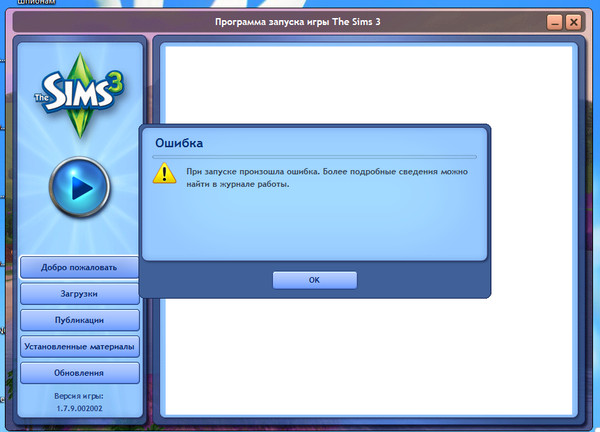
Для качественной и безопасной работы газового оборудования должна быть обеспечена нормальная тяга для вывода отработавших газов. Продукты сгорания ни в коем случае не должны попадать в помещение. Данные факторы контролируются автоматикой газового котла. Если отсутствуют требуемые условия, то срабатывает датчик и оборудование выдает ошибку e03.
Содержание:
- Почему появляется ошибка e03 в газовых котлах Baxi
- Проверка дымовых труб при ошибке e03
- Как проверить работу вентилятора в турбированном котле Baxi
- Ошибка e03 в газовом котле Baxi из-за неисправности датчика тяги
- Ошибка e03 в газовом котле Baxi из-за конденсата в трубах
Почему появляется ошибка e03 в газовых котлах Baxi
В газовом котле отсутствует тяга по нескольким причинам:
- Плохой контакт датчика с платой.
- Маленький диаметр отводящего канала. Такая проблема может быть из-за засоренности канала, неправильного проектирования или обледенения внутренней стенки. При уменьшении диаметра дымохода – недостаточная тяга.
- Не работает пневмореле. Для проверки исправности необходимо проверить наличие щелчка при создании разряжения в подводящей трубе.
- Не работает устройство Вентури.
- Превышена допустимая длина дымоотвода. В инструкции по установке газового котла указываются значения. Если горизонтальная часть дымоотводящей трубы будет длинной, то это может привести к отсутствию требуемой тяги.
- Неправильно проведено соединения трубок с пневмореле.
- В трубке, которая соединяет пневмореле с устройством Вентури, появился конденсат.
В тубрированных котлах могут быть следующие причины:
- Нет контакта между вентилятором и платой управления.
- Из-за засорения крыльчатки, отсутствия смазки на валу, вентилятор может работать неправильно.
В некоторых сериях газовых котлов Baxi с закрытой камерой сгорания может быть еще одна причина появления ошибки e03: неправильная установка параметра F43 при настройке плат управления.
Некоторые специалисты указывают, что причиной данной ошибки может стать неисправность платы управления. Но такая причина может быть в единичных случаях, следовательно, не стоит сразу проверять работу данного элемента.
Проверка дымовых труб при ошибке e03
При проверке дымовых труб в первую очередь следует провести осмотр дымоходов. Часто оголовок коаксиального дымохода оснащается мелкой сеточкой, которая предотвращает попадание больших элементов. В холодное время года, когда образовывается иней на сеточке, происходит полное прекращение забора воздуха.
В инструкции можно посмотреть правила установки труб дымоходов для различных строений. При неправильном устройстве дымовых труб в разные погодные условия может произойти остановка котла. Причинами могут быть длинные участки трубы или отсутствие уклона.
Образование сосулек и наледи случается довольно часто, поэтому рекомендуется при проектировании места расположения газового котла следует учитывать розу ветров для определенного региона.
В теплое время года может уменьшиться диаметр дымохода из-за паутины, или гнезд, которые вьют птицы. Если никаких проблем не было выявлено при осмотре трубы выхода и трубы забора воздуха, то можно перейти к рассмотрению следующих причин появления кода ошибки e03.
Как проверить работу вентилятора в турбированном котле Baxi
Для того чтобы проверить качество работы вентилятора, необходимо убрать переднюю крышку. Следует первоначально проверить, вращается ли прибор. Если вентилятор не вращается, то необходимо отключить газовый котел и попробовать прокрутить лопасти самостоятельно. Таким образом, получится исключить возможность заклинивания и проверить насколько свободно они вращаются. Вращение должно производиться без помех и посторонних звуков.
Обычно бывают следующие проблемы: нарастает грязь на внутренних лопастях, заканчивается смазка в подшипниках оси вентилятора или изнашивается втулка оси.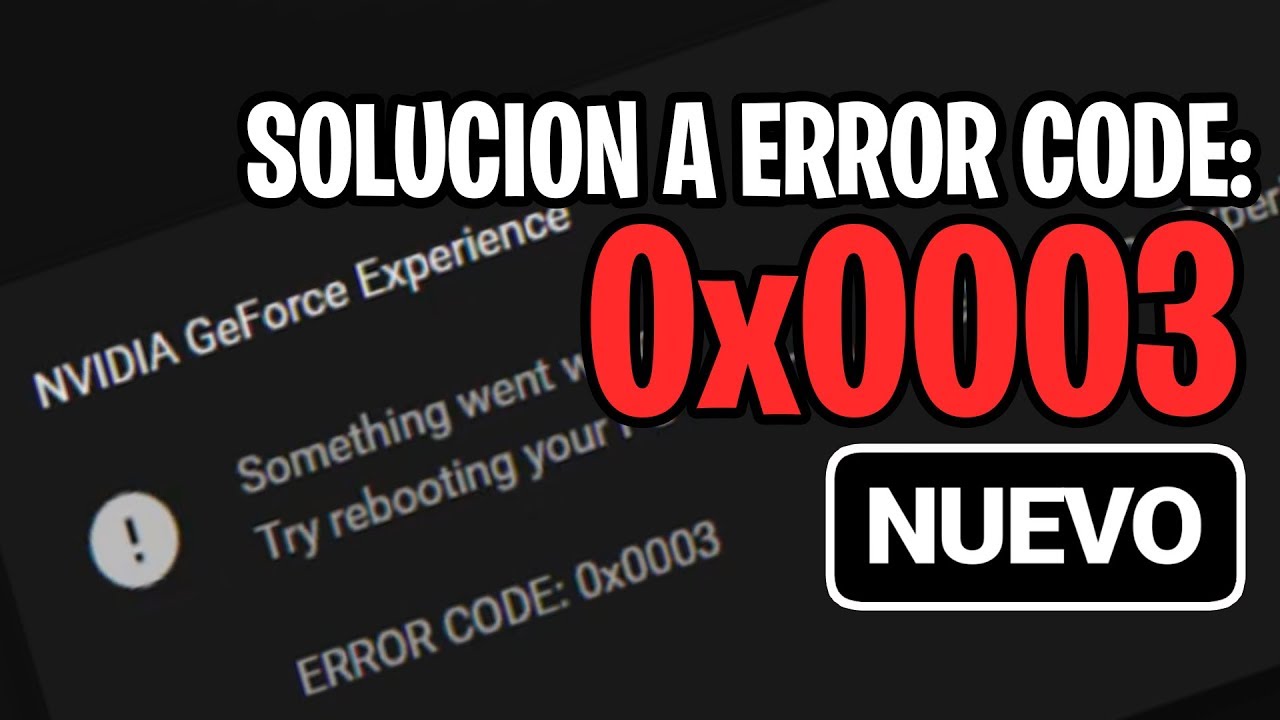
В газовых котлах Baxi ecofour можно снять вентилятор вместе с верхней крышкой камеры сгорания. При необходимости следует почистить лопасти турбины от грязи. Смазать подшипник можно специальной высокотемпературной смазкой. При длительной работе вентилятора с грязью на лопастях может произойти разбитие втулки оси. В таком случае требуется ее замена.
Если газовый котел работает, а вентилятор не запускается, то нужно проверить надежность подключения прибора к плате и наличие напряжения на клеммах. Одной из частых причин является неисправность реле на плате, которая отвечает за включение турбины. В такой ситуации фиксируется внутренняя ошибка платы системой диагностики. Если не было найдено неисправностей, то можно перейти к следующему пункту.
В газовых котлах Baxi устроен специальный отвод черного цвета, который устроен на выходе вентилятора, для сервисных специалистов. Создаваемое разряжение можно измерить специальным прибор. Данное значение должно быть 45 мбар.
Ошибка e03 в газовом котле Baxi из-за неисправности датчика тяги
Датчик тяги представляет собой серый короб, который соединяется трубочками с вентилятором.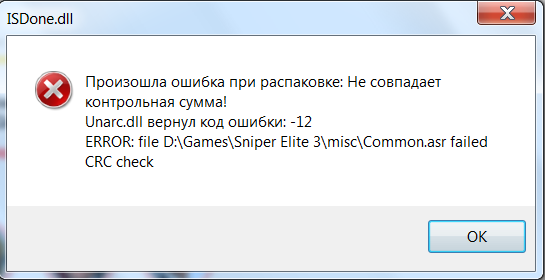
Для того чтобы исключить неисправность пневмореле можно выполнить следующие действия: при запуске оборудования начинает свою работу вентилятор, после сигналом для блока управления должно произойти замыкание контактов реле прессостата, следовательно, можно замкнуть их самостоятельно для имитации срабатывания. Если в таком случае розжиг произошел, то необходимо искать другую причину. Например, в соединении с отводящей трубой или датчике.
Для проверки срабатывания реле внутри датчика следует создать разряжение при помощи подводящей трубки по характерному щелчку. В пневмореле есть два выхода. Один из них остается открытый, а к другому подключается трубочка. Необходимо правильно произвести присоединение.
Ошибка e03 в газовом котле Baxi из-за конденсата в трубах
Одной из распространенных причин появления ошибки e03 является конденсат, который скапливается в трубке. Он попадает на реле или оказывает влияние на величину разряжения, а также препятствует срабатыванию реле. На более современных моделях предусматриваются изолированные трубки, которые не допускают образование конденсата или специальные уширения для сбора конденсата. Если на трубе появились капли, то можно ее снять и продуть.
Купить запчасти для газовых котлов Baxi вы можете в нашем магазине.
Читайте также:
3 при отправке письма в Яндекс.Почте – как исправить?
При работе с почтовым клиентом Яндекс.Почта пользователи могут столкнуться с непредвиденными ошибками. Что бы не было путаницы сегодня расскажем об ошибке Код: 3, которая появляется при попытке отправить письмо. Так же данный сбой может сопровождаться текстом “Письмо не может быть отправлено, потому что кажется похожим на спам”. В обоих случаях суть проблемы та же, по этому вначале мы расскажем вам о возможных причинах этой ошибки, а ниже дадим инструкцию как её исправить.
Причины ошибки
Если вы получили код ошибки 3 или сообщения о спаме – вариантов несколько: вашу почту взломали для рассылок сообщений, ошибка в работе почтового робота, который случайно принял письмо за Спам, либо вы сами злоупотребляете рассылкой. В любом случае блокировка наступает если вы нарушили одно или несколько правил:
- Идёт рассылка одинаковых или шаблонных писем на разные адреса;
- Вы отправили большое количество писем за последние 24 часа;
- Почтовый робот посчитал ваше письмо подозрительным;
- Вы пытаетесь отправить письмо на несуществующий адрес;
- На аккаунт жалуются пользователи в связи с рассылкой писем с вашего адреса.
Первое что следует проверить это поле с адресом отправителя. Адрес не должен содержать кириллических символов и недопустимых знаков. А так же заканчиваться корректным адресом почтового клиента. Например: “@yandex.ru”, “@gmail.com”, “@mail.ru” “@rambler.ru”, “@list.ru”. Если вы копировали адрес в поле отправителя попробуйте набрать его “вручную”. Возможно была лишняя кириллическая буква.
Ошибки это прекрасно, нам дается подсказка, что-то пошло не так, а это сигнал к действию. Ведь проще решить проблему, хуже будет если ваш имейл будет доставлен по нксуществующему или ошибочному адресу, а вы об этом даже не узнаете.
Ошибка. Код: 3 – рекомендации Яндекса
Поскольку алгоритмы поисковых роботов постоянно обновляются, ваше письмо могли ошибочно принять за рассылку спама. Что бы избежать этого в дальнейшем понадобиться зайти в десктопный веб интерфейс почты.
Десктопный интерфейс означает использование сайта почтового клиента, а не мобильного приложения или программы для работы с письмами.
Для этого с компьютера или телефона перейдите по адресу: https://mail.yandex.ru, зайдите в свой аккаунт и отправьте любое письмо для теста. Так мы подскажем почтовому роботу, что наш аккаунт хороший.
Что делать если почту заблокировали?
Если с вашего аккаунта все таки велась массовая рассылка, имейл могли заблокировать для последующей отправки. В таком случае блокируется только отправленные сообщения. Получать и просматривать письма разрешается. Сама блокировка снимается автоматически по истечении 24 часов.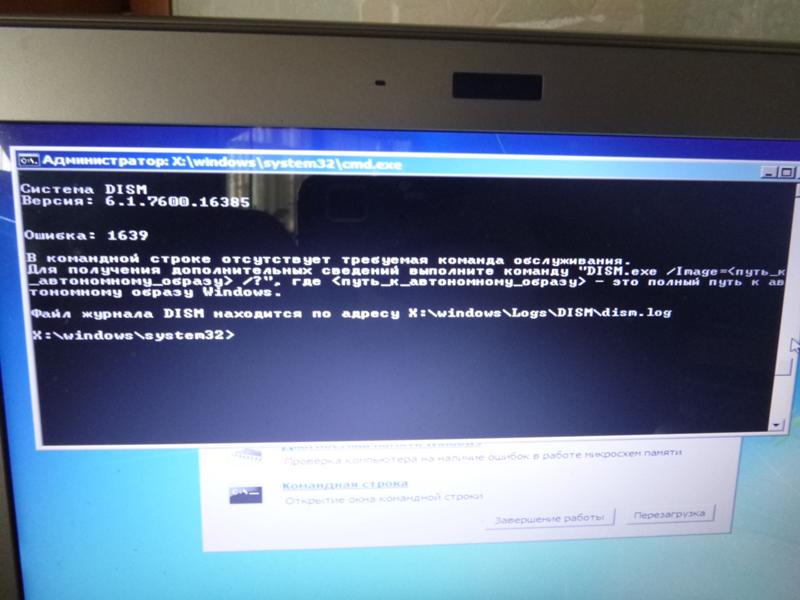
- Сменить пароль почтового клиента.
- Заполнить персональные данные: имя, фамилию, дату рождения.
- Привязать корректный номер мобильного телефона.
- Проверить компьютер на вирусы, например бесплатной программой от Dr.Web CureIt.
Напишите в комментариях удалось ли исправить проблему, а так же была ли полезна информация. Если вы столкнулись с другими ошибками сообщайте нам в форму “Сообщить о проблеме” в боковой колонке сайта.
Nintendo 3DS или 2DS не будут подключаться к Wi-Fi Ошибка «003-1099»
Ошибка 3ds 003-1101 вызвана проблемами с сетевым подключением. Это может быть связано с маршрутизатором или сетевым адаптером, встроенным в 3D, или с 3D-сервером. Это также может быть вызвано из-за несовместимости со спецификацией беспроводной сети между маршрутизатором и Nintendo 3ds.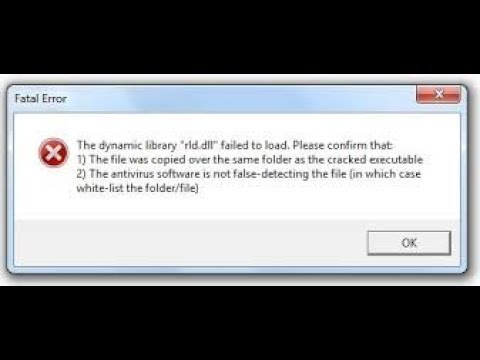
Код ошибки 3ds 003-1101
В чем причина ошибки «3ds code 003-1101»?
Мы обнаружили, что основными причинами являются:
- Неправильная конфигурация сети: в некоторых случаях SSID или пароль для интернет-соединения могут быть введены неправильно, из-за чего возникает ошибка. Иногда это может вызывать затруднения, когда подключение к Интернету, по-видимому, было подключено, но в действительности доступ в Интернет не предоставляется. Отсутствие доступа к Интернету также может вызвать проблему «Произошла ошибка» на консоли 3ds.
- Переадресация портов. Возможно, что определенные порты, к которым устройство пытается получить доступ, либо заблокированы, либо еще не переадресованы, из-за чего у консоли возникают проблемы при попытке подключения к Интернету. Важно, чтобы все порты были переадресованы правильно, чтобы было установлено интернет-соединение. Порты используются устройством для установления канала связи со своими серверами, и это очень важно для его работы.
- Режим 802.11: если маршрутизатор передает данные на частоте, которая не распознается консолью, будет сгенерирована ошибка. Существует три типа режимов 802.11: 802.11b, 802.11 g и режим 802.11n. Все они имеют разные уровни безопасности и скорости, но Nintendo распознает только режим передачи 802.11b, и, если маршрутизатор настроен на передачу с другим, будет видна ошибка.
Как исправить проблемы с сетевым подключением 3DS или 2DS
1. Измените конфигурацию сети
Если некоторые конфигурации на консоли не были выполнены точно, эта ошибка может быть вызвана. Поэтому на этом этапе мы будем изменять конфигурацию сети. Для этого:
- В главном меню нажмите «Настройки системы» и выберите «Настройки Интернета».Нажав на «Настройки Интернета»
- Нажмите кнопку «Настройки подключения», а затем выберите «Новое подключение».Выбор опции «Новое соединение»
- Выберите опцию «Ручная настройка» и нажмите кнопку «Поиск доступа».Нажав на опцию «Поиск точки доступа»
- Выберите имя вашего беспроводного соединения и нажмите «ОК».
- Точно введите данные конфигурации сети и нажмите «ОК» для подключения.
- После установления соединения проверьте, сохраняется ли проблема.
2. Переадресация портов
Вам нужно будет открыть определенные порты, чтобы сделать интернет доступным для устройства. Это необходимо сделать с главной страницы маршрутизатора, и большинство людей могут не иметь доступа к соответствующим настройкам для выполнения этих задач. Поэтому рекомендуется связаться с вашим Интернет-провайдером и попросить его открыть следующие порты для вашего маршрутизатора:
Порты UDP: 442 – 445 и 28000 – 29500
Кроме того, заставьте их разрешать соединения UDP и убедитесь, что они также разрешают соединения типа UPnP, эти соединения очень полезны для установления быстрых и надежных соединений с игровыми серверами, чтобы уменьшить задержку и обеспечить бесперебойную работу.
3. Измените беспроводной режим
Существует три типа режимов 802.11 в соответствии со стандартами беспроводной связи: режим 802.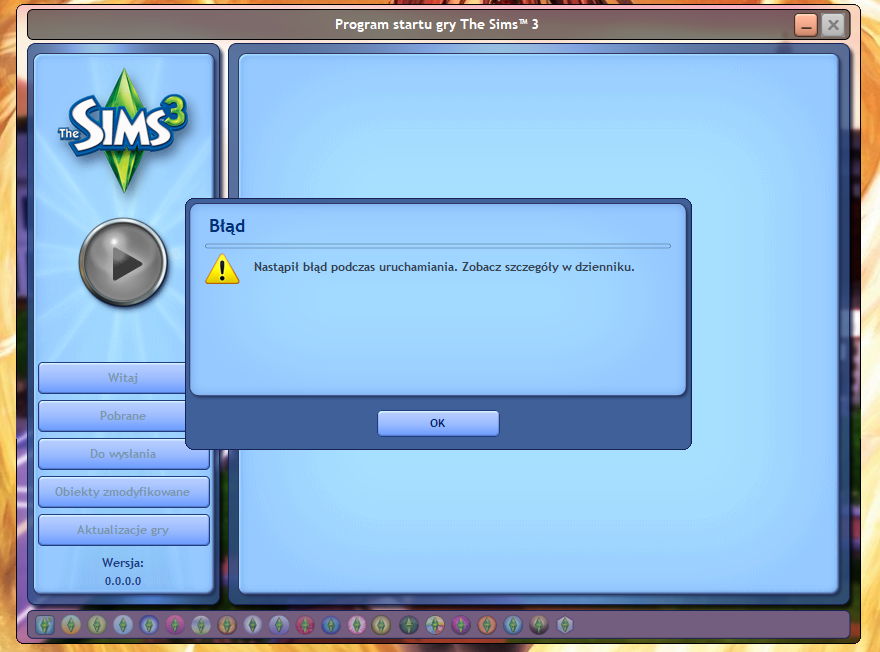
- Введите свой IP-адрес в браузер и нажмите «Enter».
Примечание. Обычно это «192.168.1.1», «192.168.10.1» или «192.168.1.2». - Войдите на страницу под своим логином и паролем
Примечание. Обычно оно находится на задней панели маршрутизатора.Ввод информации для входа - Теперь, поскольку есть много интернет-провайдеров, и все они имеют разные страницы учетной записи, посмотрите на настройки «802.11» или опцию, которая позволяет вам настроить это.
- Измените режим передачи на «802.11b / g / n» или «802.11b / g».Выбор режима «802.11b / g / n»
- Сохраните настройки и перезагрузите роутер.
- Перезагрузите консоль и попробуйте снова установить соединение.
- Проверьте, сохраняется ли проблема
Ошибка P0303 — Цилиндр 3
Определение кода ошибки P0303
Ошибка P0303 является общим кодом ошибки, который указывает на то, что ECM автомобиля обнаружил пропуски зажигания в цилиндре 3.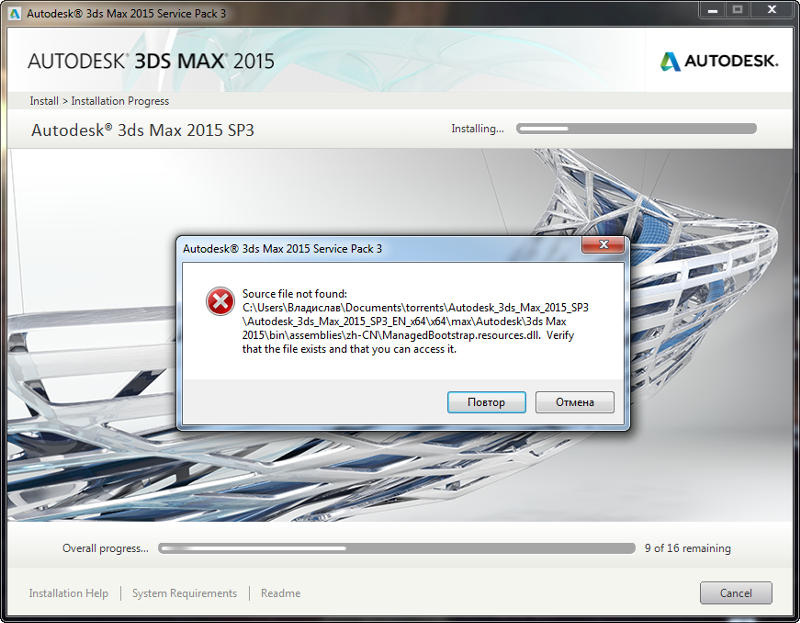
Что означает ошибка P0303
Ошибка P0303 указывает на то, что ECM обнаружил множественные пропуски зажигания в цилиндре 3. При появлении данной ошибки на приборной панели автомобиля загорится индикатор Check Engine, и автомобиль, скорее всего, перейдет в безопасный режим для предотвращения дальнейшего повреждения. Индикатор Check Engine будет гореть до тех пор, пока ошибка не будет устранена.
Причины возникновения ошибки P0303
- Повреждение свечи зажигания цилиндра 3
- Проблемы с впрыском топлива
- Износ или повреждение проводов, крышки или бегунка распределителя зажигания (при наличии) или катушки зажигания
- Механическая неисправность двигателя
- Утечка всасываемого воздуха
Каковы симптомы ошибки P0303?
При появлении ошибки P0303 на приборной панели автомобиля загорится индикатор Check Engine.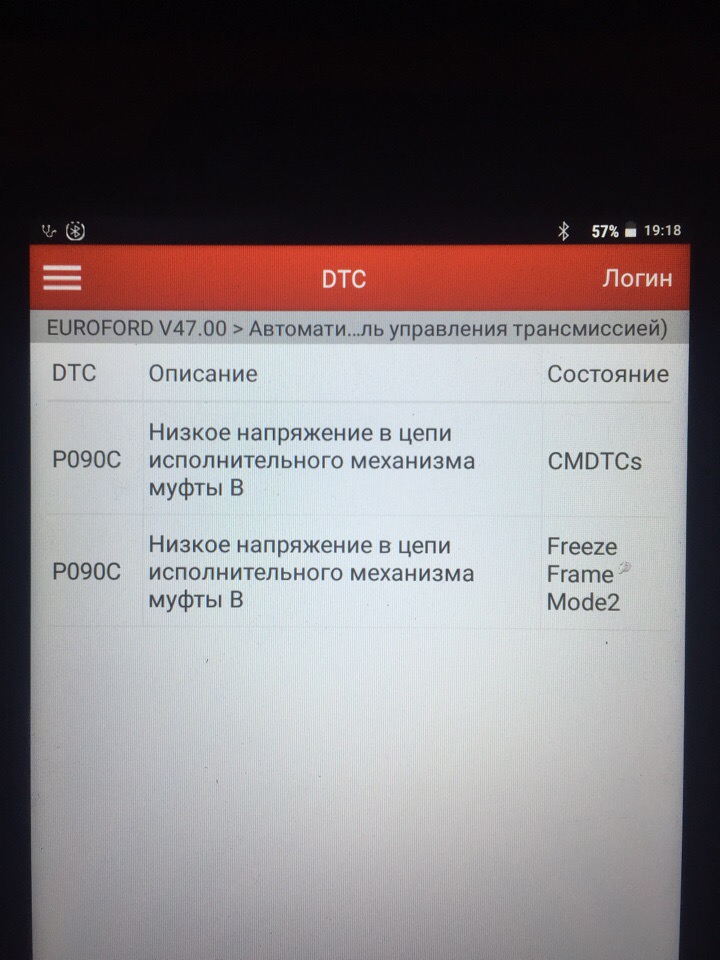
Как механик диагностирует код ошибки P0303?
При диагностировании кода ошибки P0303 механик выполнит следующее:
- Считает все сохраненные коды ошибок с помощью сканера OBD-II
- Просмотрит все данные, сохраненные в памяти ECM
- Очистит коды ошибок с памяти ECM и проведет тест-драйв автомобиля, чтобы выяснить, появляется ли ошибка P0303 снова
- Проверит основные компоненты и соответствующие провода на предмет износа и наличия повреждений, а также выполнит тщательную проверку на предмет утечки
- Проверит счетчик пропусков зажигания в цилиндре 3
- Проверит, присутствуют ли утечка всасываемого воздуха или какие-либо проблемы с впрыском топлива
- Проверит свечи зажигания
Общие ошибки при диагностировании кода P0303
Наиболее распространенной ошибкой при диагностировании кода P0303 является несоблюдение протокола диагностирования.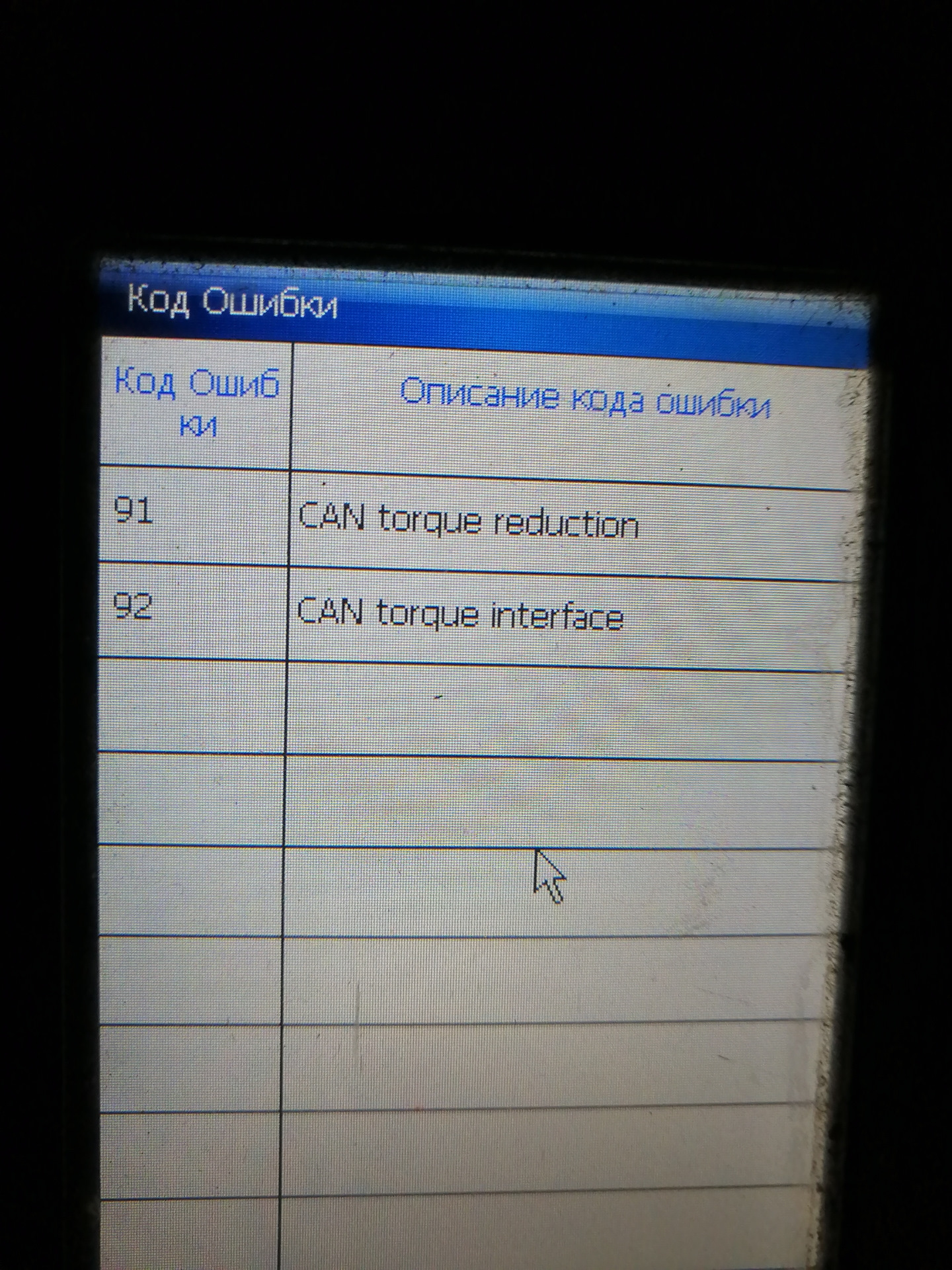
Насколько серьезной является ошибка P0303?
Ошибка P0303 считается довольно серьезной, так как при ее появлении могут возникнуть проблемы с управляемостью автомобиля. Возможно падение мощности двигателя автомобиля, двигатель может долго запускаться или вовсе не запускаться, что в некоторых случаях может быть опасным. При обнаружении данного кода рекомендуется как можно скорее обратиться к квалифицированному специалисту для диагностирования и устранения ошибки.
Какой ремонт может исправить ошибку P0303?
Для устранения ошибки P0303 может потребоваться:
- Замена свечей зажигания всех цилиндров
- Замена крышки и/или бегунка распределителя зажигания, катушки зажигания или проводов свечей зажигания
- Устранение утечки всасываемого воздуха
- Устранение неисправностей, связанных с впрыском топлива
- Устранение механических неисправностей двигателя
Дополнительные комментарии для устранения ошибки P0303
Для надлежащего диагностирования кода ошибки P0303 механику потребуется усовершенствованный сканер, который позволит не только считывать сохраненные коды ошибок, но и просматривать показания датчиков в режиме реального времени.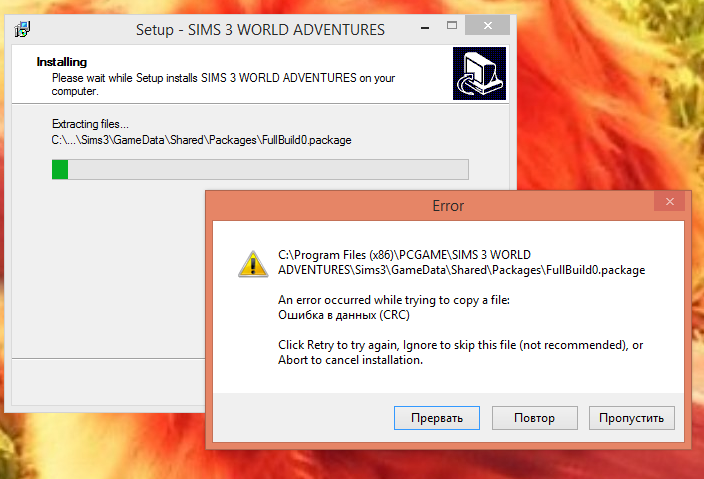
Рекомендованный сервисный интервал замены свечей зажигания обычно указывается в сервисной книге автомобиля. Износ или повреждение свечей зажигания является одной из наиболее распространенных причин пропусков зажигания в цилиндрах, особенно в автомобилях с большим пробегом. Если автомобиль оснащен распределителем зажигания с крышкой и бегунком, их также необходимо менять согласно рекомендациям производителя автомобиля. Данные компоненты являются механическими и со временем изнашиваются. Провода свечей зажигания обычно меняются при замене самих свечей.
Более новые автомобили могут быть оснащены катушками зажигания, которые обычно служат дольше, чем вышеуказанные компоненты. Для того чтобы быстро определить, заключается ли проблема в неисправности провода или катушки зажигания, необходимо переставить провод и/или катушку зажигания на другой цилиндр. Если код ошибки появится снова, это является признаком того, что износ или повреждение провода и/или катушки зажигания является причиной пропусков зажигания в цилиндре.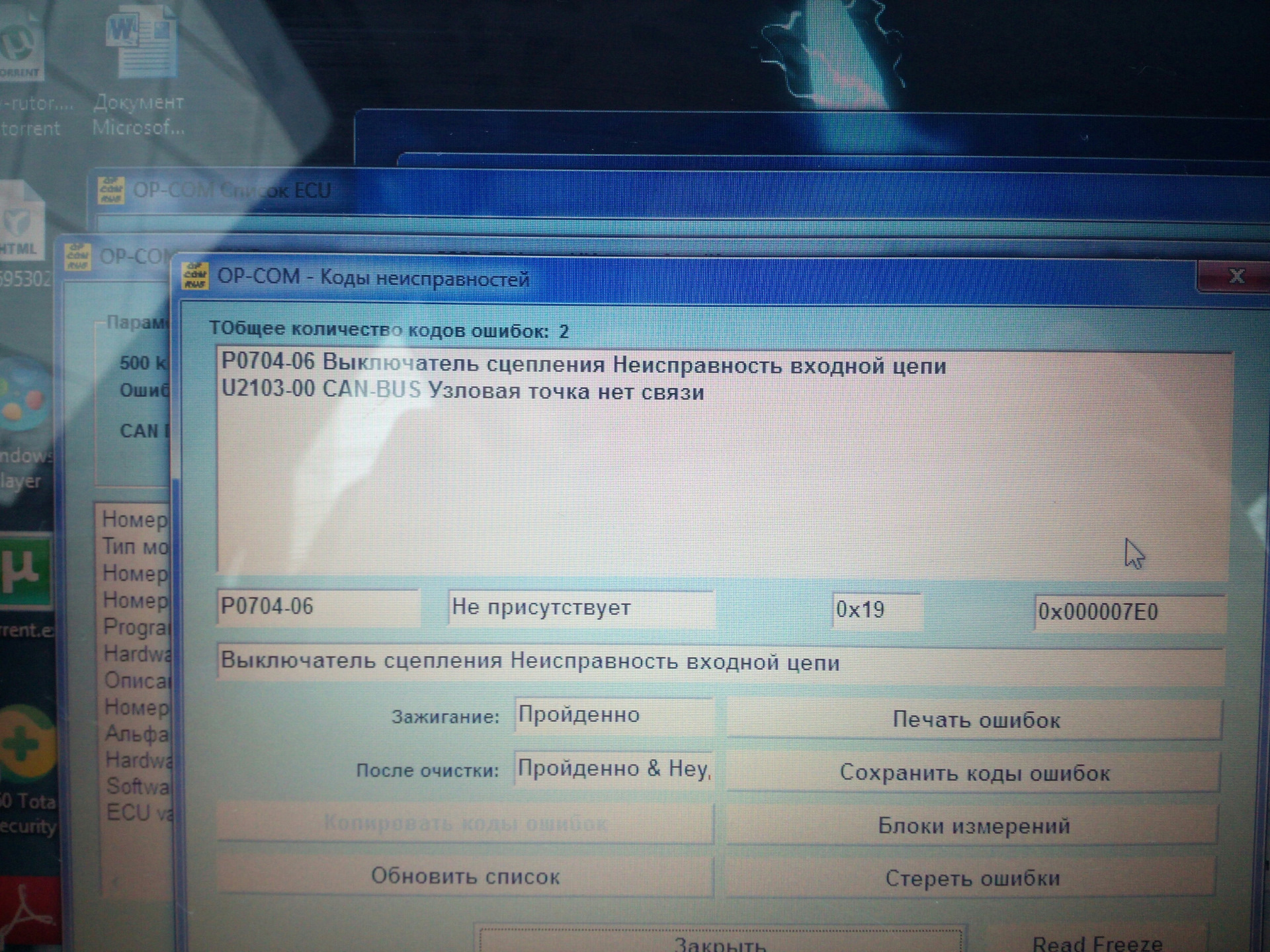
Нужна помощь с кодом ошибки P0303?
Компания — CarChek, предлагает услугу — выездная компьютерная диагностика, специалисты нашей компании приедут к вам домой или в офис, чтобы диагностировать и выявлять проблемы вашего автомобиля. Узнайте стоимость и запишитесь на выездную компьютерную диагностику или свяжитесь с консультантом по телефону +7(499)394-47-89
ERRO 003 ошибка при попытке подключения к локальному одноранговому узлу: превышен крайний срок контекста
Следуя моему предыдущему вопросу . Я все еще пытаюсь заставить учебник «Chaincode for Developers» работать. Это все равно не работает :
Terminal 2-Build & запустите chaincode, получив эту ошибку при запуске chaincode :
userChaincodeStreamGetter — > ERRO 003 ошибка при попытке подключения к локальному узлу: превышен крайний срок контекста
hyperledger-fabric
hyperledger
Поделиться
Источник
Pierre Label
08 января 2018 в 15:32
2 ответа
-
установите крайний срок пинга по умолчанию в linux
Я хочу установить крайний срок по умолчанию для ping в каком-то файле настроек или около того.
Моя программа зависает при попытке подключения не отображается IP-адрес. В terminal я могу вызвать ping 123.0.0.1-w 5, и это не будет длиться вечно, но я не могу установить какой-либо крайний срок в…
-
Крайний срок превышен в ожидании ответа HTTP, Python, Google App Engine
Я использую задание cron, чтобы загрузить веб-страницу и сохранить ее, используя Google App Engine. Через 5 секунд я получаю ошибку превышения Dealine. Как я могу избежать этой ошибки? Поискав по этому сайту, я могу продлить срок действия urlfetch. Но это не urlfetch, который вызывает проблемы….
1
Столкнувшись с этой проблемой, я проверил, какие порты используются «peer», и
был удивлен, увидев, что Порт, о котором идет речь, 7052, не был указан как порт однорангового узла.
Итак, я обновился до этой команды, то есть изменил порт 7052 на 7051:
CORE_PEER_ADDRESS=peer:7052 CORE_CHAINCODE_ID_NAME=mycc:0 . /sacc
/sacc
TO:
CORE_PEER_ADDRESS=peer:7051 CORE_CHAINCODE_ID_NAME=mycc:0 ./sacc
После этого изменения запуск, кажется, работает правильно (хотя поведение вскоре выглядит как зависший процесс, как только код был зарегистрирован. Последующие шаги учебника работали так, как и ожидалось.)
LOGS:
ORIGINAL (FAILURE):
[email protected]:/opt/gopath/src/chaincode/sacc# CORE_PEER_ADDRESS=peer:7052 CORE_CHAINCODE_ID_NAME=mycc:0 ./sacc
2018-03-27 02:18:56.211 UTC [shim] SetupChaincodeLogging — > INFO 001 уровень журнала цепного кода не указан; по умолчанию: INFO
2018-03-27 02:18:56.211 UTC [shim] SetupChaincodeLogging — > INFO 002 Chaincode (build level: ) запуск …
2018-03-27 02:18:59.212 UTC [shim] userChaincodeStreamGetter — > ERRO 003 ошибка при попытке подключения к локальному узлу: превышен крайний срок контекста
CORRECTED (SUCCESS):
[email protected]:/opt/gopath/src/chaincode/sacc# CORE_PEER_ADDRESS=peer:7051 CORE_CHAINCODE_ID_NAME=mycc:0 . /sacc
/sacc
2018-03-27 02:54:22.858 UTC [shim] SetupChaincodeLogging — > INFO 001 уровень журнала цепного кода не указан; по умолчанию: INFO
2018-03-27 02:54:22.858 UTC [shim] SetupChaincodeLogging — > INFO 002 Chaincode (build level: ) запуск …
(процесс продолжается в фоновом режиме?)
Поделиться
danrb1978
27 марта 2018 в 03:37
0
в приведенном выше примере
учебник, по-видимому, объясняет, как зарегистрировать новый порт 7052 для взаимодействия с цепным кодом, а не 7051.
Итак, когда я пробую ниже код в контейнере chaincode,
*CORE_PEER_ADDRESS=peer:7052 CORE_CHAINCODE_ID_NAME=mycc:0 ./chaincode_example02*
Я вижу ниже журнал, который, кажется, регистрирует новый порт 7052 вместо существующего порта 7051.
отправка новых адресов в cc: [{peer:7052 0 }]
и я также проверил недавно открытый порт 7052 в одноранговом контейнере, как показано ниже.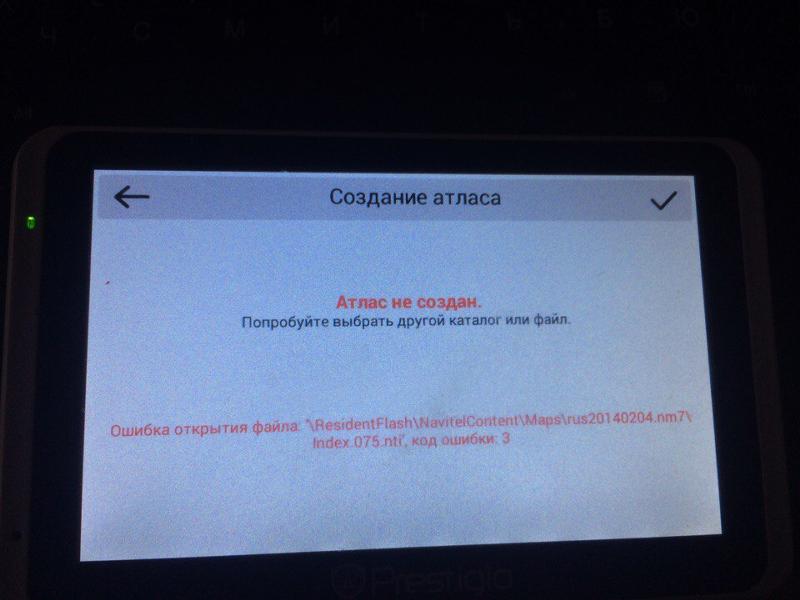
*[email protected]:/opt/gopath/src/github.com/hyperledger/fabric/peer# netstat -anpt
Active Internet connections (servers and established)
Proto Recv-Q Send-Q Local Address Foreign Address State PID/Program name
tcp 0 0 172.19.0.3:7052 0.0.0.0:* LISTEN 1/peer
tcp 0 0 172.19.0.3:7052 172.19.0.5:57246 ESTABLISHED 1/peer
tcp6 0 0 :::7051 :::* LISTEN 1/peer*
Поделиться
wayne hwang
21 февраля 2020 в 02:23
Похожие вопросы:
Kubernetes узел NotReady: ContainerGCFailed / ImageGCFailed превышен крайний срок контекста
Рабочий узел переходит в состояние NotReady с ошибкой в выводе узла описания kubectl : ContainerGCFailed rpc ошибка: код = DeadlineExceeded desc = превышен крайний срок контекста Окружающая среда:.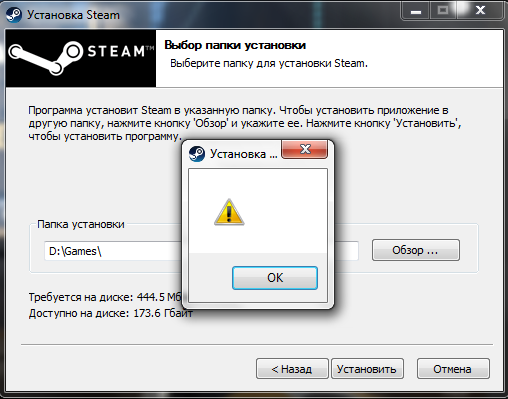
Golang AppEngine memcache крайний срок превышен
У меня есть приложение golang AppEngine, которое параллельно запускает моделирование в стиле Монте — Карло с использованием очереди задач и интенсивно использует memcache для хранения промежуточных…
Android Wifi Direct: избегание принятия пользователя при подключении к известному одноранговому узлу
При подключении к одноранговому узлу с помощью WiFi Direct требуется разрешение пользователя. Я знаю, что соединение не может быть сделано без того, чтобы пользователь никогда не давал разрешения, и…
установите крайний срок пинга по умолчанию в linux
Я хочу установить крайний срок по умолчанию для ping в каком-то файле настроек или около того. Моя программа зависает при попытке подключения не отображается IP-адрес. В terminal я могу вызвать ping…
Крайний срок превышен в ожидании ответа HTTP, Python, Google App Engine
Я использую задание cron, чтобы загрузить веб-страницу и сохранить ее, используя Google App Engine.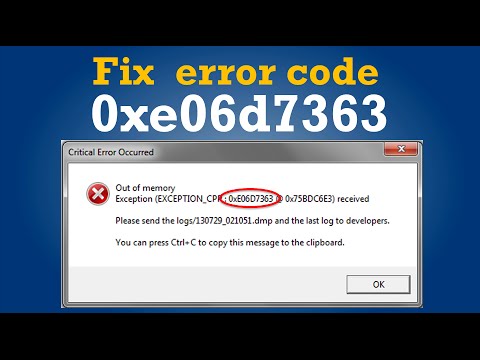
Использование urllib2 в Google App Engine выбрасывает «крайний срок превышен при ожидании ответа HTTP от URL:…»
Я использую urllib2 для Google App Engine (GAE) в python. Очень часто приложение выходит из строя из-за следующей ошибки: Крайний срок превышен в ожидании ответа HTTP от URL: …. Источник выглядит…
Ошибка Google Cloud PubSub: Превышен Крайний Срок
У меня есть простой сервис, который публикует сообщения в теме PubSub и иногда получает сообщение об ошибке Deadline Exceeded: GaxError(RPC сбой, вызванный <_Rendezvous из RPC, который завершился…
Контекстный крайний срок превышен — Прометей
У меня есть конфигурация prometheus со многими заданиями, где я очищаю метрики над http. Но у меня есть одна работа, где мне нужно наскрести метрики над https. Когда я получу доступ:…
Ошибка Prometheus — превышен предельный срок контекста
У меня есть несколько целей для моего сервера prometheus но только для одной я получаю ошибку контекст крайний срок превышен Даже я могу просматривать метрики URL из wmi_exporter, и это просто.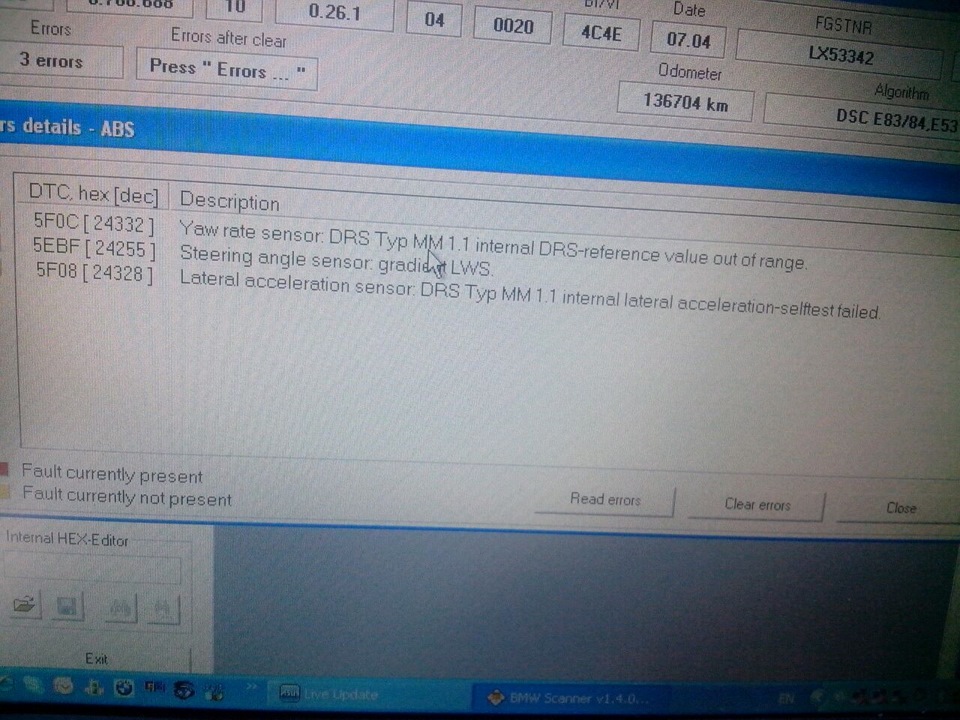
Не удается подключиться ошибка при попытке подключения к локальному одноранговому узлу: превышен крайний срок контекста
Я пытаюсь создать экземпляр chaincode между несколькими одноранговыми узлами, каждый из которых находится в своей собственной организации. Для целей отладки я создал канал testchannel только с одной…
Исправление
: код ошибки Roku 003
Пользователи сталкиваются с кодом ошибки 003 при использовании Roku, потому что устройство не может обновлять программное обеспечение, даже если оно подключено к Интернету. В некоторых случаях ошибка 003 также относится к ситуации, когда вы не можете подключиться к нескольким каналам с помощью интернет-соединения. Есть две основные причины, по которым вы не можете обновить свое устройство Roku; либо серверы на бэкэнде не работают / проходят техническое обслуживание, либо Roku с трудом устанавливает соединение с сетью.Это может произойти, даже если вам будет показано, что вы правильно подключены к Интернету.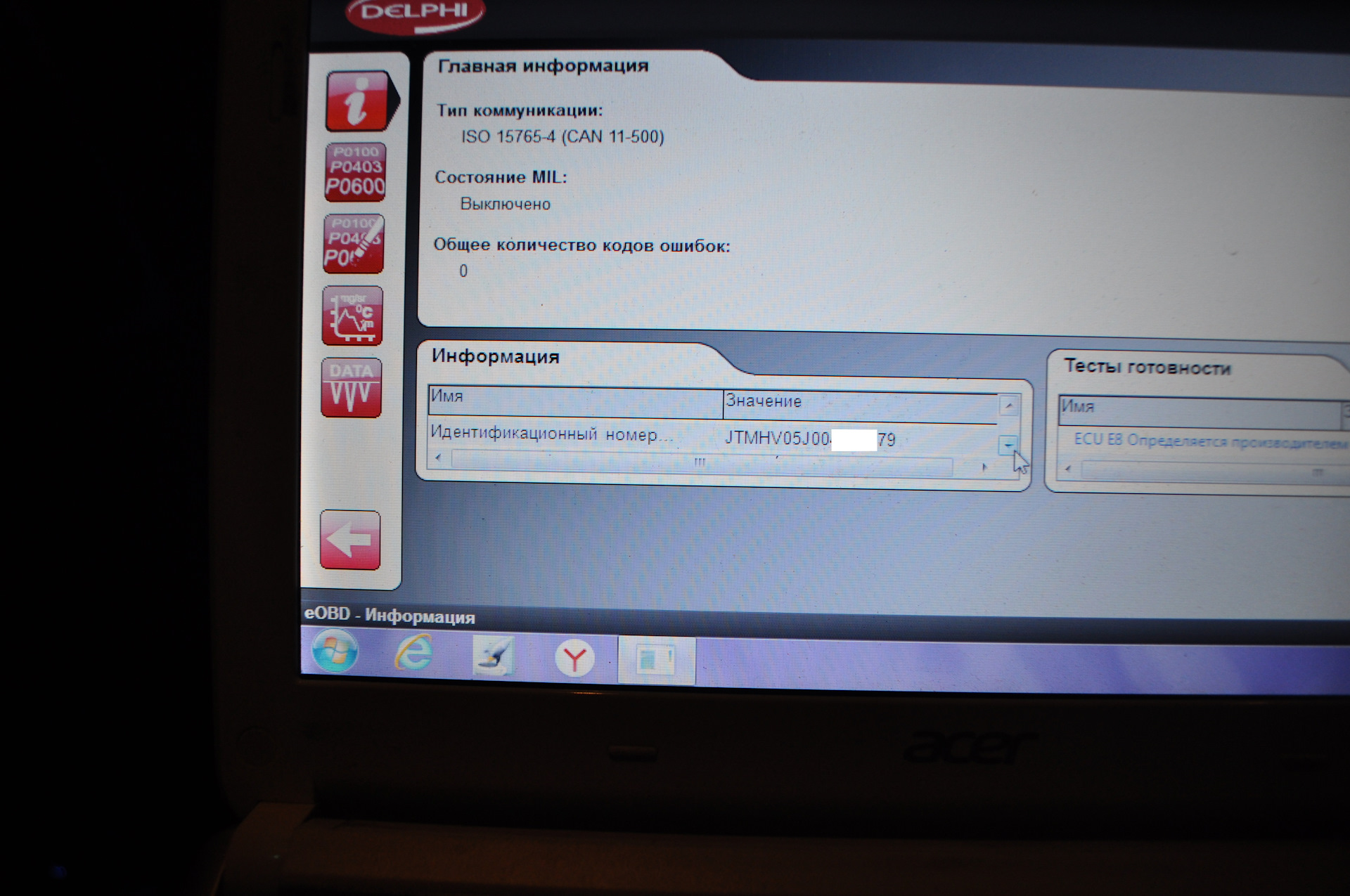
Код ошибки Roku 003
Для тех пользователей, которые не знают, что такое Roku, это тип проигрывателя потоковой передачи, который позволяет пользователям смотреть телевизор и получать доступ к разнообразному контенту. Он предлагает бесплатный контент, который вы можете смотреть бесплатно, но в дополнение к обычным каналам эта платформа известна тем, что предоставляет качественный контент по меньшей цене.
Что вызывает код ошибки Roku 003?
Код ошибки 003 не позволяет обновить Roku и в основном связан с подключением к Интернету на беспроводном маршрутизаторе.Более подробно, некоторые из причин, по которым может возникнуть эта ошибка:
- Проблема с протоколами сетевой безопасности . В идеале это не должно быть так, потому что протоколы безопасности — это то, с чем не возникает проблем ни в одном устройстве. Но, к сожалению, Roku не любит протокол AES.
- Roku испытывает проблем с сервером на их сервере.
Это было очень распространено в прошлом.
- Ваше устройство не обновлено до последней версии . Команда Roku выпускает несколько обновлений в течение определенного периода времени, чтобы добавить новые функции или устранить проблемы.
Прежде чем приступить к реализации решений, убедитесь, что у вас есть хорошее подключение к Интернету, которое не ограничивается никакими прокси-серверами или брандмауэрами.
Решение 1. Проверка статуса сервера Roku
Прежде чем мы перейдем к изменению настроек вашей сети, целесообразно проверить, не возникают ли у Roku проблемы с серверами на бэкэнде. Если серверы не работают или проходят техническое обслуживание, вы ничего не можете сделать, чтобы заставить вас подключиться.
Вы можете проверить различные форумы и Интернет, чтобы узнать, не могут ли другие пользователи подключиться. Если вы видите тенденцию, это, вероятно, означает, что есть проблема с серверами Roku.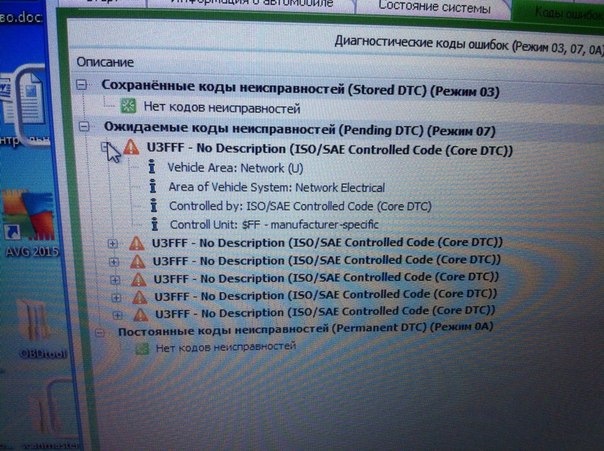
Решение 2. Изменение протокола сетевой безопасности
Как упоминалось ранее, Roku не любит протоколы AES, реализованные в сетевой безопасности. Было несколько случаев, когда Roku отказывался обновлять / подключаться только из-за типа протокола, используемого в сети.Мы можем попробовать изменить протокол и посмотреть, решит ли это проблему. Убедитесь, что вы изменяете настройки безопасности своей сети на свой страх и риск.
- Откройте настройки маршрутизатора и откройте его IP-адрес в настройках. Этот адрес в основном находится на задней панели маршрутизатора или присутствует в его документации. Это что-то вроде «192.168.8.1».
- В настройках перейдите к Wireless или Security и убедитесь, что режим безопасности не установлен как AES каким-либо образом.Это может быть WPAK2-PSK (TKIP).
Страница безопасности беспроводной сети Cisco
- После изменения метода безопасности вы можете попробовать подключиться с Roku к сети с новыми настройками.
Проверьте, решена ли проблема.
Решение 3. Использование возможностей Ethernet
Некоторые устройства Roku имеют возможность подключаться к сети как по беспроводной, так и по проводной сети. Если вы пытаетесь подключиться по беспроводной сети и выполнить обновление, вы можете переключиться на проводное, а затем попробовать подключиться снова.Вы можете подключить один конец провода к роутеру, а другой — к Roku. Просто убедитесь, что ваш роутер работает должным образом.
Подключение Roku к Ethernet
Для подключения Roku к маршрутизатору потребуется провод LAN. Обычно каждый маршрутизатор содержит в упаковке провод LAN. Просто подключите провода к портам обоих из них и проверьте, исчезло ли сообщение об ошибке.
Как исправить Roku: код ошибки 003?
Roku — это семейство цифровых медиаплееров, которые были созданы для удовлетворения потребностей фанатиков кино, предлагая им возможность транслировать последние фильмы и телешоу прямо с дивана.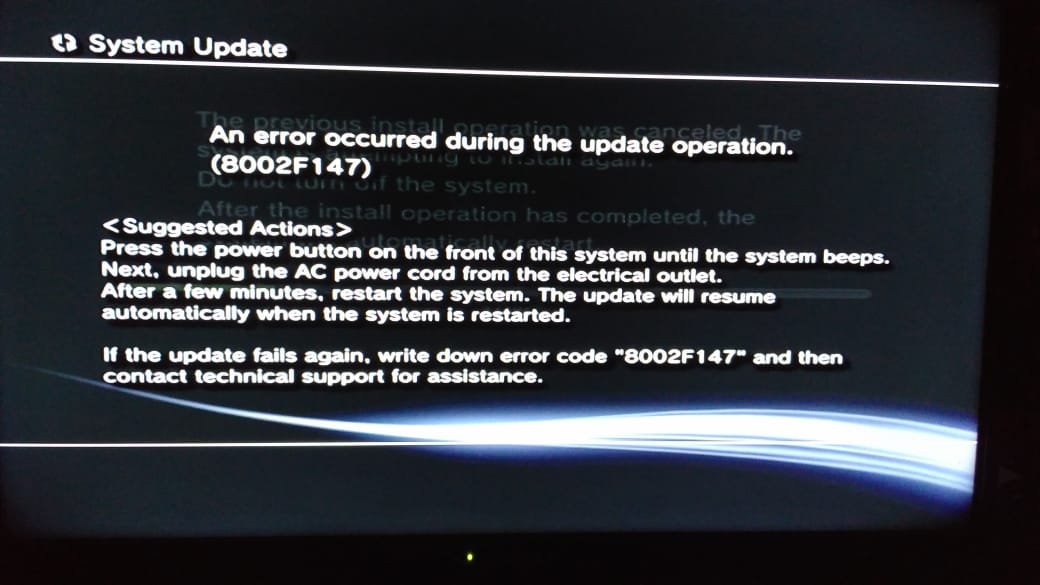
Сообщение об ошибке
Что мешает вам обновить устройство Roku?
Мы проанализировали код ошибки 003, изучив жалобы пользователей и стратегии, которым они следовали для устранения этой ошибки.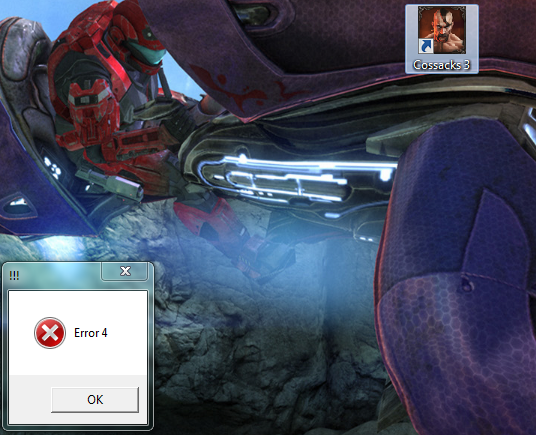
- Вы можете столкнуться с кодом ошибки 003, если ваше устройство Roku получает слабые сигналы от маршрутизатора.
- Вы не сможете обновить свой Roku, если настройки вашей сети блокируют доступ Roku к Интернету.
- Если сервер Roku находится на обслуживании, вы можете столкнуться с кодом ошибки 003 на Roku.
Если вы только что столкнулись с кодом ошибки 003 и ищете обходной путь, попробуйте следующие решения, проиндексированные ниже в этой статье, которые помогли многим другим пользователям избавиться от ошибки, и вы можете попробовать их один за другим, чтобы узнать, какое из них работает. ты. Но перед этим ознакомьтесь с некоторыми основными предварительными советами, перечисленными ниже.
Предварительные советы:
Если вы только что столкнулись с кодом ошибки 003, то, прежде чем переходить к какому-либо серьезному решению, самый простой шаг по устранению неполадок — это проверить, не работают ли серверы Roku или нет.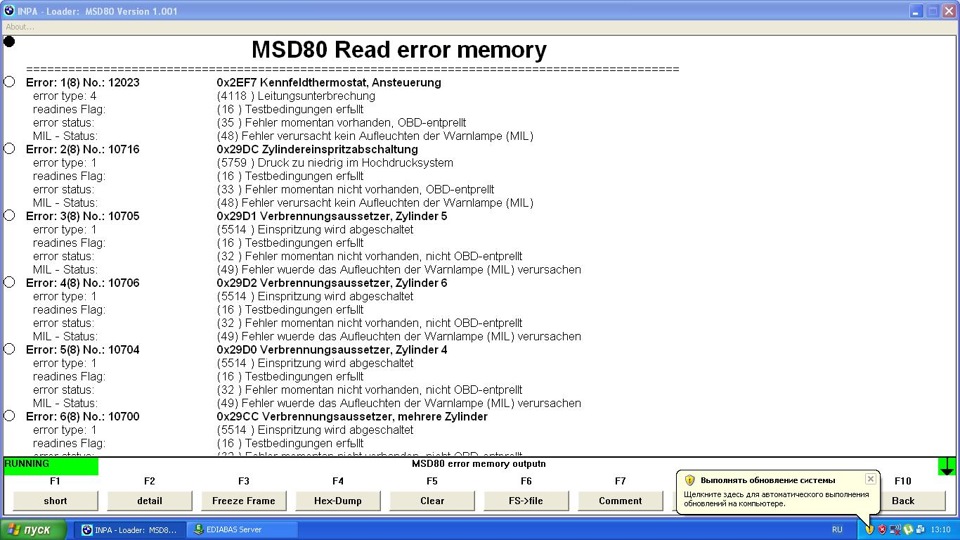
Устранение проблем с ПК автоматически
Если вы хотите, чтобы проблемы, связанные с вашим ПК, устранялись автоматически, а также диагностировали, составляли список и исправляли любые ошибки реестра, мы рекомендуем вам попробовать использовать Restoro Repair Tool, который может легко сделать все это одним щелчком мыши. . Trustpilot оценил его как отличный, так что вам не о чем беспокоиться.
Как исправить код ошибки Roku 003?
Решение 1. Выключите и снова включите маршрутизатор и устройство Roku
Плохое подключение к Интернету может быть основой кода ошибки 003, который не позволяет обновить устройство Roku.
- Выньте вилку роутера из розетки и подождите пару минут.
- Измените местоположение вашего маршрутизатора и переместите другие беспроводные устройства, подключенные к маршрутизатору, подальше от него, чтобы он мог получать более сильный сигнал. Убедитесь, что вы держите устройство Roku рядом с маршрутизатором.
- Пока ваш маршрутизатор все еще выключен, выньте адаптер питания вашего Roku из розетки и выключите его.
- Вставьте вилку маршрутизатора обратно в розетку и перезапустите его.
- Когда маршрутизатор показывает полные сигналы, включите устройство Roku, снова вставив адаптер питания в розетку.
Решение 2. Используйте проводное соединение
Если вы все еще не можете избавиться от кода ошибки 003 после включения и выключения маршрутизатора и устройства Roku, то есть вероятность, что ваше устройство Roku может не получать хороший сигнал от вашего локального интернет-соединения через Wi-Fi.
Решение 3. Настройте параметры сети
Сетевые настройки необходимы для фильтрации информации, поступающей на ваш маршрутизатор из Интернета, и для установки некоторых правил, определяющих, как ваши устройства будут взаимодействовать с Интернетом. Если вы столкнулись с кодом ошибки 003 на вашем Roku, то есть вероятность, что ваши настройки безопасности установлены на AES. Итак, в качестве решения измените эти настройки и посмотрите, исправлена ли ошибка.
- Нажмите кнопку поиска на панели задач и откройте командную строку .
Тип cmd - Введите в командной строке следующую команду и нажмите Enter, чтобы выполнить ее.
ipconfig
- Прокрутите вниз, пока не увидите настройку для шлюза по умолчанию в Ethernet или Wi-Fi.
Шлюз по умолчанию - Скопируйте IP-адрес шлюза по умолчанию и вставьте его в строку поиска браузера, чтобы открыть Интернет-настройки .
- В настройках маршрутизатора перейдите на вкладку Wireless и убедитесь, что для Security mode не установлено значение AES. Если он установлен как AES, измените его на WPAK2-PSK (TKIP).
WPAK2-PSK (ТКИП) - Теперь в тех же настройках беспроводной сети найдите настройки Mode и установите для них 802.11 b / g.
802.11 б / г - Примените настройки и попробуйте подключить свой Roku к сети и посмотрите, устранена ли ошибка.
Решение 4. Переключитесь на другую сеть
Иногда настройки маршрутизатора настроены по-другому, что не позволяет обновить Roku. Если вы по-прежнему не можете избавиться от этого сообщения об ошибке после переключения на проводную сеть и настройки параметров безопасности маршрутизатора, есть вероятность, что проблема в вашей локальной сети.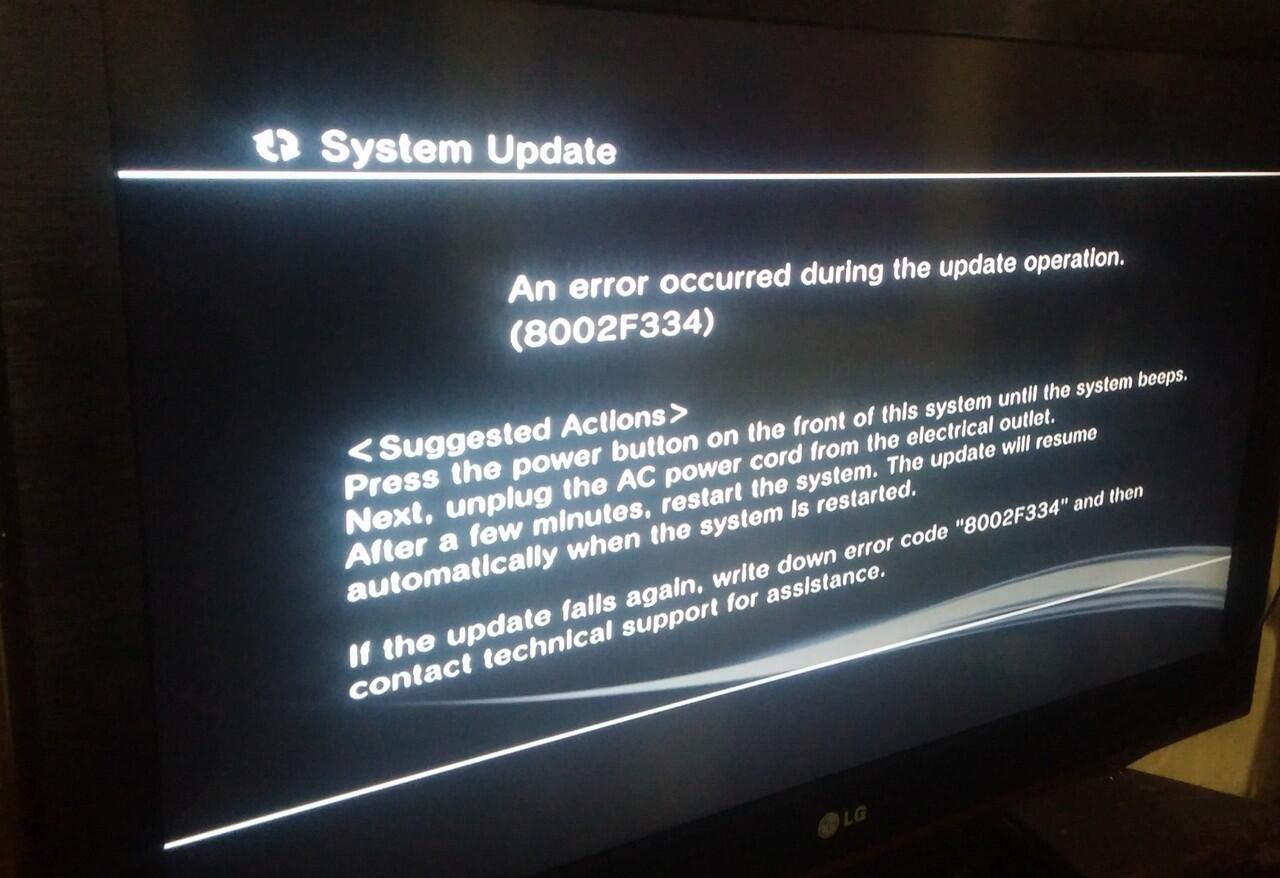
Решение 5. Обновите Roku вручную
Код ошибки 003 также может возникнуть, если вы не можете подключиться к нескольким каналам через Интернет-соединение.В этом случае обновите программное обеспечение Roku вручную и посмотрите, сохраняется ли проблема. Следуйте инструкциям ниже, чтобы выполнить эту задачу.
- Нажимайте кнопку Home на пульте дистанционного управления Roku, пока на экране не появится меню Roku.
- Перейдите к Settings и затем нажмите кнопку со стрелкой вправо на пульте дистанционного управления.
- Теперь перейдите к System и выберите System update .
Обновление системы - Теперь вручную проверьте и установите обновления, выбрав Проверить сейчас .Проверить сейчас
- Roku теперь будет сканировать новые системные обновления и сканировать их, если они доступны.
Решение 6. Обновите Roku через USB
Если вы столкнулись с кодом ошибки 003 при попытке обновить Roku вручную из настроек, то наиболее надежным средством устранения этого сбоя является обновление устройства через USB. Выполните следующие действия, чтобы обновить свой Roku:
.
- Нажмите кнопку «Домой» на пульте дистанционного управления Roku и перейдите в следующее место, чтобы проверить номер модели вашего Roku.
Настройки> Система> Обновление системы> Не могу подключиться
- Теперь откройте свой любимый браузер на своем компьютере и перейдите на сайт Roku USB Updater.
- В раскрывающемся меню выберите TV марки вашего Roku TV.
Марка телевизора - Теперь введите Roku Model Number в поле ввода и выберите Next.
Номер модели Roku - Нажмите кнопку Download Software , чтобы загрузить обновление .roku на вашем компьютере.
- Вставьте USB-накопитель в компьютер и скопируйте update.roku на USB-накопитель со своего компьютера.
- Подключите USB-накопитель к телевизору Roku и нажмите кнопку «Домой». Идите по следующему пути.
Настройки> Система> Обновление системы> Не могу подключиться
- Вашему Roku TV потребуется некоторое время, чтобы прочитать и проверить файл с USB-накопителя. После проверки файла на экране отобразится либо 12-значный код, либо сообщение о том, что « Содержимое файла обновления недействительно». (Примечание: Содержимое файла обновления недействительно.
Сообщение означает, что ваш Roku уже работает с последней версией.)
- Запишите 12-значный код и введите его в текстовое поле на вашем компьютере. После того, как вы нажмете Enter, на экране отобразится 6-значный код.
- Введите этот код на вашем Roku TV с помощью пульта дистанционного управления, чтобы немедленно начать обновление программного обеспечения.
- После обновления Roku перезагрузите устройство и посмотрите, исправлена ли ошибка.
Решение 7. Сбросьте настройки Roku TV
Во многих случаях пользователи сообщают, что самый простой способ избавиться от кода ошибки 003 на Roku — это просто сбросить его до заводских настроек. Сброс заводских настроек вернет все настройки вашего Roku TV к значениям по умолчанию. Следуйте инструкциям ниже и посмотрите, решена ли проблема.
- Нажмите кнопку «Домой» на пульте дистанционного управления и перейдите по следующему пути.
Система> Расширенные настройки системы> Заводские настройки> Заводские настройки всего
Заводские настройки
- После завершения сброса следуйте инструкциям на экране, чтобы установить язык, дату, настройки сети и т.
Д.Убедитесь, что вы вводите имя сети и пароль вручную при подключении телевизора к локальному Интернет-соединению.
Решение 8. Обратитесь в службу поддержки клиентов
Если ни одно из описанных выше решений не работает, то последний вариант, который вам остается, — это связаться со службой поддержки Roku и попросить их помочь в решении этой проблемы. Все, что вам нужно сделать, это перейти на веб-сайт поддержки клиентов и ответить на вопросы, отображаемые на экране. После того, как вы ответите на все вопросы, служба поддержки Roku предоставит вам решение, которое, скорее всего, решит вашу проблему, и если вы все еще не можете избавиться от этой ошибки, вы можете отправить электронное письмо в службу поддержки Roku и дождаться их ответа после объяснения. ваша проблема для них.
Надеюсь, после того, как вы выполнили это руководство, ошибка должна исчезнуть, и если вам потребуется дополнительная помощь, свяжитесь с нами.
Код ошибки
Roku 003 | Как решить ошибку обновления Roku?
Большинство клиентов не понимают, какое потоковое устройство им следует выбрать? На рынке доступно множество потоковых устройств.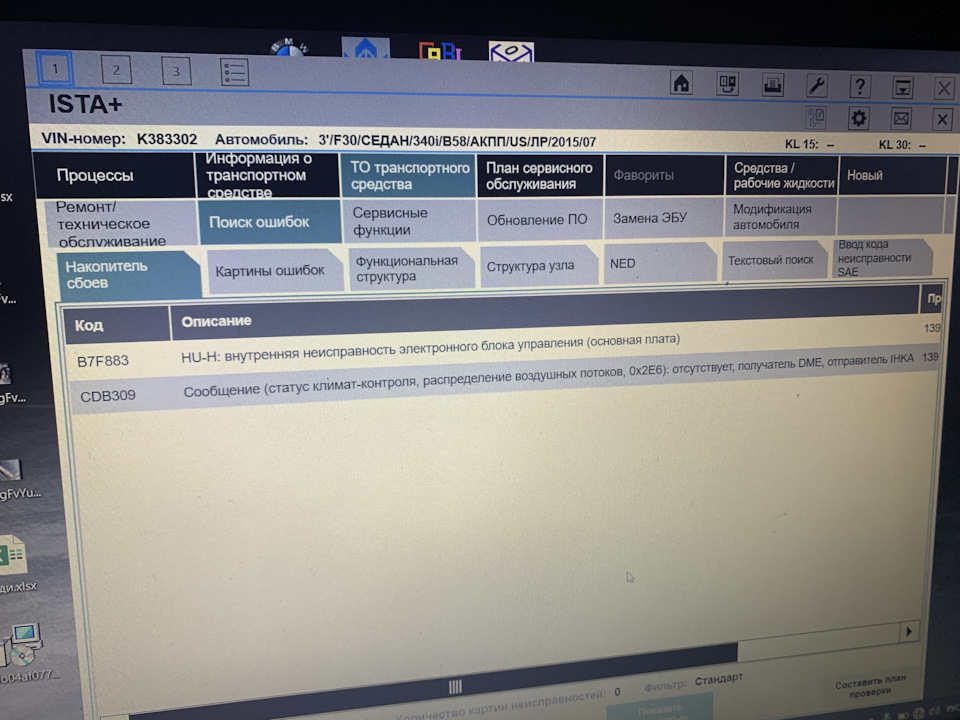
Подробнее: — Как включить скрытые субтитры на Roku
Потоковый проигрыватель
Roku — это идеальное сочетание функций и производительности.А также потоковый плеер Roku в 90% случаев работает без сбоев, временами могут возникать проблемы, многие эксперты рекомендовали это. В этой статье я расскажу вам, как шаг за шагом решить проблему с кодом ошибки Roku 003.
Как вы знаете, это электронное устройство, и если вы установите неправильное соединение или выберете неправильную настройку, это может привести к проблемам с Roku. Иногда вы можете столкнуться с наиболее распространенной программной ошибкой с кодом 003 Roku, которая появляется на потоковых устройствах Roku.
Roku Streaming Stick + | Устройство потоковой передачи HD / 4K / HDR
Подробнее: — Как исправить проблемы с инфракрасным пультом дистанционного управления Roku
Код ошибки Roku 003
Если вы не можете обновить программное обеспечение для своего устройства, вы получите код ошибки Roku 003.
Но когда ваше устройство выполняет первичное обновление, отображается код ошибки 003. Например, когда вы разворачиваете устройство Roku после извлечения из коробки, подключаете кабели и провода, и теперь начинается процесс установки, программное обеспечение Roku обновляется сам.
Если вы выполните все эти процессы правильно, то следующим шагом, который вы увидите, будет загрузка обновлений прошивки Roku.Вы не должны останавливать этот процесс, потому что наличие последней версии программного обеспечения в Roku полностью обеспечит потоковую передачу развлечений.
Подробнее: — Как исправить проблемы с перегревом Roku
Если в это время подключение к Интернету лучше, ваше устройство Roku обновит программное обеспечение.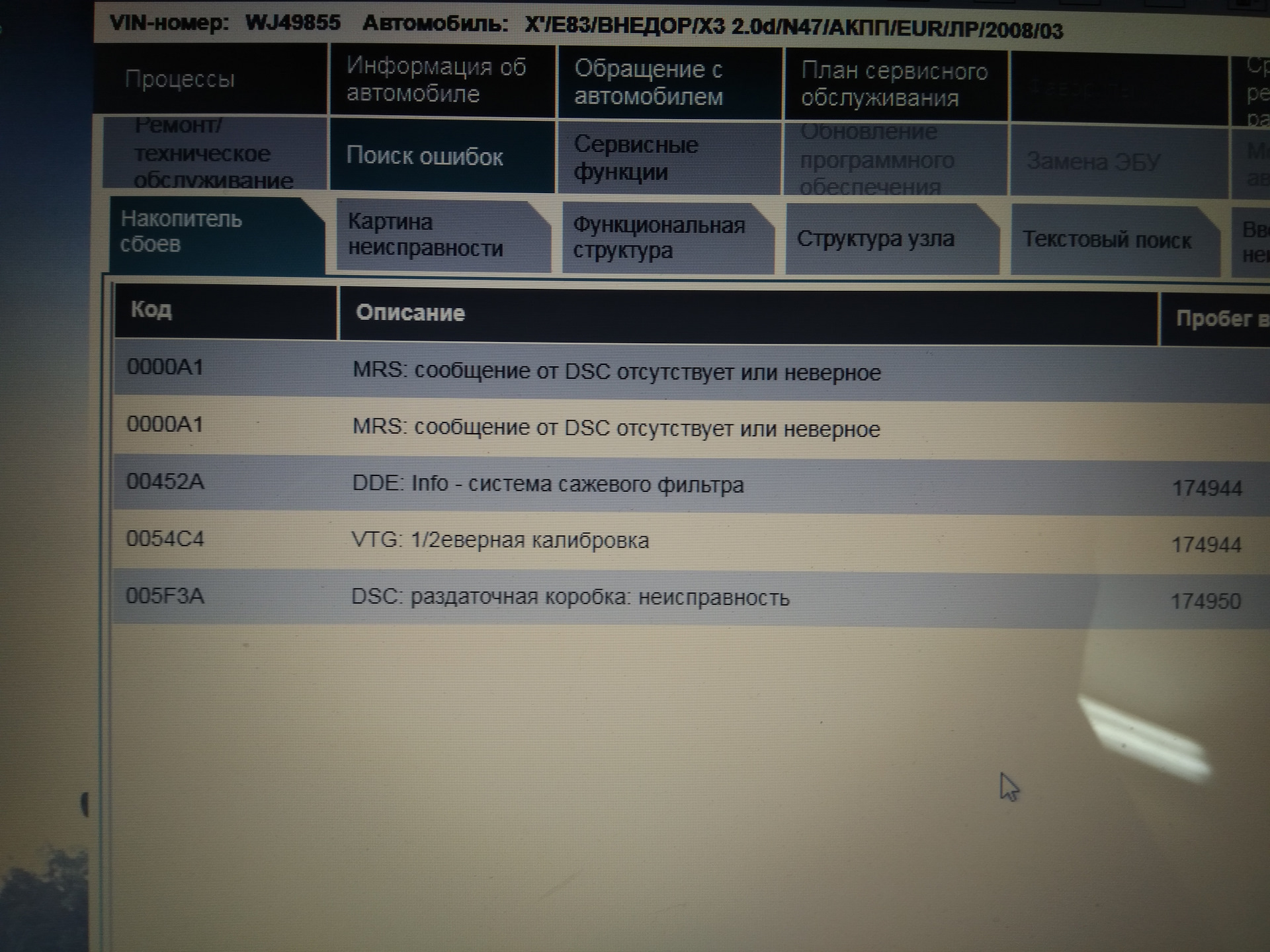
Roku Ultra | Потоковый медиаплеер 4K / HD / HDR
Причины ошибки Roku 003
Прежде чем перейти к реализации решений, мы обсудим причины ошибки с кодом 003 Roku;
- Причиной этой проблемы может быть плохое сетевое соединение, потому что когда устройство обновляет программное обеспечение, ему требуется правильное подключение к Интернету.
- Потому что проблема с загрузкой обновлений возникает из-за плохого интернет-соединения.
- Иногда устройство Roku сталкивается с проблемами протоколов сетевой безопасности.
- Устройство Roku испытывает проблемы с сервером на своей внутренней стороне, и это было очень распространено в прошлом.
Подробнее: — Исправить отсутствие звука в ошибке видео на Roku
Как исправить код ошибки Roku TV 003
Вот несколько быстрых и простых способов устранить код ошибки Roku TV 003;
TCL 50S425 50-дюймовый 4K Smart LED Roku TV (2019)
Проверка статуса сервера Roku
- Убедитесь, что ваше интернет-соединение работает правильно или нет.
Во-первых, устраните проблему с Интернетом.
- Введите правильное имя пользователя и пароль беспроводной сети Интернет. Если у вас есть сомнения, сначала подтвердите его.
- Имя беспроводной сети — SSID, а пароль — WEP или WPA.
- Поддерживайте маршрутизатор и Roku на близком расстоянии друг от друга. Между маршрутизатором и устройством Roku должен быть правильный интернет-сигнал.
Подробнее: — Как транслировать YouTube или Netflix на Roku
Перезагрузите систему
Иногда в такой ситуации обычно помогает «перезагрузка системы».
- Зайдите в настройки, затем в систему и, наконец, нажмите «Перезагрузка системы» и перезапустите устройство Roku.
- При использовании Roku TV перейдите в настройки, затем включите питание и, наконец, нажмите «Перезагрузка системы».
- После этого перезагрузите роутер.
Изменение протокола сетевой безопасности
Во многих случаях, когда Roku отказывался обновлять или подключаться только из-за типа протокола, используемого в сети
, вы можете проверить и изменить настройки безопасности вашей сети на свой страх и риск.
Подробнее: — Знайте, как выключить устройство Roku
- Откройте настройки маршрутизатора, затем откройте его настройки IP-адреса. Вы можете найти этот адрес на задней панели маршрутизатора или в его документации. Это что-то вроде «193.158.9.1».
- Проверьте настройки, перейдите в раздел «Беспроводная связь» или «Безопасность» и убедитесь, что модель безопасности никоим образом не установлена как AES. Это может быть WPAK2-PSK (TKIP).
- Проверьте новые настройки, и вы можете попробовать подключиться с вашего Roku к сети, проверьте, решена ли проблема.
Подробнее: — Как искать фильмы или телешоу на Roku
Ethernet и беспроводной
- Некоторые устройства Roku, которые могут подключаться к Ethernet.
- Подключите Roku к модему с помощью кабеля Ethernet, потому что это обеспечивает более надежное соединение.
- Если вы впервые подключаете устройство Roku к Интернет-сети, вам необходимо правильно выполнить процесс настройки сети.
Я надеюсь, что эта статья поможет вам, если вам все еще нужна помощь или вы хотите продолжить обсуждение этой темы, тогда поговорите с нашими экспертами по бесплатному номеру службы поддержки клиентов Roku.
TCL Smart tv Код ошибки 003
Пользователи сталкиваются с кодом ошибки TCL Smart tv 003, потому что устройство не может обновить программное обеспечение, даже если оно подключено к Интернету. В некоторых случаях ошибка 003 также относится к ситуации, когда вы не можете подключиться к нескольким каналам с помощью подключения к Интернету. Вы не можете обновить свое устройство TCL Smart TV по двум основным причинам: либо серверы на сервере не работают / находятся на обслуживании, либо TCL Smart TV изо всех сил пытается установить сетевое соединение.Это может произойти, даже если вам будет показано, что вы правильно подключены к Интернету.
Каковы причины появления кода ошибки TCL Smart TV 003?
Код ошибки 003 не позволяет обновлять TCL Smart TV и в основном касается подключения к Интернету с помощью беспроводного маршрутизатора. Более подробно, некоторые из причин, по которым может возникнуть эта ошибка:
- Проблема с протоколами сетевой безопасности. В идеале это не должно быть так, потому что никакой протокол не представляет проблемы для протоколов безопасности.К сожалению, TCL Smart TV не очень любит протокол AES.
- TCL Smart TV испытывает проблемы с сервером в фоновом режиме. Это было очень распространено в прошлом.
- Ваше устройство не обновлено до последней версии. Команда TCL Smart TV публикует несколько обновлений в течение определенного периода времени, чтобы добавить новые функции или устранить проблемы.
Решение для устранения ошибки TCL Smart tv Код ошибки 003
Решение 1. Измените протокол сетевой безопасности
Как упоминалось ранее, TCL Smart TV не любит протоколы AES, реализованные в сетевой безопасности.Во многих случаях TCL Smart TV отказывался обновлять / подключаться просто из-за типа протокола, используемого в сети. Мы можем попробовать изменить протокол и посмотреть, решит ли это проблему. Убедитесь, что вы изменяете настройки безопасности для своей сети на свой страх и риск.
- Откройте настройки вашего роутера и откройте IP-адрес его настроек. Этот адрес находится в основном на задней панели маршрутизатора или в его документации. Это что-то вроде 192.168.8.1.
- После настройки перейдите в Wireless или Security и убедитесь, что режим безопасности не определен как AES.Это может быть WPAK2-PSK (TKIP).
- После изменения метода безопасности вы можете попробовать подключиться со своего TCL Smart TV к сети с новыми настройками. Проверьте, решена ли проблема.
Решение 2. Использование возможностей Ethernet
Некоторые устройства TCL Smart TV предлагают возможность подключения к сети через беспроводные и проводные сети. Если вы попытаетесь подключиться по беспроводной сети и выполнить обновление, вы можете переключиться в проводной режим и попытаться подключиться снова.Вы можете подключить один конец кабеля к роутеру, а другой — к TCL Smart TV. Просто убедитесь, что ваш роутер работает должным образом.
Ошибка 003 — WiiBrew
Ошибка 003 возникает, когда на корейский Wii устанавливается системное меню 4.2 или выше из другого региона.
Техническая причина
Системное меню 4.2E / U / J и выше вызывает новый ES Ioctlv (0x45), который был добавлен в IOS70. На старых версиях [ check ] IOS этот Ioctlv всегда возвращает -1017.
IOS пытается зашифровать определенный байтовый шаблон с помощью корейского ключа, а затем сравнивает его с жестко закодированными значениями. Если результат совпадает, возвращается 0, что затем вызывает ошибку в системном меню.
Крепление
Ошибка 003 Wiis может загружаться только с региональных дисков с играми из меню восстановления с помощью ключа SaveMii. Из-за расширенных региональных блоков системного меню 4.2 / 4.3 невозможно обновить эту ошибку 003 4.2 / 4.3U / J / E Wiis до 4.3K, и нет известного диска с 4.3К апдейт на нем. Один из способов исправить ошибку 003 Wii — заменить IOS70 / 80 на IOS60-v6174, установленный в слот IOS 70/80. Установка IOS60-v6174 в слот IOS 70/80 удалит проверку корейского ключа, обнаруженную в IOS70 / 80, таким образом исправляя Wii.
В настоящее время все ошибки USA / PAL 003 Wiis можно исправить, загрузив Super Smash Bros. Brawl из меню восстановления, запустив Smash Stack PAL и затем установив IOS60-v6174 в слот IOS 70/80.
Из-за расширенных проверок регионов системного меню 4.2 / 4.3, Super Smash Bros. Brawl нельзя загрузить напрямую из системного меню. Однако эти проверки региона можно обойти, загрузив диск с игрой в регионе, затем заменив диск на SSBB-PAL и перезапустив Wii. В зависимости от используемой игры существует множество методов; некоторые игры работают, многие игры не работают.
Все ошибки 003 Wiis 4.2 / 4.3U / E на 100% исправимы при наличии модчипа. Методы замены диска с использованием «Mario Kart-PWNS» и DiscSwap-PWNS решат проблему. К сожалению, SSBB-PAL / Kor не загружается на Wii с настройкой японского языка, поэтому SSBB нельзя использовать, поскольку SSBB-Jap не будет автозагрузка.
Если SSBB не может быть использован для исправления ошибки 003, единственное другое решение — загрузить IOS, используемую игрой, в которой присутствует ошибка Trucha, а затем переключить диск в приложение, чтобы исправить Wii, использующую эту IOS. Если резервная копия NAND была сделана с помощью BootMii или ключей NAND, которые были получены до кирпича, для исправления этой ошибки также можно использовать программирование NAND.
После загрузки homebrew можно запустить KoreanKii, чтобы удалить корейский ключ и нормально загрузить системное меню внешнего региона, или можно использовать загрузчик NUS для получения корейского системного меню, и DOP-Mii может установить это меню.
Fix: Код ошибки 003 на Roku | Полное руководство
Поверьте, это идеальный сайт, который открывается прямо перед вашим экраном. Те пользователи, которые имеют дело с кодом ошибки 003 на Roku, скоро избавятся от этой ошибки только с помощью этой статьи. Прочитав эту статью, вам больше не придется искать, здесь вы найдете полное и лучшее руководство.
По сути, код ошибки Roku 003 — это ошибка, которая возникает, когда пользователь обновляет программное обеспечение, она внезапно появляется на экране.С уважением, мы хотели бы прояснить вам, что в этой ошибке 003 нет ничего серьезного.
Ошибка обычно появляется на вашем устройстве по некоторым причинам, которые довольно легко решить самостоятельно.
Некоторые причины, вызывающие код ошибки Roku 003
Roku обычно требует обновления ежедневно, так как они уведомлены о запуске обновленной версии программного обеспечения. Но по некоторым причинам пользователь не сможет обновить свое устройство.
Если вы один из них, мы предлагаем вам один раз просмотреть проблемы, чтобы вы могли легко понять и решить эту проблему.
- Проблемы с подключением к Интернету могут быть уважительной причиной.
- Roku обнаруживает ошибки сервера, что является довольно распространенной ошибкой.
- Обновление давно не обрабатывалось.
- Возможны внутренние проблемы, вызывающие ошибку 003.
Рискованно ли исправить ошибку Roku 003 самостоятельно?
Честно говоря, не совсем, пользователь может легко исправить эту ошибку самостоятельно.Хотите знать, как? Так что это не очень большая задача. Все, что вам нужно сделать, это просто внимательно прочитать шаги, а затем следовать им в соответствии с инструкциями.
Если вы даже по ошибке пропустите какой-либо из шагов, то есть вероятность того, что вам не удастся разрешить эту ошибку Roku.
Умные шаги для исправления ошибки Smart TV 003
Эй, пора решить проблему, мы собираемся поделиться с вами некоторыми полезными советами, пожалуйста, следуйте им должным образом.
Готовы ли вы к этому? Конечно? Отлично, не тратя больше времени, давайте посмотрим на разрешения.Рекомендуемые действия обязательно помогут вам решить проблему …
Шаг 1. Проверьте подключение к Интернету
Основная причина, которая не позволяет устройству обновляться или приводит к появлению кода ошибки 003 на Roku, вызывает проблемы из-за проблем с Интернетом, которые могут быть такими:
Но вы можете легко решить свою проблему, но перед этим вы должны убедиться, что Интернет является единственной проблемой, вызывающей для вас код ошибки 003 на Roku?
Проверка
Итак, для этого вам нужно проверить скорость Интернета, который вы используете.Видите ли, в настоящее время доступно множество онлайн-инструментов, которые могут помочь вам в этом, но есть еще один способ, которым мы собираемся поделиться с вами.
Вы просто открываете YouTube и ищете что-то там. Если вы получили результат быстро, значит, у вас хороший интернет, но если он все еще загружается, пожалуйста, следуйте предлагаемым шагам.
Улучшение нестабильности
Уважаемый, нестабильность Интернета может не позволять сигналам подключаться часто, сигналы где-то ломаются, и причина этого только в барьерах.
Все, что вам нужно сделать, это удалить все, что встречается на вашем устройстве и маршрутизаторе. Кроме того, убедитесь, что между вашим устройством и электронными устройствами должно быть расстояние не менее 2 футов.
Improve Low Internet
Если ваш Интернет также подключен к другим устройствам, отключите их все прямо сейчас. Из-за того, что другие устройства получают доступ в Интернет с того же маршрутизатора, ваше устройство не получает достаточно Интернета.
Итак, не теряя времени, просто отключите все остальные устройства от маршрутизатора.
Улучшение непоследовательно
Ничего не делайте, только перезагрузите роутер. После перезагрузки роутера ваша проблема будет решена. Когда вы вводите пароль, убедитесь, что вы вводите его правильно, а также один раз нажмите кнопку Caps Lock, он должен быть выключен.
Неправильный пароль никогда не позволит вам получить полный доступ к маршрутизатору.
Проверка на наличие повреждений
Уважаемые пользователи, убедитесь, что маршрутизатор или устройство не пострадают. Ищите провода кабеля, они не должны отклеиваться или правильно подключаться к портам.
После выполнения вышеуказанных действий вы обязательно выйдете из ошибки 003 на Roku. Но если вы все еще сталкиваетесь с той же ошибкой, просмотрите следующий шаг.
Шаг 2: Перезагрузите устройство
Уважаемые пользователи, перезагрузка — единственный шаг, который решает каждую проблему или также не занимает много времени. Большинство пользователей, сталкивающихся с кодом ошибки Roku 003, могут избавиться от этой проблемы, просто выполнив один раз метод перезагрузки.
Поскольку мы уже перезагружали роутер в вышеуказанных шагах, не так ли? Итак, теперь перезагружаем Roku TV.
Чтобы перезагрузить Roku T.V., сначала отключите интернет-соединение от Roku. После отключения Интернета выключите телевизор с помощью пульта дистанционного управления или приложения Roku. После того, как экран Roku погаснет, отключите кабель.
После этого просто оставьте устройство примерно на 15-20 минут, когда время истечет, подключите провода и включите устройство.
Когда появится экран, подождите 5-6 секунд, а затем подключите Roku к надежному Интернет-соединению.А потом снова попробуйте проделать процесс обновления.
Hoping For Best
Надеюсь, вы обязательно избавитесь от кода ошибки 003 на Roku . Ты? Отлично, вы проделали блестящую работу, посмотрите, как легко это было …
Теперь вы можете без проблем пользоваться новыми функциями. Если вам все еще нужны предложения или вы хотите поделиться своим мнением, свободно общайтесь с нашими профессионалами.
Лучшие способы исправить код ошибки Roku 003
Roku — единственный смарт-телевизор, который является лучшим потоковым плеером.Это устройство может воспроизводить контент в формате 4K Ultra HD по очень доступной цене. Вы легко сможете смотреть Netflix, Hulu, YouTube или другой потоковый контент.
Эй, что случилось, у тебя проблемы с телевизором? Это ошибка Roku Tv 003? Если да, то вы будете очень рады узнать, что находитесь на конкретном сайте и ищете лучшие и простые решения.
Эта статья обязательно поможет вам быстро и грамотно избавиться от ошибки 003.
Что означает ошибка 003 на Roku?
Обычно каждое устройство запрашивает обновление для запуска обновленной версии программного обеспечения на регулярной основе.Но по определенным причинам пользователь не может обновить свое устройство.
Если вы также не можете обновить свое устройство или выполнить поиск ошибок 003 на устройстве, мы рекомендуем вам один раз просмотреть проблемы. Это поможет вам легко понять и решить эту проблему.
- Проблемы с Интернетом вызывают ошибку 003 на Roku.
- Проблемы с сервером также являются причиной этой проблемы.
- Неполный процесс обновления также может привести к этой проблеме.
- Некоторые внутренние проблемы также вызывают ошибку 003.
Трудно ли решить ошибку Roku TV 003 самостоятельно?
Это так просто, как вы думаете. Если вы хотите или уверены, что решите эту проблему самостоятельно, никто не сможет помешать вам исправить эту ошибку.
Думаете, как можно исправить эту ошибку самостоятельно? Итак, вам просто нужно правильно следовать инструкциям, приведенным ниже. Если вы пропустите любой из указанных шагов, вам будет сложно преодолеть эту проблему.
Мы надеемся, что вы не пропустите ни одного шага и точно будете следовать инструкциям.
Простые шаги по преодолению кода ошибки Roku 003
Лучше посмотреть на решения, чем тратить больше времени на обсуждение. Не волнуйтесь, даже шаги тоже очень легко и просто сделать.
Итак, вы полностью готовы решить эту проблему самостоятельно? Отлично, это отличное решение. Посмотрите ниже…
Проверьте подключение к Интернету:
Единственная причина, вызывающая ошибку 003, — это проблема с Интернетом.Ваш Интернет должен быть сильным и надежным. В противном случае вы точно не сможете обновить свой смарт-телевизор.
Пожалуйста, проверьте мощность интернета. Если вы знаете, как это проверить, то все в порядке, но если нет, то обратите внимание на следующий метод.
Проверьте прочность:
В настоящее время доступно множество онлайн-инструментов, которые могут помочь вам проверить мощность Интернета, но есть и другой способ, который поможет вам проверить надежность Интернета. Медленное подключение к Интернету может быть причиной ошибки 018 на вашем устройстве Roku.
Итак, вы любезно открываете хром и что-то ищете. Если вы получили результат быстро, значит, у вас хороший Интернет, но если страница все еще загружается, пожалуйста, следуйте предлагаемым шагам.
Исправить нестабильность:
Проблемы со стабильностью возникают из-за барьеров. Итак, если между вашим Roku TV и маршрутизатором есть какие-либо препятствия, удалите их все.
Это обязательно поможет вам преодолеть эту неприятность.
Улучшение низкого интернета:
Эй, если вы подключили к маршрутизатору и другие устройства, немедленно отключите его.Подключение к маршрутизатору других устройств доставит вам неприятности. Проблема с низким уровнем интернета будет для вас проблемой.
Улучшение непоследовательно:
Пожалуйста, убедитесь, что вы ввели правильный пароль. Большинство пользователей сталкиваются с этой проблемой из-за того, что они совершили очень глупую ошибку и не ввели правильные учетные данные.
Итак, просто отключите Интернет, а затем снова попробуйте подключиться к Интернету, но убедитесь, что вы вводите правильный пароль.
Не должно быть повреждений:
Если ваш маршрутизатор неисправен, пожалуйста, отремонтируйте его. Обязательно проверьте провода кабеля. Неисправные провода могут быть уважительной причиной возникновения этой проблемы.
● 15.03.16 7:09 – Cheshirrr – 6 / 15.03.16
Имеется SIP база TGP-600, к ней прилагается трубка TPA-60, которая производителем прошита как главная. К базе привязаны ещё 6 трубок TPA-60, которые куплены отдельно.
Всё настроили, несколько месяцев работало отлично, но несколько дней назад перестала работать главная трубка. При попытке вызова короткие гудки и на дисплее ошибка 003.
Самое главное, что трубка отказала на выходных, когда её ни кто не трогал.
Сервер SIP предоставляет Битрикс24, все настройки верные, остальные трубки кроме главной работают отлично, главная трубка с базой коннектится – веб-интерфейс с неё открывается, настройки SIP через неё доступны, внутренняя связь тоже работает.
Пробовал перерегистрировать трубку на базе, сносил настройки трубки на базе и заново перепрописывал, в настройках сервера SIP ни чего не менялось.
В общем проблема исключительно в выходе во внешнюю сеть, т.к. внутренняя работает.
На базе Firmware Version 01.061
На трубках Firmware Version 02.00.005
Панасоник открещивается – мол сервер SIP не наш, Битрикс тоже не в теме – мы настройками не занимаемся, настройки правильные значит обращаться к производителю.
Может кто сталкивался – в чём может быть проблема? Прошивка трубки/базы?
● #1 15.03.16 10:11 – ManS – 1660 / 06.03.09
Имеется SIP база TGP-600, к ней прилагается трубка TPA-60, которая производителем прошита как главная. К базе привязаны ещё 6 трубок TPA-60, которые куплены отдельно.
Всё настроили, несколько месяцев работало отлично, но несколько дней назад перестала работать главная трубка. При попытке вызова короткие гудки и на дисплее ошибка 003.
Самое главное, что трубка отказала на выходных, когда её ни кто не трогал.
Сервер SIP предоставляет Битрикс24, все настройки верные, остальные трубки кроме главной работают отлично, главная трубка с базой коннектится – веб-интерфейс с неё открывается, настройки SIP через неё доступны, внутренняя связь тоже работает.
Пробовал перерегистрировать трубку на базе, сносил настройки трубки на базе и заново перепрописывал, в настройках сервера SIP ни чего не менялось.
В общем проблема исключительно в выходе во внешнюю сеть, т.к. внутренняя работает.
На базе Firmware Version 01.061
На трубках Firmware Version 02.00.005
Панасоник открещивается – мол сервер SIP не наш, Битрикс тоже не в теме – мы настройками не занимаемся, настройки правильные значит обращаться к производителю.
Может кто сталкивался – в чём может быть проблема? Прошивка трубки/базы?
Вы что-то не договариваете нам здесь (и/или Вам тоже кто-то что-то не договаривает), ибо например, ошибка 003 это “The REGISTER of the SIP server has not been registered.”
Отнесите трубу в СЦ Панасоник для проверки.
● #2 15.03.16 10:34 – Cheshirrr – 6 / 15.03.16
А какой резон мне то недоговаривать? Есть проблема, которую решить надо, а не в шпионов играть. Настройки прописывал сам, ни чего особо хитрого в этом нет и всё прекрасно работало до ближайших выходных при том что настройки не изменились.
Конечно я понимаю, что трубка не может достучаться до сервера SIP при верных настройках и собственно в общем-то понятно, что проблема может быть программная и нужно бы проверить трубку в СЦ Панасоника, но по некоторым причинам в ближайшее время сделать этого не получится. Может есть способы самостоятельной диагностики или некие волшебные манипуляции вроде сброса настроек трубы, например или что-то вроде этого.
● #3 15.03.16 10:48 – Mich5843 Эксперт Услуги – 6536 / 04.06.12
. и нужно бы проверить трубку в СЦ Панасоника, но по некоторым причинам…
1. Двигайтесь в направлении СЦ… все некоторые причины – это исключительно Ваши проблемы.
Может есть способы самостоятельной диагностики или некие волшебные манипуляции вроде сброса настроек трубы, например или что-то вроде этого.
2. Все доступное Вам волшебство – описано в инструкции… в противном случае действуйте по п.1.
● #4 15.03.16 11:11 – Shadsky Эксперт – 1049 / 20.05.03
Оборудование TGP-600 недавно появилось на рынке IT и ещё нет статистики отказов и способов “борьбы” с ними. Да зачастую многие СЦ видели его только на картинке. Кто же в этом случае вам здесь на форуме поможет? Начните поход в ближайший СЦ.
Просьба отписаться здесь о результатах решения проблемы.
● #5 15.03.16 11:17 – ManS – 1660 / 06.03.09
А какой резон мне то недоговаривать? Есть проблема, которую решить надо, а не в шпионов играть. Настройки прописывал сам, ни чего особо хитрого в этом нет и всё прекрасно работало до ближайших выходных при том что настройки не изменились.
Конечно я понимаю, что трубка не может достучаться до сервера SIP при верных настройках и собственно в общем-то понятно, что проблема может быть программная и нужно бы проверить трубку в СЦ Панасоника, но по некоторым причинам в ближайшее время сделать этого не получится. Может есть способы самостоятельной диагностики или некие волшебные манипуляции вроде сброса настроек трубы, например или что-то вроде этого.
“Волшебные манипуляции” – проверьте эту трубку с другой базой DECT.
А какой резон – Вам виднее.
● #6 15.03.16 11:56 – Mike_K Эксперт Услуги – 5236 / 11.11.05
Какое состояние проблемного аккаунта Registering или Registered ?
Это в Status -> VoIP Status
● #7 15.03.16 12:32 – Cheshirrr – 6 / 15.03.16
Какое состояние проблемного аккаунта Registering или Registered ?
Это в Status -> VoIP Status
Статус Registering, т.е. регистрация на SIP не проходит.
Ну и лампочка на базе мигает соответствующим красным
● #8 15.03.16 12:37 – Mike_K Эксперт Услуги – 5236 / 11.11.05
Какое состояние проблемного аккаунта Registering или Registered ?
Это в Status -> VoIP Status
Статус Registering, т.е. регистрация на SIP не проходит.
Ну и лампочка на базе мигает соответствующим красным
Поставьте какой-либо SIP-софтфон на комп в той же локалке, что и TGP600.
Пробуйте зарегистрироваться под проблемным аккаунтом. Проверяйте.
Мало вероятно, что проблема в самой трубке.
● #9 15.03.16 12:49 – Cheshirrr – 6 / 15.03.16
А Zoiper для андроида пойдёт? Питается сетью через вайфай от той же сети что и TGP-600
● #10 15.03.16 13:04 – Mike_K Эксперт Услуги – 5236 / 11.11.05
Да попробуйте хоть, что-нибудь.
Хотя для чистоты эксперимента это совсем не то.
● #11 15.03.16 13:44 – Cheshirrr – 6 / 15.03.16
Эксперимент показал, что на андроиде через Zoiper учётная запись SIP работает с теми же настройками что и на TGP-600, но на TGP-600 они же не работают…
з.ы. так же стало понятно что проблема явно не на стороне SIP-провайдера.
Остаётся труба?
● #12 15.03.16 14:06 – Finik – 12 / 15.03.16
Остаётся еще очень много враиантов:
1) Поменять трубку местами с другой, отменив регистарцию той, например 2 с 1.
2) Попробовать другие учётные данные для первой трубки, например на sipnet ( они дают бесплатную учётку).
Т.к. если не прохходит регистрация с базы, то к трубке это не имеет ни какого отношения, изменяли настройки базы в части распределения на 1 трубку вызовов с другой учётной записи?
● #13 15.03.16 14:30 – Cheshirrr – 6 / 15.03.16
изменяли настройки базы в части распределения на 1 трубку вызовов с другой учётной записи?
В том то и дело что ни кто ничего не трогал. Этим занимаюсь только я, пароль от веб-интерфейса ни кто не знает, да и как попасть туда тем более для всех в офисе, кроме меня, загадка.
Буду пробовать привязывать к трубке другую линию на базе и на ней прописывать SIP-профиль.
● #14 11.12.16 15:29 – klim2089 – 5 / 11.12.16
Столкнулся с похожей проблемой. База мигает желтым цветом, но ни входящая ни исходящая связь не работает. При попытке совершить исходящий звонок выдает ошибку 003. Оборудование пару дней как приобрел и ранее не сталкивался с SIP телефонией. Проштудировал всю номенклатуру, которую удалось найти, но ничего не помогло. Подозрение на базу, но как узнать точно не понятно. В одной статье находил что при удачной регистрации индикатор горит зеленым цветом. На фотографиях в интернет-магазинах база тоде с зеленым индикатором,а у меня она мигала красным при регистрации и желтым после. Звонок с базы (для поиска трубок) при зажатии кнопки производится. Помогите пожалуйста!
● #15 11.12.16 16:10 – Mich5843 Эксперт Услуги – 6536 / 04.06.12
Вы телефон то на работу с АТС – запрограммировали?
Другие филиалы
Как настроить базу Panasonic KX-TGP600 и трубки TPA60 для работы с Asterisk
Беспроводные телефоны Панасоник TGP600 имеет традиционный для этого производителя процесс настройки.
Рассмотрим процесс настройки трубок на примере удаленного офиса, расположенного за NAT (не в локальной сети). Процесс настройки за NAT практически не отличается от того, если бы база TGP600 располагалась в офисе в одной локальной сети с Asterisk.
1. Достаем из коробки, подключаем в розетку и в локальную сеть
Для настройки телефонов достаточно из коробки достать: базу с ее блоком питания, а также телефонную радиотрубку и её аккумуляторы.
Базу Panasonic TGP600 необходимо подключить к локальной сети, LAN-порт находится слева, рядом с гнездом питания.
2. Регистрация дополнительных трубок TPA60 на базе TGP600
Трубка, которая идет в комплекте с базой не требует дополнительных действий по регистрации на базе. Поэтому для нее этот пункт можно пропустить.
При подключении дополнительных трубок необходимо «подружить» (зарегистрировать) новые дополнительные трубки с базой.
1. Нажмите в течение нескольких секунд на базе TGP600 кнопку, расположенную сбоку (рядом с индикатором STATUS).
2. На телефоне также в течение 3 секунд подержите кнопку OK до появления надписи «ПОДОЖДИТЕ. «.
При успешной регистрации трубки на базе через некоторое время телефон автоматически перезагрузится.
3. Включаем встроенный WEB-интерфейс
Удобнее всего телефон Panasonic KX-TGP600 настраивать через WEB-интерфейс, который по умолчанию отключен в SIP-телефонах этого производителя.
Веб-интерфейс включается через меню на панели телефона:
Setting Handset (нижняя левая иконка) -> Other Option -> Embedded Web -> On
Теперь встроенный веб-интерфейс включен и мы сможем через браузер попасть в его настройки. Для этого нам потребуется знать IP-адрес.
Из коробки телефон настроен получать IP-адрес по DHCP и в большинстве случаев это правильнее и удобнее, чем задавать статический IP для телефона.
4. Находим IP адрес
Чтобы узнать какой IP-адрес выдан телефону нужно зайти в меню:
System Settings (нижняя центральная иконка) -> Status -> IPv4 Settings -> IP Address
5. Настраиваем через WEB-интерфейс логин, пароль и адрес сервера Asterisk
Вводим IP-адрес телефона в браузер на компьютере (в нашем примере адрес телефона 192.168.0.88).
Если вы видите ошибку «Не удается получить доступ к сайту. Превышено время ожидания ответа от сайта 192.168.0.88», то скорее всего истекло время ожидания WEB-интерфейса и вам его необходимо снова включить (Setting Handset -> Other Option -> Embedded Web -> On).
В нормальном случае будет запрошен логин и пароль доступа к web-интерфейсу.
Логин и пароль от web-интерфейса для SIP-телефона Panasonic KX-TGP600 по умолчанию такие:
Логин: admin
Пароль: adminpass
С учетом того, что веб-интерфейс сам выключается, то менять пароль смысла большинству организаций почти нет, всё и так безопасно.
Далее переходим на вкладку VoIP => SIP Settings -> Line 1 и в настройках единственной линии задаём параметры SIP-аккаунта для связи с сервером Asterisk.
В параметрах Phone Number и Authentication ID указываем внутренний номер телефона (например, 601), который должен быть настроен для этого телефонного аппарата.
В параметре Authentication Password указываем пароль от SIP-аккаунта.
В параметрах Registrar Server Address, Proxy Server Address, Presence Server Address, Outbound Proxy Server Address указываем адрес сервера Asterisk.
Если телефоны будут находиться в одной локальной сети, то указываем внутренний адрес сервера Asterisk. В нашем примере указан внешний адрес сервера, т.к. база и трубки находятся в другом городе.
Ждем кнопку Save.
* Если телефоны будут находиться на удаленных объектах (за NAT), то указываем внешний адрес сервера Asterisk (никаких других настроек со стороны аппарата Panasonic KX-TGP600 при работе за NAT не требуется).
В некоторых случаях (не всегда), если для связи используется нестабильный интернет-канал, на котором может часто меняться IP-адрес (например, 3G или 4G мобильный интернет) – можно задать STUN сервер: Network -> STUN Settings
6. Проверяем связь с Asterisk
Для проверки зарегистрировались ли аккаунты (внутренние телефоны) на сервере Asterisk переходим на вкладку Status -> VoIP Status. При успешной регистрации в колонке VoIP Status будет указано Registered.
Если сервер, логин или пароль указаны неверно, то статус будет указан Registering.
Также можно проверить внешне на самом телефонном аппарате. Главный экран успешно зарегистрированных в Asterisk трубок TPA60 на базе Panasonic KX-TGP600 выглядит так:
7. Дополнительно: подпись трубки, смена языка на русский
Чтобы не путать трубки их можно подписать:
Setting Handset (нижняя левая иконка) -> Handset Name
Тогда вместо Handset 1 будет ваш текст, обозначающий принадлежность трубки.
Сменить язык интерфейса телефона на русский можно здесь:
Setting Handset (нижняя левая иконка) -> Language
Друзья, мы рады что наши инструкции вам пригодились!
Взамен, просим вас пройти небольшой опрос.
Всего три вопроса про ваш сегодняшний уровень интеграции телефонии и Asterisk.
Нам важно знать что вы используете, а что вам хотелось бы в идеале иметь.
| Неисправность | Причина/способ устранения |
|---|---|
| Отсутствует тональный сигнал набора номера. |
• Убедитесь в правильности подключения кабеля Ethernet. • Возможно, параметры сети настроены неправильно. • Многие проблемы установки могут быть решены путем сброса параметров оборудования. Сначала выключите модем, маршрутизатор, концентратор, базовый блок и ПК. Затем включите одно за другим все устройства в такой последовательности: модем, маршрутызатор, концентратор, базовый блок и ПК. • Если не удается получить доступ с ПК к веб-страницам Интернета, проверьте наличие у телефонной системы проблем с подключением в своей местности. • Просмотрите состояние VoIP в веб-интерфейсе пользователя и убедитесь в правильности регистрации каждой линии. • Убедитесь в правильности настройки адреса SIP-сервера, URL-адресов конфигурационных файлов и других параметров. • Просмотрите значения параметров брандмауэра и перенаправления портов маршрутизатора. • Для получения подробной информации о параметрах обратитесь к администратору сети или поставщику услуг телефонной сети. |
Индикатор STATUS продолжи-
тельно мигает янтарным цветом.
• Возможно, не получен IP-адрес или неправильно настроен статический IP-адрес. Просмотрите IP-адрес
устройства:
In cases when buttons/soft key icons are shown in
English alphabet
Base unit (KX-TGP55x only):
[MENU] (middle soft key) ® [#][5][0][1]
Handset:
[MENU] (center of joystick) ® [#][5][0][1]
В случаях, когда значки кнопок/программных
клавиш отображаются символами/рисунками
Базовый блок (только для KX-TGP55x):
[МЕНЮ] (средняя программная клавиша) ® [#][5][0]
[1]
Трубка:
[МЕНЮ] (центр джойстика) ® [#][5][0][1]
Рекомендуется выполнить следующие действия:
– при необходимости измените статический IP-адрес устройства;
– если IP-адрес не был получен, проверьте подключение сетевых устройств (маршрутизатора, модема и т.д.). Если подключения выполнены правильно, но проблема не устранена, проверьте парамет-
ры сетевых устройств (маршрутизатора, модема и т.д.).
• Многие проблемы установки могут быть решены путем сброса параметров оборудования. Сначала выключите модем, маршрутизатор, концентратор, базовый блок и ПК. Затем включите одно за другим все устройства в такой последовательности: модем, маршрутизатор, концентратор, базовый блок и ПК.
• Если не удается получить доступ с ПК к веб-страницам; Интернета, проверьте наличие у телефонной системы проблем с подключением в своей местности.
• Просмотрите состояние VoIP в веб-интерфейсе пользователя и убедитесь в правильности регистрации
каждой линии. Индикатор будет мигать янтарным цветом даже при ошибке регистрации одной линии.
• Убедитесь в правильности настройки адреса SIP-сервера, URL-адресов конфигурационных файлов и других параметров.
• Просмотрите значения параметров брандмауэра и перенаправления портов маршрутизатора.
• Для получения подробной информации о параметрах обратитесь к администратору сети или поставщику услуг телефонной сети.
Устройство запускается не корректно
• Параметры веб-интерфейса или конфигурационного файла могут быть не корректными. Выполните следующую процедуру для инициализации параметров, после чего правильно сконфигурируйте устройство.
1. Нажмите Устан.
2. Нажмите [#][1][3][6].
3. Выберите пункт «Сброс IP установок», а затем нажмите [ENTER].
4. Выберите «Да», а затем нажмите [ENTER].
5. Выберите «Да», а затем нажмите [ENTER].
После выполнения команды сброса IP-адреса устройство автоматически перезагрузится.
Индикатор STATUS быстро мигает янтарным цветом.
• Отключите адаптер переменного тока, затем подключите адаптер переменного тока. Если индикатор STATUS продолжает быстро мигать, возможно, возникла проблема в аппаратном обеспечении базового блока. Обратитесь к поставщику услуг телефонной сети.
Индикатор STATUS горит янтарным цветом
• IP-адрес устройства может конфликтовать с IP-адресами других устройств в локальной сети.
Индикатор «STATUS» выключен.
• Питание базового блока отключено
• Кабель Ethernet не подключен или не исправен.
Индикатор «STATUS» часто мигает зеленым цветом.
• Устройство работает в нормальном режиме. Система базового блока занята. Через некоторое время индикатор «STATUS» замигает зеленым цветом.
Трубка не звонит.
• Звонок выключен. Отрегулируйте громкость звонка.
Для получения подробной информации о действиях
см. Руководство пользователя на веб-сайте Panasonic
(® см. раздел Введение).
• Просмотрите состояние VoIP в веб-интерфейсе пользователя и убедитесь в правильности регистрации
каждой линии (® см. главу Выяснения состояния в
веб-интерфейсе пользователя в этом разделе).
• Убедитесь в правильности настройки адреса SIP-сервера, URL-адресов конфигурационных файлов и других параметров.
• Просмотрите значения параметров брандмауэра и перенаправления портов маршрутизатора (® см. раздел
1.1.10 Другие параметры сети).
• Просмотрите в веб-интерфейсе пользователя значения параметра [Настройки многоканального номера] на вкладке [Телефон] (® см. раздел 3.7.1 Настройки многоканального номера).
• Просмотрите в веб-интерфейсе пользователя значения параметра [Контроль вызова] для каждой линии
на вкладке [Телефон].
– Если для параметра [Не беспокоить] установлено
значение [Да], базовый блок или трубка не будет
принимать вызовы (® см. раздел 3.7.3.3 Функции
вызова).
– Если для параметра [Неограниченно (Возможность перевода вызова)] установлено значение
[Да], базовый блок или трубка не будет принимать
вызовы (® см. раздел 3.7.3.4 Перевод вызова).
– Если для параметра [Блокировка анонимного
вызова] установлено значение [Да], базовый блок или трубка не будет принимать анонимные вызовы
(® см. раздел 3.7.3.3 Функции вызова).
• Убедитесь в том, что параметры [Не беспокоить],
[Возможность перевода вызова] и [Блокировка
анонимного вызова] не управляются вашей телефонной сетью.
• Если базовым блоком и/или трубками обрабатывается
3 вызова одновременно, новый вызов не удастся принять и устройство не будет звонить.
• Для получения подробной информации о параметрах
обратитесь к администратору сети или поставщику услуг телефонной сети.
Не удается совершить вызов.
• Убедитесь в том, что индикатор STATUS светится зеленым цветом. Если он не светится зеленым цветом, см. описание цветовой индикации выше.
• Во время загрузки базового блока или обновления прошивки, совершить вызов не удастся. Дождитесь момента, когда индикатор STATUS перестанет мигать и засветится постоянным зеленым цветом.
• Трубка слишком далеко от базового блока. Подойдите ближе и повторите попытку.
• Просмотрите состояние VoIP в веб-интерфейсе пользователя и убедитесь в правильности регистрации каждой линии.
• Убедитесь в правильности настройки адреса SIP-сервера, URL-адресов конфигурационных файлов и других параметров.
• Просмотрите значения параметров брандмауэра и перенаправления портов маршрутизатора.
• Просмотрите в веб-интерфейсе пользователя значения параметра [Настройки многоканального номера] на вкладке [Телефон].
• Если базовым блоком и/или трубками обрабатывается 3 вызова одновременно, новый вызов с устройства не удастся совершить.
• Для получения подробной информации о параметрах обратитесь к администратору сети или поставщику услуг телефонной сети.
Коды ошибок
Коды ошибок отображаются на дисплее трубки/телефона.
Ошибка: 001
Отсутствует подключение LAN. Проверьте подключение кабелей локальной сети LAN
Ошибка: 002
Конфликт IP адресов. Проверьте IP-адреса и настройте их заново.
Ошибка: 003
Сообщение Register SIP-сервера не было зарегистрировано. Проверьте настройки линии, обратитесь к системному администратору.
Ошибка: 10001
Ошибка MAC-адреса. Обратитесь к системному администратору.
Ошибка: 11001-11006
Ошибка устройства. Обратитесь к системному администратору.
Ошибка: 21001
Ошибка аутентификации IEEE 802.1X. Обратитесь к системного администратору
Ошибка: 90001
• Ошибка передачи. Проверьте настройки сети.
• Устройство не зарегистрировано. Проверьте правильность настроек для регистрации на SIP-сервере.
Используйте безопасный режим, чтобы исправить проблему
Если вы получили сообщение об ошибке «Произошла неустановленная ошибка во время восстановления системы (0x800700b7)» при попытке восстановить ПК с Windows 10, не беспокойтесь, так как этот пост поможет вам решить проблему. Этот тип ошибки обычно возникает, когда восстановление системы не было успешно завершено и вместо этого происходит сбой с этой ошибкой. Перед началом работы нельзя резко выключать компьютер и ждать появления ошибки. Вы можете получить эту ошибку из-за многих возможных причин. Это может быть вызвано вашей антивирусной программой, которая не позволяет завершить процесс или поврежденными системными файлами, что вызывает сбой, или это также может быть вызвано неудачной установкой Центра обновления Windows. Вот некоторые исправления, которые вы можете проверить, если вы все еще можете загрузиться на свой компьютер:
Вариант 1. Попробуйте отключить антивирусную программу.
Отключение антивирусной программы или любого программного обеспечения безопасности, установленного на вашем компьютере, всегда хорошая идея, которую вы можете попробовать, если процесс восстановления системы не проходит гладко. Поэтому, прежде чем пытаться обновить компьютер снова, обязательно отключите антивирусную программу или программу безопасности, а затем снова запустите восстановление системы, не забудьте снова включить антивирусную программу.
Вариант 2 – Запустите инструмент DISM
Следующее, что вы можете сделать, это запустить инструмент DISM. Этот инструмент, как известно, восстанавливает потенциально поврежденные файлы в вашей системе, поскольку их наличие может также привести к системным проблемам, таким как пустые диалоговые окна. Чтобы восстановить эти поврежденные системные файлы, вы можете запустить команды DISM:
- После этого последовательно введите каждую из команд, перечисленных ниже, чтобы выполнить их:
Dism / Online / Очистка-изображение / CheckHealthDism / Online / Очистка-изображение / ScanHealthDism / Online / Очистка-изображение / RestoreHealth - Dism / Online / Очистка-изображение / CheckHealth
- Dism / Online / Очистка-изображение / ScanHealth
- Dism / Online / Очистка-изображение / RestoreHealth
Вариант 3 – Запустите средство проверки системных файлов
Проверка системных файлов или SFC – это встроенная командная утилита, которая помогает восстановить поврежденные и отсутствующие файлы. Он заменяет испорченные и поврежденные системные файлы хорошими системными файлами, которые могут быть причиной возникновения ошибок 0x8024a11a и 0x8024a112. Для запуска команды SFC выполните шаги, указанные ниже.
- Введите «cmd» в поле «Начать поиск» и щелкните правой кнопкой мыши соответствующий результат поиска.
- Затем выберите «Запуск от имени администратора», чтобы открыть командную строку с правами администратора.
- После открытия командной строки введите ПФС / SCANNOW
Команда запустит сканирование системы, которое займет несколько секунд, прежде чем завершится. Как только это будет сделано, вы можете получить следующие результаты:
- Защита ресурсов Windows не обнаружила нарушений целостности.
- Защита ресурсов Windows обнаружила поврежденные файлы и успешно восстановила их.
Вариант 4. Попробуйте запустить восстановление системы в состоянии чистой загрузки.
Если первые три заданных параметра не сработали, и служба по-прежнему не работает, даже если служба запущена, вы можете попробовать перевести компьютер в состояние чистой загрузки, а затем снова запустить восстановление системы.
- Войдите на свой компьютер как администратор.
- Введите MSConfig в Начальном поиске, чтобы открыть утилиту конфигурации системы.
- Оттуда перейдите на вкладку Общие и нажмите «Выборочный запуск».
- Снимите флажок «Загрузить элементы запуска» и убедитесь, что установлены флажки «Загрузить системные службы» и «Использовать исходную конфигурацию загрузки».
- Затем щелкните вкладку «Службы» и установите флажок «Скрыть все службы Microsoft».
- Нажмите Отключить все.
- Нажмите Apply / OK и перезагрузите компьютер. (Это переведет ваш компьютер в состояние чистой загрузки. И настройте Windows на обычный запуск, просто отмените изменения.)
- Теперь попробуйте снова запустить Восстановление системы и посмотрите, идет ли процесс гладко.
Вариант 5. Запустите средство устранения неполадок Центра обновления Windows.
Вы также можете запустить средство устранения неполадок Центра обновления Windows, поскольку оно также может помочь в устранении проблемы с восстановлением системы. Чтобы запустить его, перейдите в «Настройки», а затем выберите «Устранение неполадок» в параметрах. Оттуда щелкните Центр обновления Windows, а затем нажмите кнопку «Запустить средство устранения неполадок». После этого следуйте следующим инструкциям на экране, и все будет готово. С другой стороны, если вы не можете загрузиться на свой компьютер с Windows 10, вот несколько исправлений, которые вы можете попробовать вместо этого:
Вариант 6. Попробуйте запустить восстановление системы в расширенных параметрах запуска.
Если вы не можете загрузиться на свой компьютер с Windows 10, попробуйте снова запустить Восстановление системы в разделе Дополнительные параметры запуска.
- Загрузите компьютер в окне «Дополнительные параметры запуска».
- После этого введите «rstrui”И нажмите Enter, чтобы выполнить команду, которая запустит процесс восстановления системы.
Вариант 7. Запустите сканирование SFC и DISM с помощью дополнительных параметров запуска.
Вы также можете использовать автоматическое восстановление для исправления ошибки. Для этого выполните следующие действия.
- Вы можете начать с создания и загрузки с загрузочной флешки Windows 10 USB.
- После этого нажмите Восстановить компьютер, расположенный в нижнем левом углу, когда вы находитесь на начальном экране запуска Windows.
- Затем нажмите «Устранение неполадок», а затем на другом экране нажмите «Восстановление при загрузке».
- Теперь выберите операционную систему, которую вы хотите восстановить. Как только вы это сделаете, он начнет восстанавливать вашу операционную систему. Подождите, пока процесс не будет завершен, а затем проверьте, устранена ли проблема.
Удалить вредоносные программы в безопасном режиме
В ОС Windows есть специальный режим, называемый «безопасным режимом», в котором загружается минимум необходимых программ и служб. Если вредоносная программа настроена на загрузку сразу после запуска компьютера, переключение в этот режим вполне может помешать ей сделать это. Чтобы запустить компьютер в безопасном режиме, нажмите клавишу «F8» на клавиатуре прямо перед тем, как появится экран загрузки Windows; Или сразу после нормальной загрузки Windows запустите MSConfig, проверьте безопасную загрузку на вкладке «Загрузка» и нажмите «Применить». Находясь в безопасном режиме, вы можете попытаться установить антивирусную программу без помех со стороны вредоносного программного обеспечения. Сразу после установки запустите сканер вредоносных программ, чтобы удалить большинство стандартных заражений.
Получить программное обеспечение безопасности в альтернативном интернет-браузере
Некоторые вирусы могут быть нацелены на уязвимости определенного браузера, препятствующие процессу загрузки. Если к Internet Explorer прикреплено вредоносное ПО, переключитесь на другой интернет-браузер со встроенными функциями безопасности, например Firefox или Chrome, чтобы загрузить свою любимую антивирусную программу – Safebytes.
Ремонт вашего ПК одним щелчком мыши
Имейте в виду, что наше программное обеспечение необходимо установить на ПК с ОС Windows. Откройте этот веб-сайт на настольном ПК и загрузите программное обеспечение для простого и быстрого устранения ваших проблем.
В Windows 11 некоторые старые приложения будут выглядеть по-новому, а некоторые получат дополнительные функции. Одним из старых приложений, которое получит новые функции, является калькулятор. Калькулятор всегда был подходящим приложением для быстрых вычислений, но Microsoft стремится расширить его и сделать калькулятор немного более полезным. Первое, что вы заметите, это внешний вид калькулятора, теперь у калькулятора есть настройка темы приложения, которая позволяет вам изменить внешний вид приложения. Как обычно, он поставляется в стандартном и профессиональном режимах, но на этот раз калькулятор будет иметь функции, которые позволят ему выполнять некоторые задачи программирования и проектирования. В новом калькуляторе реализован полный графический режим, который позволяет визуально анализировать график для выявления ключевых функций. Он также включает в себя глубокий конвертер, который может переключаться между более чем 100 единицами и валютами.
Другие приложения для Windows 11
С этим последним обновлением будет поставляться новый инструмент для обрезки, а также новые функции. Мы рассмотрели новые возможности ножничного инструмента в другой статье, если вам интересно, вы можете найти статью здесь: https://errortools.com/windows/new-snipping-tool-redesigned-in-windows-11/
Приложения «Почта» и «Календарь» также получат редизайн, к сожалению, весь редизайн, который они будут включать, будет иметь визуальный характер, чтобы соответствовать общей теме Windows 11, функциональность останется прежней.
По умолчанию в Windows 11 в проводнике после выбора файла рядом с ним слева появляется небольшой флажок, который визуально указывает на то, что файл выбран. Пользователи более старшего возраста помнят эту функцию из старой Windows Vista, и сама функция отлично подходит, если вы используете какое-то сенсорное устройство и вам нужно выбрать несколько файлов.
Однако, если вы работаете на компьютере с клавиатурой и мышью, эта функция может вас раздражать и казаться ненужной. Как и многие другие функции в Windows 11, эту функцию также можно настроить и отключить, если она вам не нужна. В этом руководстве мы увидим, как отключить эти поля. Microsoft несколько скрыла эту функцию, но, к счастью, ее несложно найти, если знать, где искать.
Снятие флажков
- Откройте проводник (если у вас нет значка на панели задач, щелкните правой кнопкой мыши кнопку «Пуск» и выберите в меню «Проводник»).
- Нажмите на Вид на верхней панели инструментов
- Выбрать Показать
- Снимите галочку с Флажки для предметов
Это все, что нужно сделать, после того, как флажок будет снят, все флажки из проводника исчезнут. Если вы хотите снова включить ящики, просто следуйте инструкциям и установите флажок рядом с флажками элементов.
DailyLocalGuide – это расширение для браузера, разработанное Mindspark для Google Chrome. Это расширение захватывает вашу поисковую систему по умолчанию, домашнюю страницу и новую вкладку, устанавливая для них MyWebSearch.com.
Программное обеспечение и Услуги спонсируются сторонними рекламными объявлениями и коммерческими предложениями и могут также содержать ссылки на сторонние веб-сайты, рекламу, продукты, предложения, приложения и многое другое. Загружая и используя Программное обеспечение, вы даете свое согласие на отображение такого Стороннего контента (с использованием медийной рекламы, всплывающих окон, купонов, сравнения цен, встроенного текста и рекомендаций по контенту) с помощью технологий Наших или наших деловых партнеров.
После установки это расширение собирает данные о просмотре пользователями и отправляет их обратно на рекламные серверы. Эта информация позже используется для более точного таргетинга рекламы. Когда вы просматриваете Интернет с установленной DailyLocalGuide, вы увидите дополнительные рекламные объявления и рекламный контент во время ваших сеансов просмотра.
О браузере угонщиков
Взлом браузера означает, что вредоносный код взял под контроль и изменил настройки вашего веб-браузера без вашего согласия. Вредоносные программы-угонщики браузеров созданы по разным причинам. Идея состоит в том, чтобы заставить пользователей посещать определенные веб-сайты, которые стремятся увеличить посещаемость и увеличить доход от рекламы. Это может показаться наивным, но большинство таких веб-сайтов не являются законными и могут представлять значительный риск для вашей безопасности в Интернете. В худшем случае ваш интернет-браузер может быть взломан для загрузки вредоносного программного обеспечения, которое может нанести большой ущерб вашему компьютеру.
Дополнительная информация и ручной ремонт
Чтобы вручную исправить эту ошибку, вам придется работать с вашим Сетевой администратор так как они будут иметь привилегии безопасности, чтобы принять меры. Однако существует несколько способов решения этой проблемы, например:
- Запуск службы SQL Server
Вероятная причина кода ошибки 100 может заключаться в том, что ваша служба SQL Server не запущена. Чтобы активировать его, выполните следующие действия:Нужно начать, нажмите “Все программы”, перейдите в “Администрирование” и нажмите “Службы”.Найти службу SQL / MSSQLServerЩелкните правой кнопкой мыши и выберите «Пуск», чтобы активировать услугу. - Вероятная причина кода ошибки 100 может заключаться в том, что ваша служба SQL Server не запущена. Чтобы активировать его, выполните следующие действия:
- Нужно начать, нажмите “Все программы”, перейдите в “Администрирование” и нажмите “Службы”.
- Найти службу SQL / MSSQLServer
- Щелкните правой кнопкой мыши и выберите «Пуск», чтобы активировать услугу.
- Разрешение сети
Если вы подключены к сети, вы можете поработать с администратором сети, чтобы исправить код ошибки 100. Чтобы устранить эту ошибку, выполните следующие действия:
- Надо начать, а затем запустить. Введите dcomcnfg и нажмите Enter
- Найдите Безопасность по умолчанию и щелкните по ней
- Найдите разрешения на доступ по умолчанию и нажмите «Изменить по умолчанию».
- Вы должны найти Системные и Интерактивные, перечисленные в Разрешить доступ. Если их нет в списке, вы можете добавить их, нажав кнопку Добавить.
- Найдите локальный компьютер в списке и нажмите «Разрешить доступ».
- Нажмите Ok на следующих трех шагах
- Выйдите из компьютера и войдите снова.
Если вы пытаетесь подключиться к Интернету с помощью соединения Wi-Fi, Ethernet или Wi-Fi и вдруг сталкиваетесь с ошибкой 633, читайте дальше, так как этот пост расскажет вам, как решить эту проблему в Windows 10. компьютер. По словам пользователей, которые столкнулись с той же проблемой, когда они пытаются подключиться к Интернету, появляется сообщение об ошибке: «Модем или другое устройство для подключения либо уже используется, либо неправильно настроено». Это ошибка VPN 633, которая указывает на то, что модем работает со сбоями из-за неправильной конфигурации. Возможно, эта неправильная конфигурация вызвана устройством минипорта WAN, которое связано с вашим предпочтительным протоколом VPN. Это также может быть связано с тем, что TCP-порт, необходимый для работы VPN-подключения, может использоваться другим приложением. В некоторых случаях ошибка 622 может возникать, когда на одном устройстве установлено несколько интернет-соединений или когда порт связи используется другой программой. Это также может произойти, если затронутый модем не привязан к одному конкретному устройству. Таким образом, эта проблема может затронуть любую модель и компьютер. Первое и основное, что вы можете сделать, чтобы исправить ошибку VPN 633, — это выключить или отключить модем, который использует ваш компьютер, а затем снова подключить его, чтобы посмотреть, устранена ли проблема. Если нет, то есть несколько других потенциальных исправлений, которые необходимо проверить, чтобы решить проблему. Вы можете попробовать приведенные ниже предложения и посмотреть, поможет ли какое-либо из них.
Вариант 1. Запустите средство устранения неполадок сетевого адаптера
- Откройте панель поиска на своем компьютере и введите «устранение неполадок», чтобы открыть параметры устранения неполадок.
- Затем прокрутите вниз и выберите параметр «Сетевой адаптер» на правой панели.
- Затем нажмите кнопку «Выполнить устранение неполадок».
- После этого ваш компьютер проверит все возможные ошибки и, если возможно, определит причину проблемы.
Вариант 2 – попробуйте явно зарезервировать TCP-порт
Следующее, что вы можете сделать, чтобы исправить ошибку, это явно зарезервировать порт TCP и сделать это, следуя инструкциям ниже.
- Затем перейдите к этому пути реестра: HKEY_LOCAL_MACHINESYSTEMCurrentControlSetServicesTcpipParameters
- Теперь в данных значения ReservedPorts введите «1723-1723» и щелкните OK, чтобы сохранить сделанные изменения.
- Закройте редактор реестра и перезагрузите компьютер. После перезагрузки компьютера проверьте, исправлена ли ошибка 633 VPN.
Вариант 3. Попробуйте использовать команду netstat.
- В Windows Start Search введите «cmd» и в появившихся результатах поиска щелкните правой кнопкой мыши Командную строку и выберите «Запуск от имени администратора».
- После открытия командной строки от имени администратора введите эту команду и нажмите Enter: netstat –аон
- После этого вывод будет отображаться, и оттуда найдите идентификатор процесса или PID любой программы, которая использует TCP-порт 1723 на вашем компьютере.
- Далее введите следующую команду и нажмите Enter: Taskkill / PID PID / F
- После выполнения команды соответствующая программа будет принудительно закрыта, а TCP-порт 1723 будет освобожден. Имейте в виду, что команда taskkill завершает процесс, соответствующий идентификационному номеру процесса и указанной выше команде, параметр «/ F» используется для принудительного завершения процесса программы.
- Теперь перезагрузите компьютер, и после этого соответствующая программа должна начать использовать TCP-порт, отличный от 1723, что оставляет TCP-порт 1723 свободным для использования вашим интернет-устройством.
Вариант 4. Удалите ненужные программы для интернет-устройств.
Вы также можете попробовать удалить все ненужные программы устройства, поскольку вполне возможно, что любая из этих программ может быть причиной неисправности модема. Эти нерелевантные программы могут быть интернет-ускорителями или сторонними инструментами, поставляемыми с модемом, и так далее. Эти программы не обязательно нужны для работы вашего модема. Таким образом, если вы хотите исправить ошибку VPN 633, вы можете попробовать удалить их и посмотреть, исправила ли она ошибку.
Вариант 5. Обновите драйверы сетевого адаптера.
Вы также можете обновить драйверы сетевого адаптера, выполнив следующие действия:
- Нажмите клавиши Win + R, чтобы открыть окно «Выполнить», а затем введите «devmgmt.MSC”И нажмите Enter, чтобы открыть окно диспетчера устройств.
- Под Диспетчером устройств вы увидите список драйверов. Оттуда найдите сетевые адаптеры и разверните их.
- Затем щелкните правой кнопкой мыши на каждом из сетевых драйверов и обновите их все.
Примечание: Если обновление сетевых драйверов не помогло устранить ошибку VPN 633, вы также можете попробовать удалить те же самые драйверы и перезагрузить компьютер с Windows 10. После этого система сама переустановит драйверы, которые вы только что удалили. Кроме того, вы также можете загрузить и установить драйверы напрямую с веб-сайта производителя. Чтобы переустановить драйвер сетевого адаптера, выполните следующие действия.
- Откройте Диспетчер устройств из меню Win X.
- Затем найдите драйверы устройств и щелкните их правой кнопкой мыши, чтобы открыть окно «Свойства».
- После этого перейдите на вкладку «Драйвер» и нажмите кнопку «Удалить устройство».
- Следуйте опции экрана, чтобы полностью удалить его.
- Наконец, перезагрузите компьютер. Это просто переустановит драйверы устройства автоматически.
Код ошибки 52 может представлять серьезную угрозу для общего состояния вашего ПК, и любая небрежность в его исправлении может иметь катастрофические последствия для вашего компьютера.
Однако, поскольку код ошибки подобен другим ошибкам драйвера устройства, устранение ошибки является относительно простым. Вот несколько способов решить код ошибки.
Способ 1 – Использование восстановления системы
Вы можете использовать восстановление системы, чтобы откатить систему до времени, когда не было ошибок, чтобы устранить проблему. Вот как вы можете использовать это:
- Войдите, используя учетную запись администратора
- Нажмите «Восстановить мой компьютер раньше» и нажмите «Далее»
- Выберите последнюю точку восстановления Windows из списка «В этом списке щелкните точку восстановления» и нажмите «Далее».
- Нажмите «Далее» в окне подтверждения, чтобы продолжить
- Перезагрузите компьютер после завершения восстановления
Восстановив систему с помощью последней сохраненной системной контрольной точки, вы можете получить неповрежденные файлы системного реестра Windows, которые помогут предотвратить код ошибки.
Способ 2. Запустите мастер устранения неполадок
Если перезагрузка компьютера не помогает, вам необходимо выяснить точную природу проблемы, запустив мастер устранения неполадок для устройства и решить проблему соответствующим образом. Для этого выполните следующие действия:
- Запустите диспетчер устройств на вашем ПК
- Нажмите на программу под установленными программами, которые создают для вас проблемы.
- Нажмите на вкладку «Общие»
- Нажмите «Устранение неполадок»
- После открытия мастер устранения неполадок задаст ряд вопросов, касающихся ошибки. Ответьте на вопросы и следуйте его указаниям для решения кода ошибки.
Следуя указаниям мастера устранения неполадок, обязательно перезагрузите компьютер, чтобы изменения вступили в силу. Затем проверьте, не вызывает ли ваше устройство проблемы.
Способ 3 – вручную удалить и переустановить драйвер устройства
Удаление, а затем повторная установка драйвера устройства могут помочь устранить ошибку.
Вы можете сделать это, сначала войдя в систему как администратор и открыть диспетчер устройств, Выберите устройство, вызывающее проблему, дважды щелкните его и убедитесь, что периферийное устройство правильно подключено к ПК.
После открытия щелкните вкладку «Драйвер» и выберите «Обновить драйвер». Обязательно ознакомьтесь с системной документацией, которую вы получили вместе со своим ПК или компьютером, чтобы проверить сведения о материнской плате и спецификациях драйверов.
Метод 4 – Используйте программное обеспечение для автоматической загрузки драйвера
Удаление и переустановка драйвера вручную поможет, однако, это может занять много времени, особенно если вам придется прибегнуть к руководству пользователя вашего оборудования.
Поэтому с помощью такой программы, как DriverFIX Это поможет вам сэкономить много времени и сэкономить нервы, поскольку устройство правильно работает на вашем компьютере.
ДрайверFIX, с его удобным для пользователя подходом, который поможет вам решить проблемы с вашим ПК, поставляется со встроенной базой данных, которая определяет, какие драйверы вам необходимо перенастроить, всего за несколько секунд и автоматически загружает их.
Он также имеет дополнительное преимущество, заключающееся в возможности резервного копирования и восстановления ваших файлов в случае малейшей возможности повреждения системных файлов. ВодительFIX это ответ на точное и быстрое исправление кодов ошибок вашего ПК.
Ошибка Oobesttings – это синий экран ошибки смерти, вызванный ошибочными настройками в реестре Windows. Хорошая новость заключается в том, что эту ошибку легко исправить, и если вы случайно оказались одним из несчастных людей, получающих эту ужасную досадную ошибку, продолжайте читать, потому что у нас есть несколько вещей, которые вы можете сделать, чтобы устранить эту проблему. с вашего компьютера.
Перезагрузите свою систему
Это самое простое и понятное решение, которое иногда может работать, поскольку, если система не была должным образом перезагружена в течение некоторого времени, память может быть заполнена различными процессами, и это может вызвать ошибку oobesettings. Простая перезагрузка системы может решить проблему за счет очистки файлов и очистки памяти.
Сканирование и восстановление с помощью SFC
Если перезагрузка системы не помогла и, к сожалению, вы все еще получаете сообщение об ошибке, давайте просканируем и восстановим системные файлы с помощью встроенного в Windows инструмента SFC. Чтобы использовать это, нам нужно будет запустить командную строку в режиме с повышенными правами администратора. Строго следуйте инструкциям. Сначала нажмите на значок поиска на Панель задач и введите CMD
Компания командная строка будет отображаться как результат поиска, справа нажмите на Запуск от имени администратора. Как только он откроется, введите следующую команду: ПФС / SCANNOW и нажмите ENTER
Дождитесь полного завершения процесса и после этого перезагрузите устройство.
Восстановить системный реестр
Если сканирование SFC не устранило проблему, мы перейдем к следующему решению, которое включает восстановление самого системного реестра. Обратите внимание, что вам необходимо следовать пошаговым инструкциям, поскольку игра с системным реестром может вызвать серьезные проблемы, если не сделать это должным образом, и даже может сделать систему нестабильной. При этом давайте начнем: нажмите ⊞ ОКНА + R чтобы открыть диалоговое окно запуска Windows Введите внутри regedit и нажмите ENTER
Внутри редактора реестра найдите следующий ключ: HKEY_LOCAL_MACHINE / SYSTEM / CurrentControlSet / Control / Session Manager / Управление памятью. и нажмите на него, чтобы увидеть свойства Внутри свойств щелкните правой кнопкой мыши на CommitLimit значение , а затем выбрать удалять. Подтвердить с помощью Да. Закройте редактор реестра и перезагружать твой компьютер.
Reset Windows 11
Если вы хотите выполнить удаление DailyLocalGuide вручную, а не использовать автоматизированный программный инструмент, вы можете выполнить следующие действия: Перейдите к панели управления Windows, нажмите «Установка и удаление программ» и выберите программу-нарушитель для удаления. В случае подозрительных версий подключаемых модулей браузера вы можете удалить их с помощью диспетчера расширений вашего веб-браузера. Вероятно, вы также захотите сбросить настройки интернет-браузера по умолчанию. Если вы решили вручную удалить системные файлы и записи реестра Windows, используйте следующий контрольный список, чтобы убедиться, что вы точно знаете, какие файлы нужно удалить, прежде чем выполнять какие-либо действия. Но имейте в виду, что это часто сложная задача, и только компьютерные профессионалы могут выполнить ее безопасно. Кроме того, некоторые вредоносные программы продолжают реплицироваться, что затрудняет их удаление. Рекомендуется выполнять этот процесс удаления вредоносных программ в безопасном режиме.
Как вы знаете, Microsoft Office Word — это программа, которая широко используется в Интернете, потому что это лучшая программа для редактирования и обработки слов. Однако, даже когда он лучший из существующих, он не лишен недостатков и так далее, поскольку время от времени он все еще может сталкиваться с некоторыми ошибками. Одной из таких ошибок являются ошибки Template_fields. Когда вы столкнетесь с такой ошибкой, вы увидите всплывающее окно. Эта странная ошибка случайным образом появляется в документах, но вам не о чем беспокоиться, так как в этом посте вы найдете возможные решения проблемы. Но прежде чем приступить к этим решениям, вам необходимо создать резервную копию всех ваших документов Word в Microsoft OneDrive. Чтобы решить эту проблему, вы можете попробовать отключить надстройки или попробовать запустить Word в безопасном режиме или восстановить Office. Для получения более подробной информации обратитесь к вариантам, приведенным ниже.
Вариант 1. Отключить надстройки.
Хотя надстройки улучшают Microsoft Word, бывают случаи, когда они также могут вызывать проблемы, которые в конечном итоге приводят к нарушению работы Microsoft Word, а не к его улучшению, поэтому вы должны их отключить. Для этого выполните следующие действия:
- Откройте Microsoft Word и нажмите «Файл».
- После этого выберите «Параметры» в меню и нажмите «Надстройки».
- Оттуда вы увидите Manage: Com Надстройки, а также кнопку с надписью Go.
- Теперь нажмите кнопку «Перейти» и подождите пару секунд, пока не появится новое окно.
- В открывшемся окне снимите все надстройки и нажмите ОК.
- Перезапустите Microsoft Word и проверьте, исправлена ли ошибка «Template_fields».
Вариант 2. Попробуйте запустить Word в безопасном режиме.
Вы также можете попробовать перезагрузить Microsoft Office в безопасном режиме, так как это один из лучших способов выяснить, является ли проблема внутренней или внешней. Однако, если проблема не появляется после перезагрузки Microsoft Word в безопасном режиме, возможно, проблема связана с самим Microsoft Office. С другой стороны, если проблема не исчезнет, это может быть более серьезная проблема.
- Сначала запустите Microsoft Word в безопасном режиме.
- Затем нажмите и удерживайте клавишу Ctrl на клавиатуре и откройте документ Word.
- После этого вы должны увидеть диалоговое окно. Нажмите Да и посмотрите, открывается ли Microsoft Word в безопасном режиме.
- Кроме того, вы можете открыть окно поиска, а затем набрать «winword.exe / safe» и нажать Enter.
Вариант 3. Попробуйте восстановить Microsoft Office.
Если первые два варианта не сработали, вы можете попробовать восстановить Microsoft Office, не избавляясь от него. В большинстве случаев это обычно помогает устранить любые проблемы и возвращает программу в исходное состояние. Чтобы восстановить Microsoft Office, выполните следующие действия.
- Щелкните правой кнопкой мыши кнопку меню «Пуск» и выберите «Приложения и функции».
- Далее прокручивайте, пока не увидите программу Microsoft Office, которую вы хотите восстановить, а затем выберите параметр «Изменить».
- После этого следуйте инструкциям по восстановлению Microsoft Office, а затем перезагрузите компьютер и проверьте, нет ли ошибки «Template_fields».














































 Заранее спасибо!
Заранее спасибо!


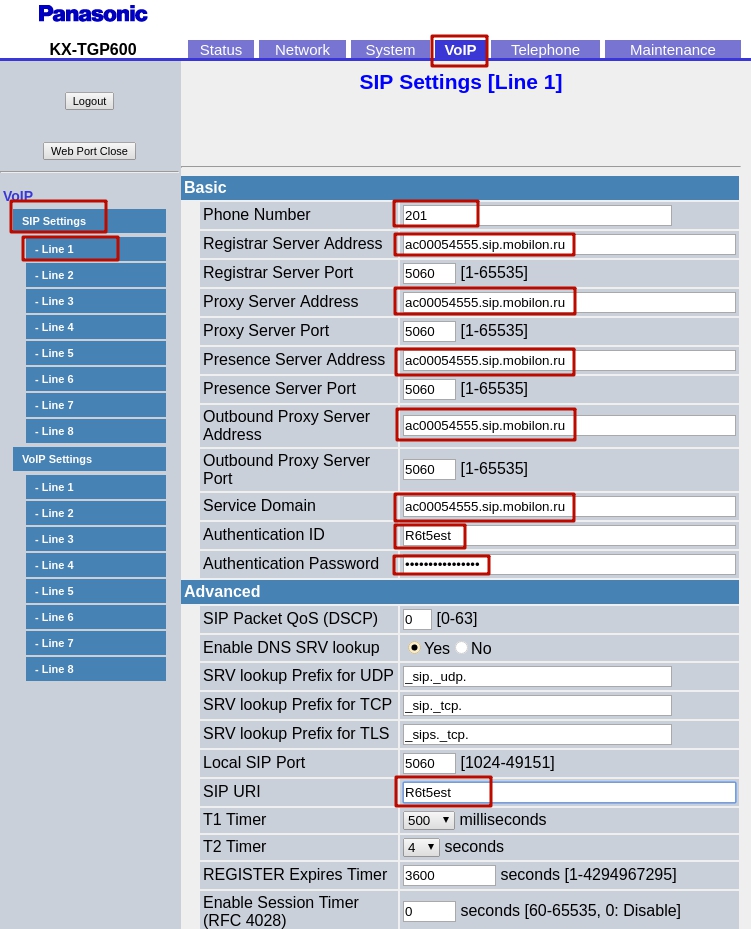
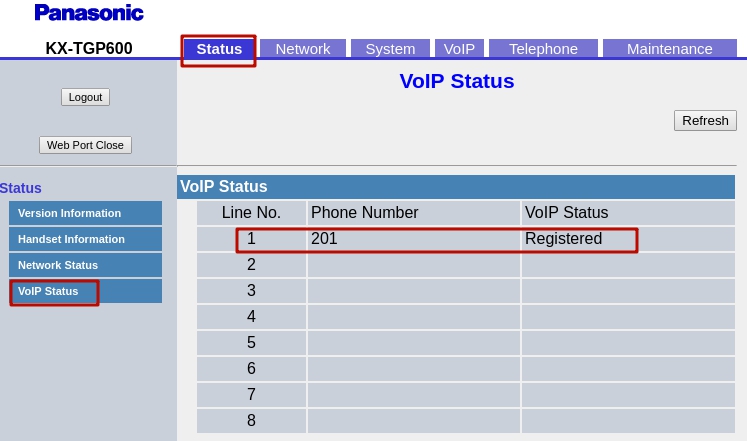
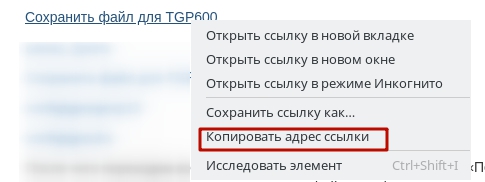
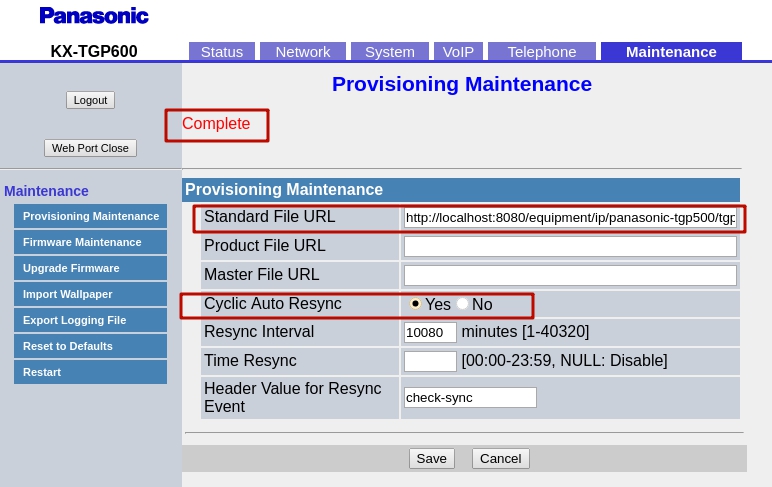
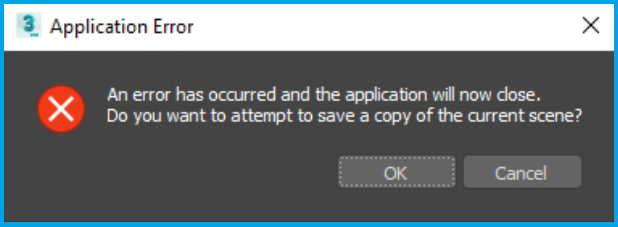
 03.16 7:09 — Cheshirrr — 6 / 15.03.16
03.16 7:09 — Cheshirrr — 6 / 15.03.16  061
061
 Настройки прописывал сам, ни чего особо хитрого в этом нет и всё прекрасно работало до ближайших выходных при том что настройки не изменились.
Настройки прописывал сам, ни чего особо хитрого в этом нет и всё прекрасно работало до ближайших выходных при том что настройки не изменились.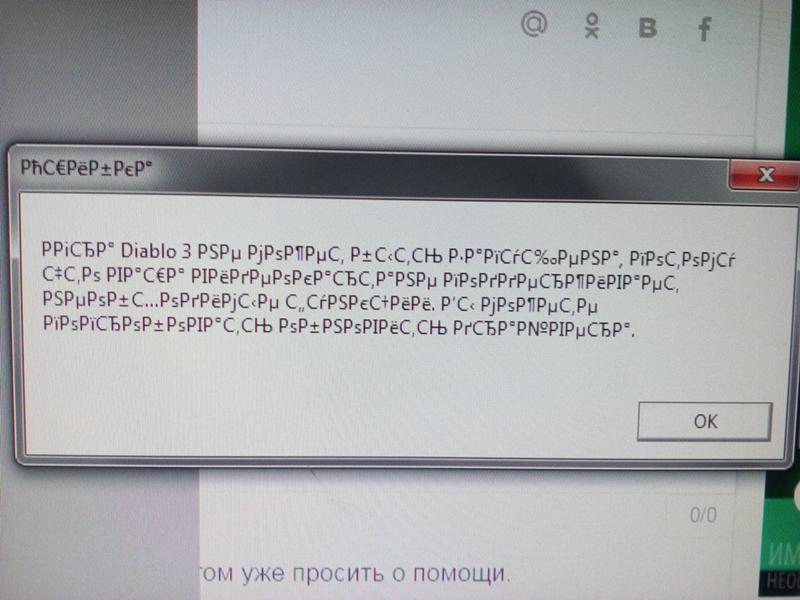
 Может есть способы самостоятельной диагностики или некие волшебные манипуляции вроде сброса настроек трубы, например или что-то вроде этого.
Может есть способы самостоятельной диагностики или некие волшебные манипуляции вроде сброса настроек трубы, например или что-то вроде этого. 03.16 12:32
03.16 12:32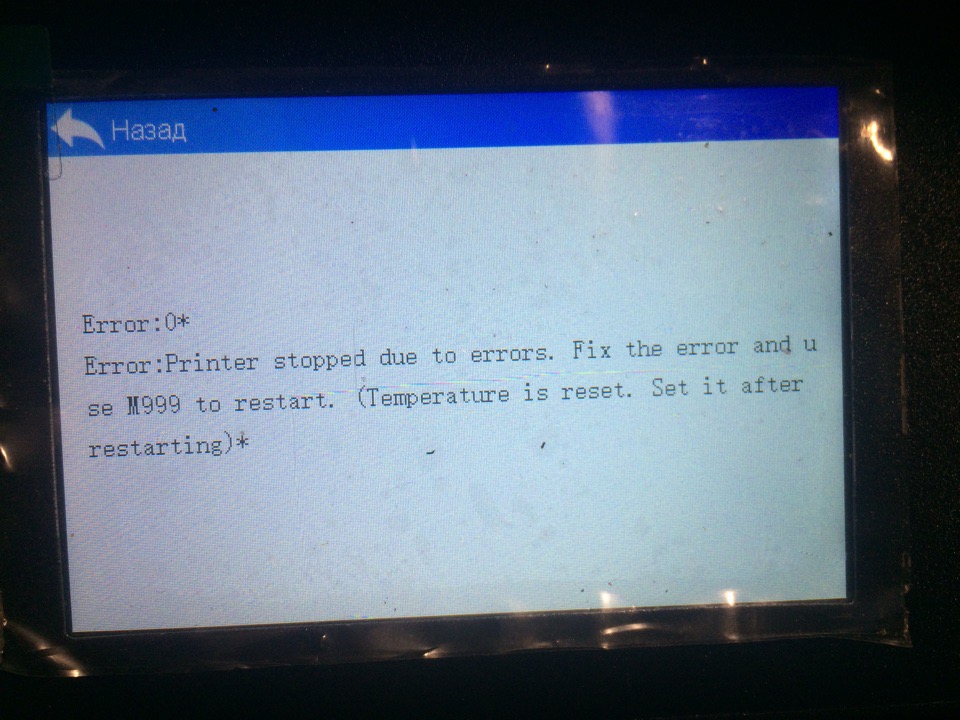 ы. так же стало понятно что проблема явно не на стороне SIP-провайдера.
ы. так же стало понятно что проблема явно не на стороне SIP-провайдера.
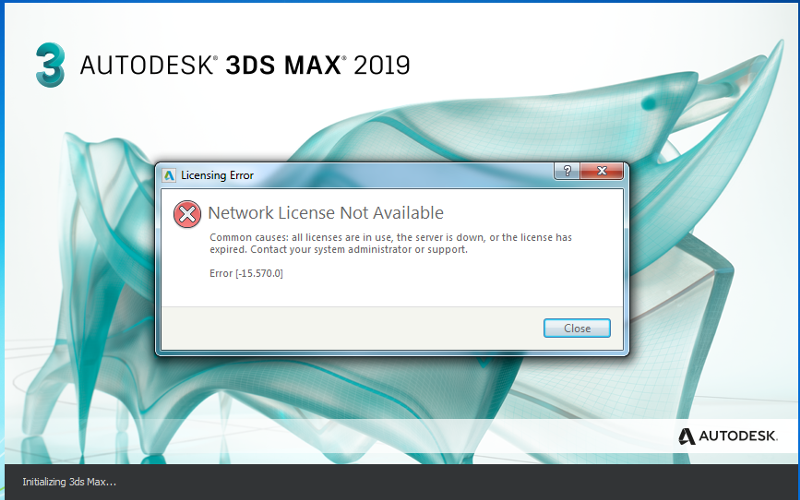
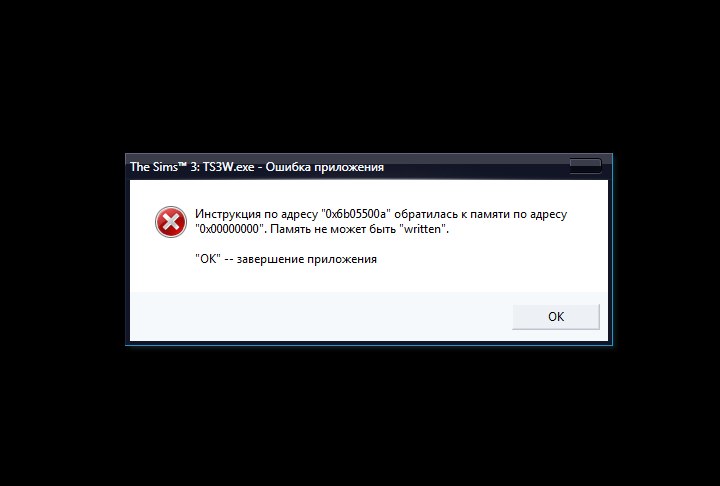

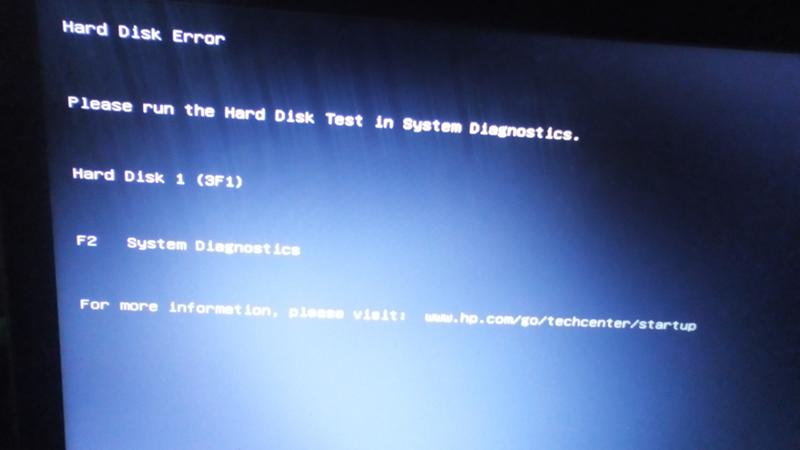
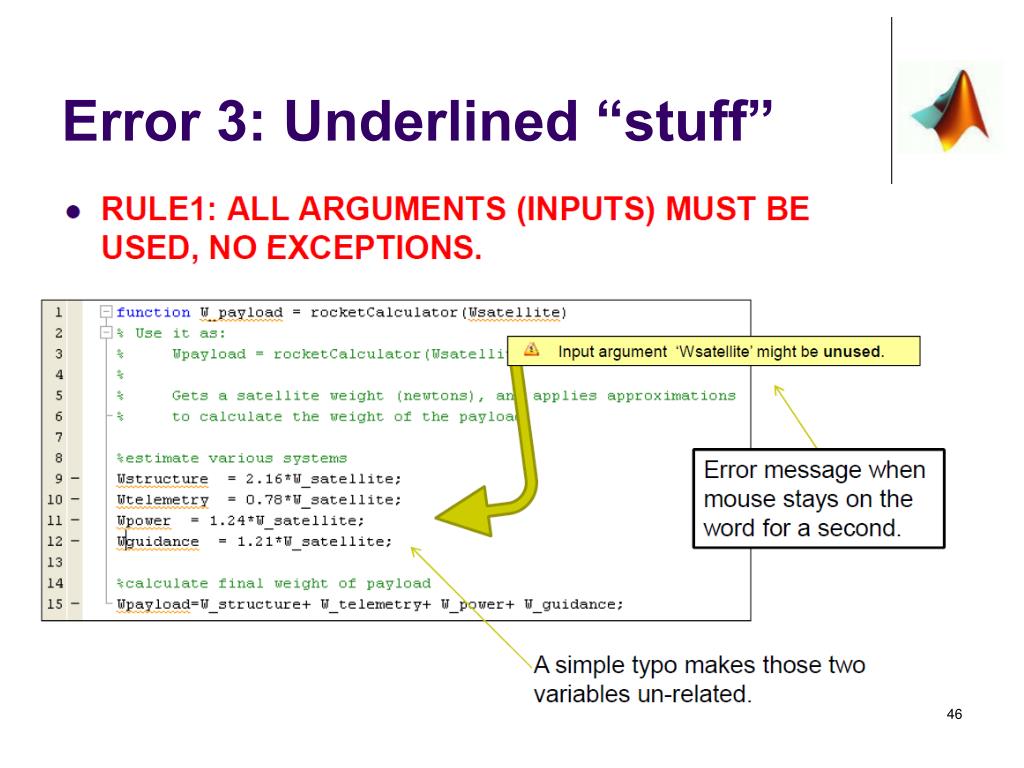 Моя программа зависает при попытке подключения не отображается IP-адрес. В terminal я могу вызвать ping 123.0.0.1-w 5, и это не будет длиться вечно, но я не могу установить какой-либо крайний срок в…
Моя программа зависает при попытке подключения не отображается IP-адрес. В terminal я могу вызвать ping 123.0.0.1-w 5, и это не будет длиться вечно, но я не могу установить какой-либо крайний срок в…
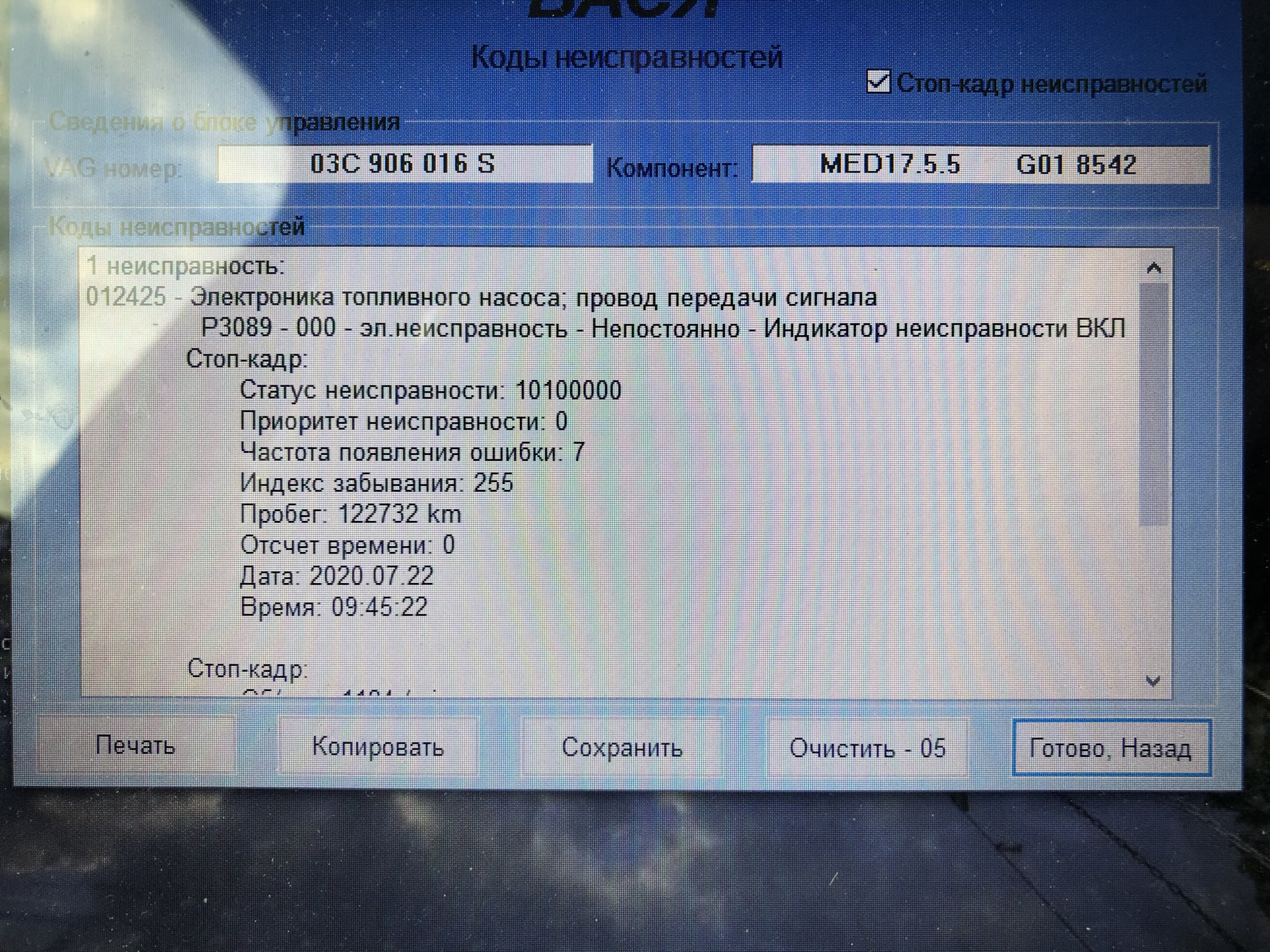 /sacc
/sacc
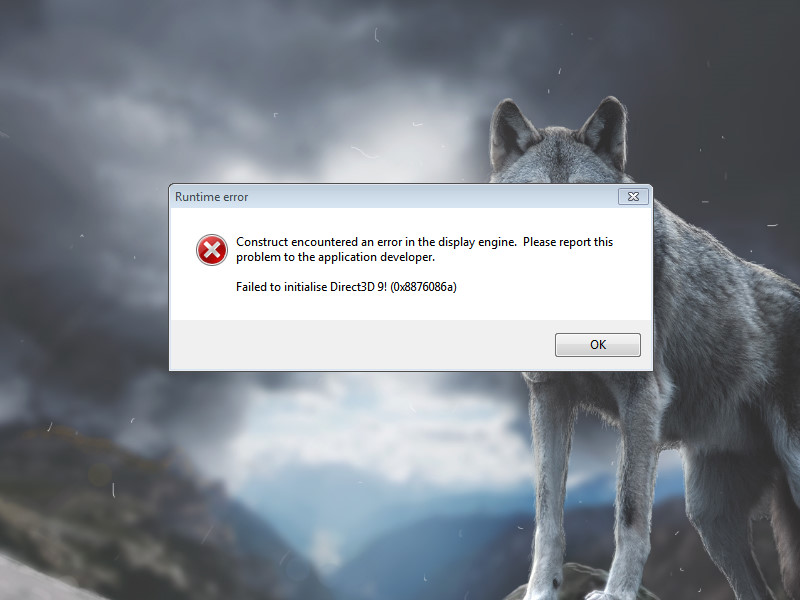 /sacc
/sacc
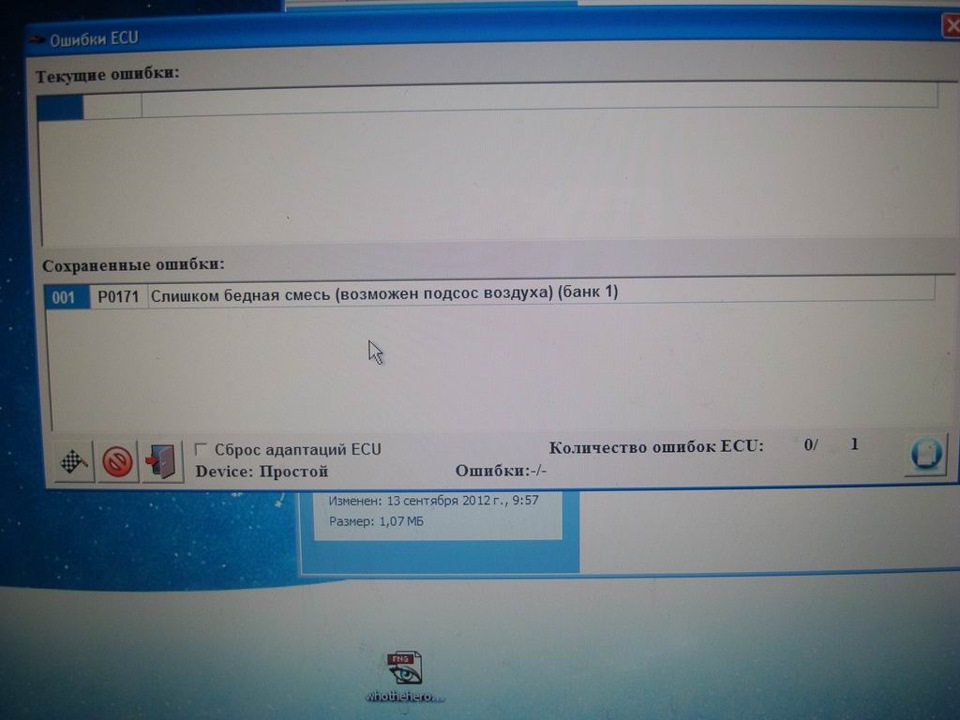 Это было очень распространено в прошлом.
Это было очень распространено в прошлом. 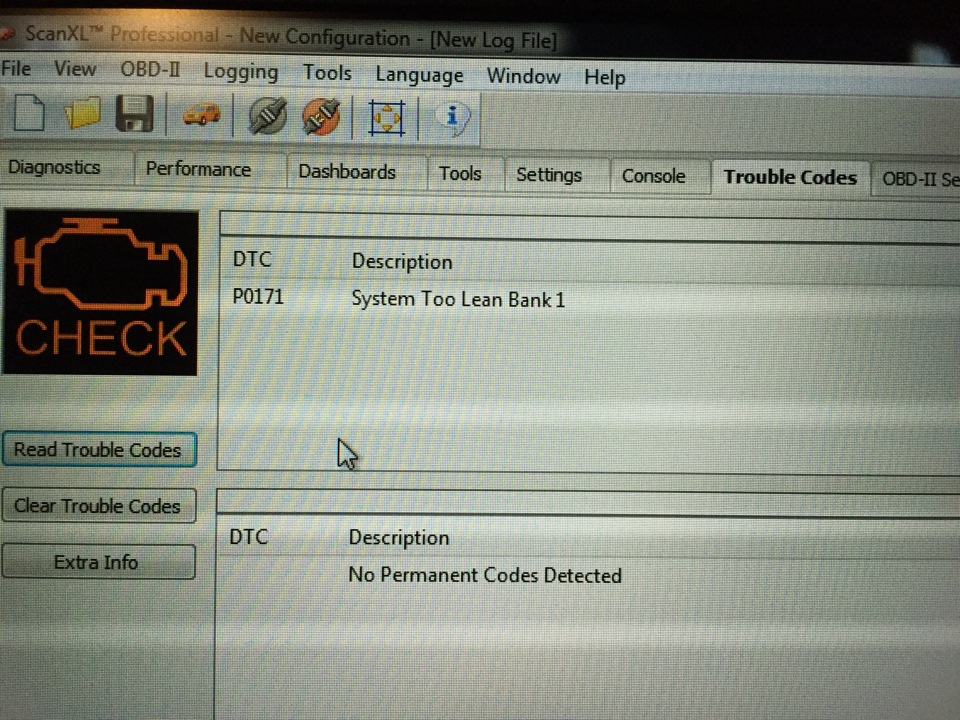 Проверьте, решена ли проблема.
Проверьте, решена ли проблема. 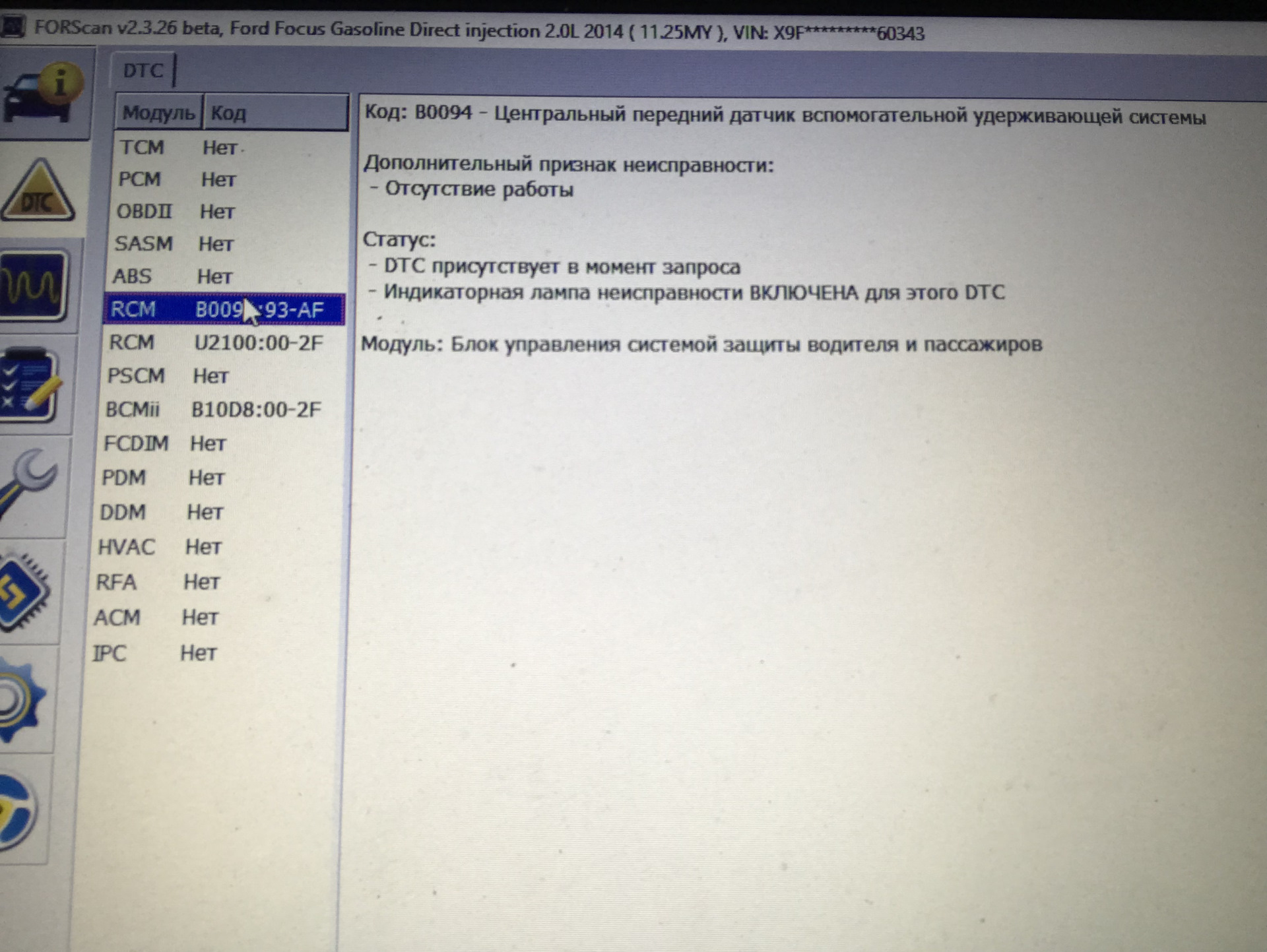

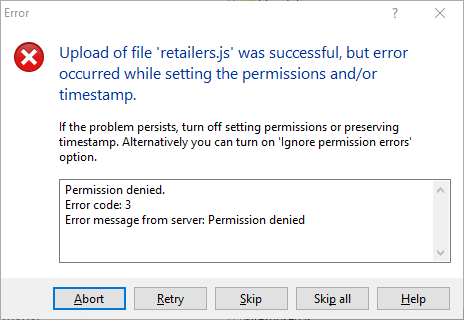 Сообщение означает, что ваш Roku уже работает с последней версией.)
Сообщение означает, что ваш Roku уже работает с последней версией.)  Д.Убедитесь, что вы вводите имя сети и пароль вручную при подключении телевизора к локальному Интернет-соединению.
Д.Убедитесь, что вы вводите имя сети и пароль вручную при подключении телевизора к локальному Интернет-соединению.  Во-первых, устраните проблему с Интернетом.
Во-первых, устраните проблему с Интернетом. 

